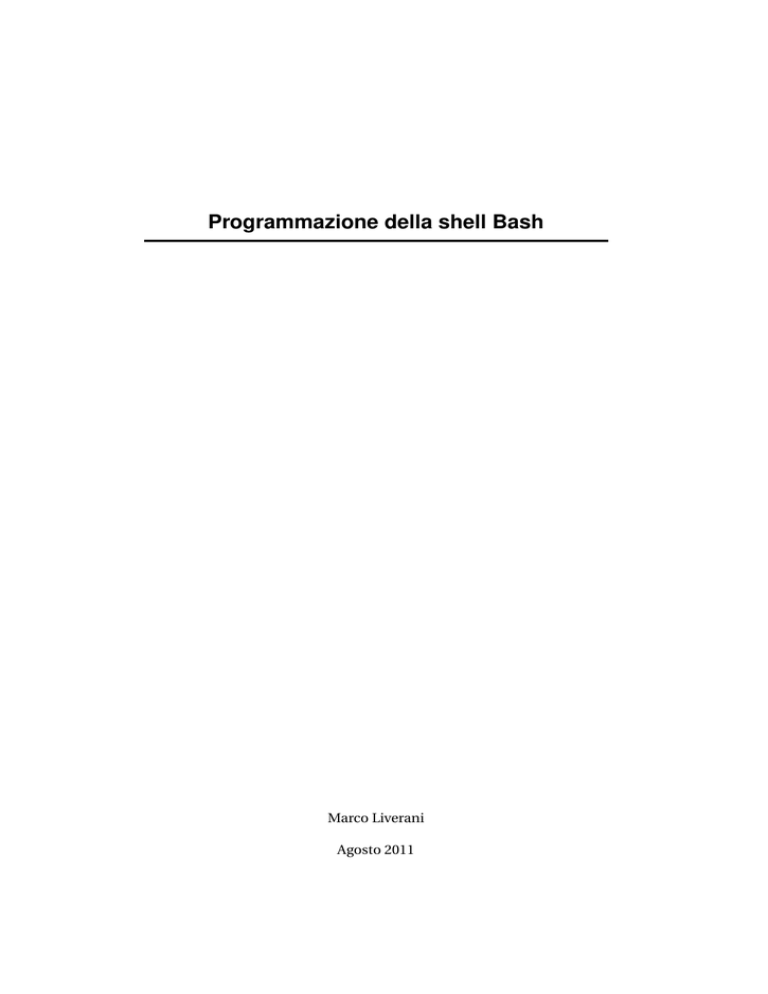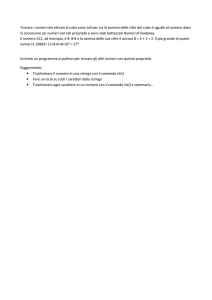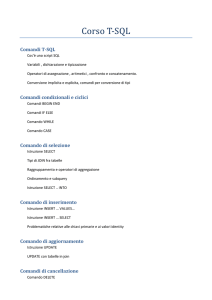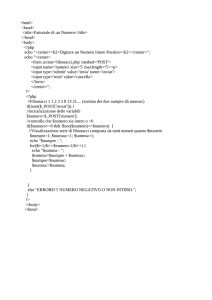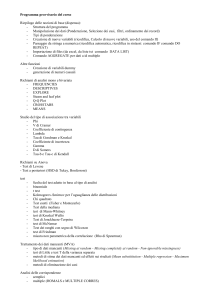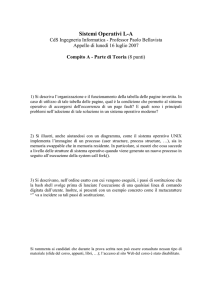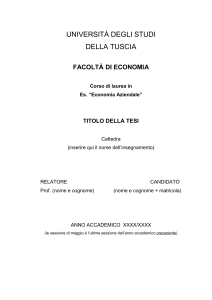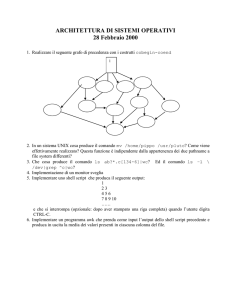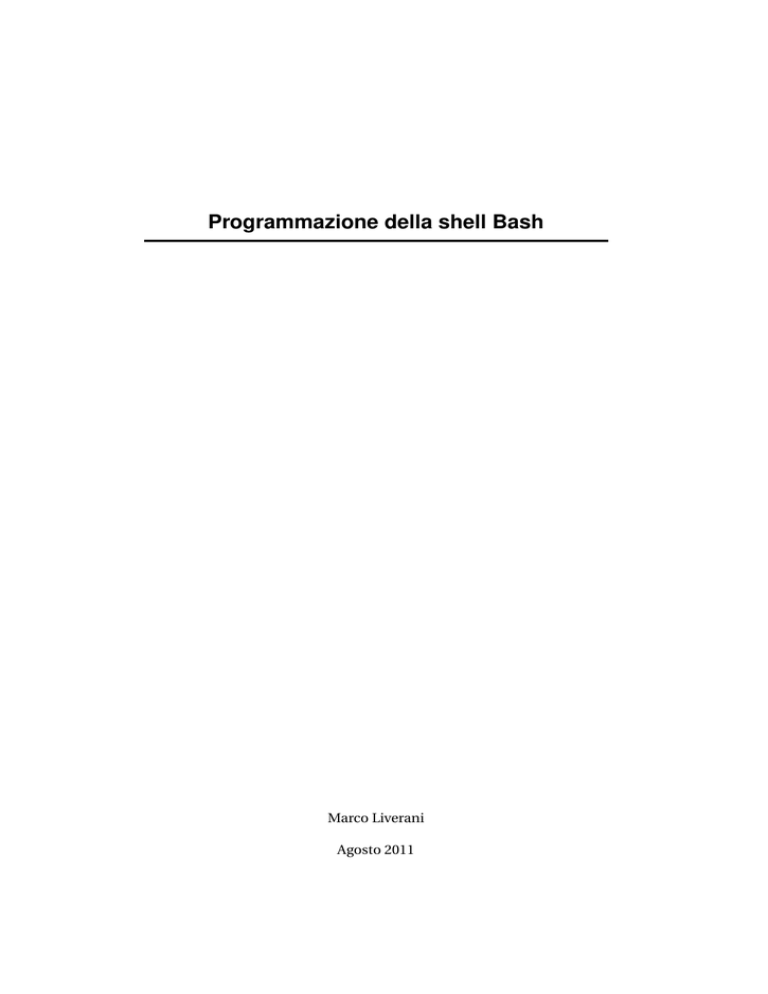
Programmazione della shell Bash
Marco Liverani
Agosto 2011
ii
Marco Liverani, Programmazione della shell Bash, Agosto 2011
Copyright © 2011–2015. Questa guida può essere liberamente stampata, fotocopiata o riprodotta con ogni
altro mezzo, purché sia distribuita integralmente e gratuitamente, senza scopo di lucro. Quanto riportato nella
guida può essere citato liberamente, purché ciò avvenga nel rispetto del copyright che rimane di proprietà
dell’autore. Il presente documento è disponibile su Internet al seguente indirizzo:
http://www.aquilante.net/bash/
Revisione del 6 gennaio 2016.
Indice
Introduzione
v
1 La shell Bash
1.1 Esecuzione della shell . . . . . . . . . . . . . . . . . . . . . . . . . . . . . . .
1.2 Aspetti sintattici del linguaggio Bash . . . . . . . . . . . . . . . . . . . . . . .
1.3 Apici, doppi apici e backtick . . . . . . . . . . . . . . . . . . . . . . . . . . . .
1
1
3
5
2 Comandi interni, esterni e composti
2.1 Comandi composti eseguiti nella stessa shell .
2.2 Comandi composti eseguiti in una sotto-shell
2.3 Valutazione di espressioni aritmetiche . . . .
2.4 Valutazione di espressioni condizionali . . . .
2.5 Redirezione dell’input/output . . . . . . . . .
2.6 Comandi in pipeline . . . . . . . . . . . . . . .
.
.
.
.
.
.
7
9
10
11
13
15
19
3 Variabili, variabili d’ambiente e variabili speciali
3.1 Variabili scalari e array . . . . . . . . . . . . . . . . . . . . . . . . . . . . . . .
3.2 Variabili d’ambiente . . . . . . . . . . . . . . . . . . . . . . . . . . . . . . . .
3.3 Variabili speciali . . . . . . . . . . . . . . . . . . . . . . . . . . . . . . . . . . .
23
23
25
27
4 Strutture di controllo
4.1 Strutture di controllo condizionali
4.2 Strutture di controllo iterative . . .
4.2.1 L’istruzione “while” . . . . .
4.2.2 L’istruzione “until” . . . . .
4.2.3 L’istruzione “for” . . . . . .
4.2.4 L’istruzione “select” . . . .
.
.
.
.
.
.
.
.
.
.
.
.
.
.
.
.
.
.
.
.
.
.
.
.
.
.
.
.
.
.
.
.
.
.
.
.
.
.
.
.
.
.
.
.
.
.
.
.
.
.
.
.
.
.
.
.
.
.
.
.
.
.
.
.
.
.
.
.
.
.
.
.
.
.
.
.
.
.
.
.
.
.
.
.
.
.
.
.
.
.
.
.
.
.
.
.
.
.
.
.
.
.
.
.
.
.
.
.
.
.
.
.
.
.
.
.
.
.
.
.
.
.
.
.
.
.
.
.
.
.
.
.
.
.
.
.
.
.
.
.
.
.
.
.
.
.
.
.
.
.
.
.
.
.
.
.
.
.
.
.
.
.
.
.
.
.
.
.
.
.
.
.
.
.
.
.
.
.
.
.
.
.
.
.
.
.
.
.
.
.
.
.
.
.
.
.
.
.
.
.
.
.
.
.
.
.
.
.
.
.
.
.
.
.
.
.
.
.
.
.
.
.
.
.
.
.
.
.
31
31
35
35
37
38
41
5 Funzioni
5.1 Definzione di una funzione . . . . . . .
5.2 Passaggio di parametri ad una funzione
5.3 Funzioni ricorsive . . . . . . . . . . . . .
5.4 Librerie di funzioni . . . . . . . . . . . .
.
.
.
.
.
.
.
.
.
.
.
.
.
.
.
.
.
.
.
.
.
.
.
.
.
.
.
.
.
.
.
.
.
.
.
.
.
.
.
.
.
.
.
.
.
.
.
.
.
.
.
.
.
.
.
.
.
.
.
.
.
.
.
.
.
.
.
.
.
.
.
.
.
.
.
.
.
.
.
.
.
.
.
.
45
45
47
49
50
.
.
.
.
.
.
.
.
53
53
55
56
57
60
61
65
65
.
.
.
.
.
.
.
.
.
.
.
.
6 Esempi
6.1 Rotazione di file di log . . . . . . . . . . . . . .
6.2 Rubrica degli indirizzi . . . . . . . . . . . . . .
6.2.1 Inserimento dati . . . . . . . . . . . . .
6.2.2 Selezione dati . . . . . . . . . . . . . . .
6.2.3 Eliminazione dati . . . . . . . . . . . . .
6.2.4 Assembliamo le funzioni in uno script
6.3 Script CGI . . . . . . . . . . . . . . . . . . . . .
6.3.1 Alcuni cenni sulle tecnologie web . . .
iii
.
.
.
.
.
.
.
.
.
.
.
.
.
.
.
.
.
.
.
.
.
.
.
.
.
.
.
.
.
.
.
.
.
.
.
.
.
.
.
.
.
.
.
.
.
.
.
.
.
.
.
.
.
.
.
.
.
.
.
.
.
.
.
.
.
.
.
.
.
.
.
.
.
.
.
.
.
.
.
.
.
.
.
.
.
.
.
.
.
.
.
.
.
.
.
.
.
.
.
.
.
.
.
.
.
.
.
.
.
.
.
.
.
.
.
.
.
.
.
.
.
.
.
.
.
.
.
.
iv
INDICE
6.3.2 L’interfaccia CGI . . . . . . . . . . . . . . . . . . . . . . . . . . . . . .
6.3.3 Un esempio elementare . . . . . . . . . . . . . . . . . . . . . . . . . .
6.4 Rubrica degli indirizzi web based . . . . . . . . . . . . . . . . . . . . . . . . .
67
68
74
A Sintesi dei comandi principali
81
Bibliografia
85
Introduzione
La shell Bash è probabilmente il più diffuso interprete di comandi in ambiente UNIX: è
disponibile su tutte le piattaforme UNIX in commercio e su tutte le versioni open source del sistema operativo (GNU/Linux, FreeBSD, NetBSD, OpenBSD, ecc.). Bash è stata
sviluppata nel 1987 da Brian Fox, come evoluzione della Bourne shell (sh) scritta da
Stephen Bourne nel 1978; oggi lo sviluppo e l’implementazione di nuove versioni della shell Bash è curata da Chet Ramey. Di fatto i comandi e le caratteristiche della shell
Bash costituiscono un sovra-insieme dei comandi e delle feature della Bourne shell, che
è tutt’ora presente, spesso come shell di default, sulla maggior parte dei sistemi operativi UNIX. Bash è un prodotto open source realizzato nell’ambito del progetto GNU. Il
nome “Bash” è l’acronimo di “Bourne Again Shell”, proprio per ricordarne la derivazione
originaria dalla shell di Stephen Bourne.
Il sito web ufficiale del progetto di manutenzione e sviluppo del programma Bash, a
cui è possibile fare riferimento per la documentazione e l’acquisizione del programma
stesso (in formato sorgente o binario per diversi sistemi operativi), si trova all’indirizzo
http://tiswww.case.edu/php/chet/bash/bashtop.html.
Nelle pagine di questa breve guida vengono presentati alcuni elementi di base per
la programmazione della shell Bash. Le shell di comandi presenti in ambiente UNIX
infatti sono progettate in modo tale da poter essere utilizzate in modalità interattiva
da parte degli utenti, ovvero come interprete di un linguaggio di programmazione per
l’esecuzione di un programma vero e proprio.
In questo caso si parla di shell script: in generale si tratta di programmi di piccole
dimensioni scritti per automatizzare operazioni ripetitive, utili alla gestione di un server
UNIX. In passato si è fatto largo uso degli shell script anche per la realizzazione di applicazioni CGI (common gateway interface) in ambiente web. Oggi l’utilizzo dei linguaggi di
scripting di derivazione UNIX per la realizzazione di applicazioni web è circoscritta prevalentemente all’uso del linguaggio Perl che, fra i linguaggi di scripting, è sicuramente
uno dei più evoluti.
Nelle pagine seguenti faremo riferimento prevalentemente alla programmazione della Bash su macchine che eseguono un sistema operativo UNIX. Tuttavia è bene precisare che la shell Bash è un programma scritto nel linguaggio di programmazione C, con
grande attenzione alla “portabilità” e, pertanto, è stato possibile riprodurne numerose
versioni anche per sistemi operativi non UNIX, come Microsoft Windows. In ambiente Windows è disponibile, ad esempio, una versione di Bash nell’ambito del pacchetto
denominato Cygwin, che consente di riprodurre un ambiente di esecuzione per numerosissimi programmi nati in ambiente UNIX, attraverso una libreria di compatibilità tra
le funzioni di base del sistema operativo UNIX e quelle del sistema operativo Microsoft
Windows. Quanto descritto nelle pagine di questa guida può quindi essere sperimentato
anche utilizzando una shell Bash in ambiente Windows: in questo caso, per acquisire ed
installare quanto necessario per l’esecuzione della shell, si suggerisce di fare riferimento
al prodotto Cygwin, disponibile su Internet all’indirizzo http://www.cygwin.com.
Nel seguito di questo manuale assumeremo che siano noti al lettore i comandi UNIX
eseguibili attraverso la shell: salvo qualche richiamo specifico per i comandi meno elementari, si rimanda per un approfondimento ai numerosi testi citati tra i riferimenti
v
Stephen Bourne,
Brian Fox e Chet
Ramey,
rispettivamente
autori della Bourne
shell, della Bash
originaria e della
attuale versione di
Bash
Sito web ufficiale di
Bash
Comandi della shell
e shell scripting
Il programma
Cygwin per
l’esecuzione di Bash
in ambiente Windows
vi
INDICE
bibliografici (ad esempio [2] e [5]). Sono invece trattati in dettaglio i comandi interni
della shell Bash e le istruzioni per il controllo del flusso dell’algoritmo codificato nello
shell script.
Nella presentazione di esempi di comandi della shell in modalità interattiva, viene
rappresentato in grassetto il testo inserito in input dall’utente, per distinguerlo dall’output prodotto dalla shell. Nei numerosi listati riportati nelle pagine seguenti, le righe
sono numerate per poter fare riferimento nel testo alle istruzioni riportate negli script;
inoltre sono evidenziate in grassetto le “parole chiave” che costituiscono i comandi del
linguaggio Bash e in corsivo i commenti presenti nello script.
Descrivendo un linguaggio “artificiale” come quello della Bash, con un approccio
elementare ed introduttivo come quello adottato in questo breve manuale, si cammina
su un crinale sdrucciolevole: da un lato si cerca di fare in modo di mantenere breve e
conciso il discorso, in modo da non annoiare chi legge, d’altra parte però così si corre il rischio di tralasciare aspetti rilevanti e che possono impedire una comprensione
dell’argomento a lettori meno esperti e dunque privi di quegli strumenti che altrimenti
consentirebbero di fare a meno di molti dettagli. Spero quindi di aver trovato il giusto
equilibrio fra sintesi ed efficacia del testo. Se così non fosse, avvisatemi!
Questa breve guida è per sua natura sicuramente incompleta e non descrive per intero le caratteristiche del potente linguaggio Bash: lo ripeto, è una precisa scelta dovuta al fatto che ho preferito la sintesi alla completezza. Testi di riferimento più ampi e
completi sono indicati in bibliografia a pagina 85; per gli utenti delle diverse versioni
del sistema operativo UNIX, un primo utile riferimento è anche la pagina di manuale
di Bash, accessibile direttamente dalla shell del sistema operativo mediante il comando
“man bash”.
Nel testo saranno sicuramente presenti degli errori e degli aspetti poco chiari; in
entrambi i casi sarò grato a quanti vorranno segnalarmeli via e-mail con un messaggio di posta elettronica inviato ad uno dei miei indirizzi: [email protected], [email protected].
M. L.
Capitolo 1
La shell Bash
Le shell dei comandi del sistema operativo UNIX sono dei programmi che, al pari di
altri, possono essere eseguiti da ciascun utente del sistema o possono essere richiamati da altri programmi. A differenza di altri software applicativi (es.: un editor di testo,
un’applicazione di calcolo scientifico, un software per la posta elettronica, ecc.) la shell
dei comandi è progettata per essere uno degli strumenti principali per consentire una
interazione tra l’utente ed il sistema operativo. Mediante la shell l’utente è in grado di
gestire i file e le directory presenti sul filesystem della macchina, di elaborarne il contenuto e di eseguire altri programmi presenti sul sistema utilizzando la tastiera del proprio
terminale come unità di input e lo schermo alfanumerico del terminale come unità di
output.
L’utilizzo del sistema operativo in modalità “alfanumerica” è tipico dei sistemi operativi destinati ai server, macchine che eseguono programmi in grado di offrire servizi
di vario genere ad altri sistemi informatici o agli utenti connessi in rete. Su queste macchine tipicamente gli utenti non operano in modalità interattiva, a meno che il sistema non consenta una connessione attraverso terminali direttamente connessi al server
o mediante software di emulazione di terminale eseguiti sulle postazioni client degli
utenti (spesso dei normali personal computer). L’alternativa ad una shell di comandi che opera in modalità alfanumerica è un’interfaccia utente grafica (GUI – Graphical
User Interface), che consente all’utente di interagire con il sistema operativo attraverso
delle componenti grafico-funzionali che spesso contribuiscono a semplificare l’uso del
sistema (es.: invece di digitare un comando sulla tastiera del terminale, con una GUI
è possibile eseguire un comando o un programma selezionando un’icona visualizzata
all’interno di una finestra grafica). Salvo alcune eccezioni, le interfacce utente grafiche
sono presenti sulle postazioni di lavoro degli utenti finali (workstation) e non sui server,
dove tutte le risorse del sistema sono impiegate per l’esecuzione dei programmi che offrono servizi, senza lasciare spazio all’implementazione di interfacce grafiche sofisticate
che semplificherebbero in parte l’interazione tra l’utente e la macchina, penalizzando
però l’efficienza dell’esecuzione dei programmi applicativi.
1.1
La shell è l’interfaccia
“alfanumerica” (non
grafica) tra l’utente e
il sistema operativo
Esecuzione della shell
Con un minimo di semplificazione possiamo dire che la shell è un programma che esegue iterativamente sempre la stessa operazione: attende che gli venga fornito in input Il processo iterativo
un comando da eseguire, lo valuta per verificare che il comando sia sintatticamente cor- principale della shell
di comandi
retto e lo esegue; quindi torna ad attendere che sia fornito in input il comando successivo. Questo processo iterativo termina quando la shell riceve un segnale che indica che
l’input è terminato e che non le saranno inviati altri comandi; a quel punto il program1
2
CAPITOLO 1. LA SHELL BASH
ma shell termina, liberando la memoria allocata ed altre risorse della macchina messe a
disposizione dal sistema operativo.
La shell può essere lanciata in esecuzione in modo automatico dal sistema operativo
quando l’utente esegue il login sul sistema stesso, ovvero può essere eseguita dall’utente mediante un comando impartito su una shell già aperta, oppure mediante l’utilizzo
di apposite utility grafiche, nel caso in cui si stia operando su un sistema con interfacEsecuzione della cia utente grafica. A esempio su un computer Apple Macintosh con sistema operativo
shell in modalità Mac OS X è possibile utilizzare la shell dei comandi eseguendo il programma di utilità
interattiva
“Terminal”, presente nella cartella “Utility” della cartella “Application”. Su una workstation Linux dotata di un desktop manager grafico come GNOME o KDE, è possibile aprire
la shell dei comandi selezionando il programma “Terminal” dal menù “Applications →
Accessories”. In ambiente Windows, come abbiamo accennato nell’introduzione, se è
stato installato il pacchetto Cygwin con i suoi moduli di base (che comprendono anche
la shell Bash), è possibile eseguire la shell selezionando l’icona presente sul Desktop o
sul menù “Start → Programmi” denominata “Cygwin”.
Una volta attivata la shell dei comandi è possibile visualizzare il nome del programma shell che stiamo utilizzando con il seguente comando:
$ echo $SHELL
/bin/bash
Nel caso in cui la shell di default non sia la Bash è possibile verificare se è presente
sul sistema in una delle directory elencate nella variabile d’ambiente PATH, utilizzando
il comando “which” ed eseguirla con il comando “bash”, come nell’esempio seguente:
$ echo $SHELL
/bin/tcsh
$ which bash
/bin/bash
$ bash
bash-2.03$
La shell in questo modo opera in modalità interattiva, acquisendo in input ogni singolo comando ed i parametri specificati sulla riga di comando e mandando in esecuzione il comando stesso; l’output viene visualizzato sulla medesima finestra di terminale,
come negli esempi precedenti.
Ogni comando impartito alla shell viene terminato premendo il tasto Invio/Enter .
È possibile impartire più comandi sulla stessa riga, separandoli l’uno dall’altro con il
Separazione di carattere “;” (punto e virgola). È possibile anche spezzare l’inserimento di un comando
comandi digitati sulla su due o più righe, terminando ciascuna riga intermedia con il carattere “\” (backslash).
stessa riga
Ad esempio:
$ pwd ; echo $SHELL ; hostname
/home/marco
/bin/bash
aquilante
$ echo \
> $SHELL
/bin/bash
Shell script
Oltre che in modalità interattiva, come abbiamo visto negli esempi precedenti, è
possibile eseguire la shell in modo tale che elabori una sequenza di comandi riportati in
un file di testo ASCII; il contenuto del file è il programma che d’ora in avanti chiameremo
shell script.
1.2. ASPETTI SINTATTICI DEL LINGUAGGIO BASH
3
Ad esempio supponiamo di aver predisposto un file denominato “script.sh”, memorizzato nella nostra home directory; il contenuto del file può essere il seguente:
1
2
echo -n "Oggi e’ il "
date +%d/%m/%Y
Possiamo eseguire questo script molto elementare specificando il nome del file sulla
linea di comando con cui viene invocata la shell:
$ bash script.sh
Oggi e’ il 10/6/2011
La shell può anche ricevere la sequenza dei comandi da eseguire attraverso un pipe
che rediriga l’output di un altro comando sullo standard input di Bash:
$ cat script.sh | bash
Oggi e’ il 10/6/2011
Infine, e forse questo è il metodo più diffuso per eseguire uno shell script, è possi- Esecuzione diretta di
bile specificare sulla prima riga del programma, con la notazione “#!”, il path assoluto uno shell script dalla
linea di comando
dell’interprete da utilizzare per l’esecuzione dello script; se al file che contiene lo script
vengono assegnati i permessi di esecuzione, allora sarà possibile lanciarlo direttamente,
lasciando che sia il sistema operativo ad eseguire la Bash, passandogli in input lo script:
$ cat script.sh
#!/bin/bash
echo -n "Oggi e’ il "
date +%d/%m/%Y
$ chmod 755 script.sh
$ ls -l script.sh
-rwxr-xr-x 1 marco users
$ ./script.sh
Oggi e’ il 10/6/2011
49 18 Apr 23:58 script.sh
Forse è superfluo osservare che, nell’ultimo comando dell’esempio precedente, invocando direttamente l’esecuzione dello script memorizzato nel file “script.sh” presente nella directory corrente, si è indicato il path relativo “./” prima del nome del file;
è stato necessario indicare il path della directory in cui si trova lo script da eseguire perché spesso, per ragioni di sicurezza, la directory corrente, rappresentata dal simbolo “.”,
non è presente nella lista delle directory in cui la shell deve cercare i comandi esterni da
eseguire (la lista di tali directory, come vedremo meglio in seguito, è memorizzata nella
variabile d’ambiente PATH).
1.2
Aspetti sintattici del linguaggio Bash
Gli shell script devono essere memorizzati in un file di testo ASCII creati utilizzando un
programma “editor” che non introduca caratteri o sequenze aggiuntive per la formattazione del testo. Ad esempio degli editor adatti alla creazione di shell script sono i programmi vi o Emacs disponibili in ambiente UNIX/Linux, o programmi come Notepad,
TextEdit o UltraEdit in ambiente Microsoft Windows.
Come abbiamo visto nell’esempio precedente, è buona norma inserire come prima
riga di ogni script Bash, la sequenza “#!/bin/bash” in cui viene riportato il path assolu- Intestazione degli
to del programma Bash nel filesystem della macchina su cui si intende eseguire lo script. script con il path
dell’interprete Bash
In questo modo è possibile lanciare direttamente lo script sulla linea di comando, senza
4
Commenti nel codice
sorgente di uno script
Variabili per
memorizzare
informazioni
numeriche ed
alfanumeriche
CAPITOLO 1. LA SHELL BASH
dover specificare il nome del file come argomento del comando “bash”. L’indicazione
del programma interprete che deve essere usato dal sistema operativo per tradurre ed
eseguire le istruzioni dello script, viene fornita nella prima riga dello script stesso, immediatamente dopo la sequenza di caratteri “#!”. Nei nostri esempi supporremo che l’eseguibile dell’interprete Bash si trovi nella directory “/bin”, ma su sistemi differenti potrebbe essere installato in altre directory (ad esempio: “/usr/bin”, “/usr/local/bin”,
ecc.).
In generale il carattere “#” consente di introdurre un commento nel sorgente dello
script: qualunque carattere presente su una riga dello script dopo il carattere “#” viene
ignorato dall’interprete dei comandi. Spesso infatti si usa inserire delle frasi di commento nel sorgente dello script per descriverne il funzionamento o per spiegare l’effetto di
specifici comandi.
Come nell’inserimento di comandi in modalità interattiva, anche nella codifica di
uno script ogni istruzione del programma può essere scritta su una riga a se stante, oppure spezzandola su più righe e terminando ciascuna riga (tranne l’ultima) con il carattere “\”. Più istruzioni possono essere riportate sulla stessa riga utilizzando il carattere
“;” come separatore delle istruzioni.
Le istruzioni del programma possono essere “indentate” per rendere più leggibile il
codice sorgente, ma si deve porre attenzione nell’uso degli spazi: l’interprete Bash è più
“pignolo” di altri interpreti o compilatori e, in alcuni casi, non ammette l’inserimento di
spazi arbitrari tra i termini che compongono le istruzioni; in altri casi invece l’uso dello
spazio è indispensabile per consentire la corretta interpretazione di una determinata
istruzione.
Non esistono caratteri per la delimitazione di blocchi di istruzioni inserite all’interno di una struttura di controllo (es.: le istruzioni da ripetere all’interno di una struttura di controllo iterativa). Esistono invece opportune parole chiave del linguaggio che
consentono di circoscrivere correttamente l’inizio e la fine di un determinato blocco di
istruzioni; tali parole chiave variano a seconda dell’istruzione utilizzata per il controllo
del flusso del programma.
Nella sintassi del linguaggio Bash alcuni caratteri assumono un significato speciale,
ossia, se presenti in una stringa di caratteri o come argomento di un comando, questi
caratteri svolgono una funzione ben precisa. In Tabella 1.1 è riportato un elenco con la
descrizione di ciascun carattere speciale.
Ne parleremo più estesamente nelle pagine seguenti, ma per comprendere meglio
anche solo i primi esempi, è bene precisare che, come in ogni altro linguaggio di programmazione, anche la Bash possiede il concetto di variabile di memoria. Mediante le
variabili possono essere identificate facilmente delle aree della memoria della macchina entro cui memorizzare temporaneamente un’informazione numerica o alfanumerica (un numero o una stringa di caratteri). Per definire una variabile basta assegnarle un
valore, come nell’esempio seguente:
$ a=Ciao
$ echo a
a
$ echo $a
Ciao
Dopo aver assegnato un valore ad una certa variabile, per fare riferimento a tale variabile in altri comandi della shell, bisogna anteporre al nome il simbolo “$”: ad esempio,
per riferirci al valore della variabile a si utilizza il simbolo “$a”. Quindi, è chiaro che
nell’assegnazione di un valore ad una variabile mediante l’operatore “=”, il carattere “$”
deve essere omesso: scrivere “$a=3” è sbagliato, mentre l’espressione corretta è “a=3”;
analogamente, se si vuole assegnare alla variabile a lo stesso valore della variabile b,
1.3. APICI, DOPPI APICI E BACKTICK
Carattere
\ (backslash)
# (cancelletto)
$ (dollaro)
; (punto e virgola)
’ (apice)
" (doppi apici)
‘ (backtick)
5
Descrizione
Precede un altro carattere per comporre una sequenza di escape; come ultimo carattere di una riga indica
all’interprete che l’istruzione prosegue alla riga successiva
Precede un commento del codice sorgente: i caratteri che
seguono il cancelletto fino alla fine della riga vengono
ignorati dall’interprete Bash
Precede il nome di una variabile
Indica la conclusione di un’istruzione per separarla dalla
successiva, se sono riportate sulla stessa riga
Delimita le stringhe di caratteri costanti, senza consentire
alla shell di interpretare eventuali variabili contenute nella
stringa
Delimita le stringhe di caratteri, consentendo alla shell di
interpretare e sostituire nella stringa i valori di eventuali
variabili in essa contenute
Delimita un comando consentendo alla shell di sostituire
il comando con l’output da esso prodotto; spesso si usa la
forma $(comando) al posto del backtick ‘comando‘
Tabella 1.1: Caratteri con significato speciale
allora si dovrà scrivere “a=$b” e non “a=b”. Quest’ultima espressione, infatti, produce
l’assegnazione del carattere “b” alla variabile a.
1.3
Apici, doppi apici e backtick
Comunemente nei linguaggi di programmazione gli apici e i doppi apici (le “virgolette”)
sono utilizzati per delimitare le stringhe e l’uso dell’uno o dell’altro carattere dipendono
dalla sintassi adottata da un particolare linguaggio. Ad esempio in C gli apici sono utilizzati per delimitare singoli caratteri, mentre i doppi apici sono utilizzati per delimitare
le stringhe.
Nei linguaggi di scripting l’uso degli apici, delle virgolette e del backtick ha un significato differente e la Bash in questo non fa eccezione.
Gli apici singoli sono utilizzati per delimitare le stringhe di caratteri. L’interprete Apici singoli per
Bash non entra nel merito del contenuto della stringa e si limita ad utilizzare la sequenza delimitare le stringhe
di caratteri
di caratteri delimitata dagli apici. In questo modo possono far parte della stringa anche
caratteri che altrimenti assumerebbero un diverso significato. L’unico carattere che non
può essere utilizzato all’interno di una stringa delimitata da apici sono gli stessi apici;
per definire una stringa che contiene gli apici, è necessario delimitarla con le virgolette.
Anche i doppi apici (virgolette) sono utilizzati per delimitare le stringhe; tuttavia, se
la stringa è delimitata da questo carattere, l’interprete Bash esegue quella che in gergo è
chiamata “interpolazione” della stringa e risolve il valore di eventuali variabili riportate
nella stringa stessa. In pratica, se in una stringa delimitata da doppi apici è presente il
riferimento ad una variabile (es.: $a) allora nella stringa al nome della variabile viene
sostituito il suo valore.
Per stampare i caratteri (come i doppi apici o il dollaro) che altrimenti verrebbero
interpretati ed assumerebbero un altro significato, bisogna anteporre a ciascuno di essi
il carattere backslash “\”. Per stampare il carattere backslash in una stringa delimitata
da doppi apici bisogna riportare di seguito due backslash.
Doppi apici per
delimitare stringhe e
consentire
l’interpolazione delle
variabili e dei
comandi
6
CAPITOLO 1. LA SHELL BASH
$ nome=’Marco’
$ echo ’Ciao $nome.’
Ciao $nome.
$ echo "Ciao $nome."
Ciao Marco.
$ echo "Ciao \"\$nome\"."
Ciao "$nome".
Backtick per
delimitare stringhe
che devono essere
interpretate ed
eseguite come
comandi
1
2
3
4
5
Il carattere backtick ha il comportamento più particolare, tipico dei linguaggi di
scripting e assente invece nei principali linguaggi di programmazione di alto livello. Il
backtick consente di delimitare una stringa che viene interpretata dalla Bash come un
comando da eseguire, restituendo come valore l’output del comando stesso prodotto
sul canale standard output.
Nell’esempio seguente viene utilizzato il comando date che restituisce in output la
data corrente. L’output di questo comando è una stringa, che usando il backtick, può
essere assegnata ad una variabile per poterla poi riutilizzare in seguito.
#!/bin/bash
data=‘date +%d/%m/%Y‘
echo "Oggi e’ il $data."
saluto=‘echo "ciao"‘
echo $saluto
Eseguendo lo script (memorizzato nel file “data.sh”) si ottiene il seguente output:
$ ./data.sh
Oggi e’ il 20/06/2011.
ciao
Il backtick viene interpretato anche se è presente all’interno di una stringa delimitata
da doppi apici. Ad esempio il seguente comando produce un risultato analogo a quello
dello script precedente:
$ echo "Oggi e’ il ‘date +%d/%m/%Y‘."
Oggi e’ il 20/06/2011.
$(...): sintassi
alternativa al backtick
Il backtick può essere sostituito dalla notazione sintattica “$(comando)” che ha lo
stesso comportamento e produce gli stessi risultati. L’esempio precedente può essere
modificato come segue:
$ echo "Oggi e’ il $(date +%d/%m/%Y)."
Oggi e’ il 20/06/2011.
Capitolo 2
Comandi interni, esterni e
composti
Le istruzioni di uno script Bash sono costituite da assegnazioni di valori a variabili (es.:
“a=3”, “nome=’Marco Liverani’”, ecc.) o da comandi costituiti da specifiche parole
chiave riservate, seguite eventualmente da parametri costanti o da variabili; in questo
caso le variabili sono precedute dal simbolo “$”, come ad esempio in “echo $nome”,
per distinguere il nome della variabile da una stringa costante, come in “echo nome”.
I comandi che possono essere utilizzati in uno script Bash sono distinti in due insiemi: i comandi interni, resi disponibili dall’interprete, ed i comandi esterni, resi disponibili dal sistema operativo in cui viene eseguito l’interprete e lo script (ad esempio
il sistema operativo UNIX). Ci soffermeremo nel seguito prevalentemente sui primi, i
comandi interni, ma è bene sottolineare che gli script Bash esprimono la loro massima
flessibilità e potenza anche perché consentono una integrazione estremamente semplice con i comandi del sistema operativo e con altri script realizzati nello stesso linguaggio
o con altri linguaggi di scripting.
Ad esempio il comando “date” è un programma presente nel set di base delle utility
di tutti i sistemi operativi UNIX; al contrario, il comando “echo” è un comando interno
della Bash. Sia il programma “date” (comando esterno) che l’istruzione “echo” (comando interno) possono essere utilizzati nello stesso modo come istruzioni di uno shell
script, senza che sia necessario invocare il programma esterno con forme sintattiche
particolari.
1
2
3
#!/bin/bash
echo -n "Oggi e’ il "
date +%d/%m/%Y
Il comando interno “type” accetta come argomento una o più stringhe di caratteri
e fornisce in output l’indicazione del tipo di comando o parola chiave a cui corrisponde
ciascuna stringa. Riportiamo di seguito un esempio per l’uso del comando “type”:
$ type echo ls cat [ { xyz
echo is a shell builtin
ls is aliased to ‘ls -F’
cat is /bin/cat
[ is a shell builtin
{ is a shell keyword
-bash: type: xyz: not found
Un’altra importante distinzione che possiamo compiere analizzando alcuni aspetti
generali relativi alla programmazione della shell è la seguente: in termini piuttosto sem7
type: indica che tipo
di comando è quello
riportato come
argomento
8
CAPITOLO 2. COMANDI INTERNI, ESTERNI E COMPOSTI
A
vero
vero
falso
falso
B
vero
falso
vero
falso
A and B
vero
falso
falso
falso
A or B
vero
vero
vero
falso
Tabella 2.1: Tavole di verità dei connettori logici and e or
Comandi semplici,
liste di comandi e
comandi composti
1
plificati possiamo dire che i comandi della shell si distinguono in comandi semplici e
comandi composti. Un comando semplice è costituito da una singola istruzione riportata su una riga dello script. Un comando composto è costituito da una lista di comandi
semplici, eseguiti in modo “unitario” dalla shell. I comandi che formano la lista sono
separati l’uno dall’altro da uno dei seguenti operatori: “;”, “&”, “&&”, “||”.
Il carattere “;” consente di separare un comando dal successivo nell’elenco che compone la lista, senza introdurre un comportamento specifico nell’esecuzione dei comandi da parte della shell.
a=3; b=4; echo "I valori sono $a e $b"
Il carattere “&” consente invece di eseguire in background il comando che lo precede.1 In pratica viene lanciato un altro processo, come processo “figlio” di quello che sta
eseguendo lo script, eseguito indipendentemente dal processo “padre”.
L’esecuzione di ciascun comando restituisce all’interprete Bash un codice di ritorReturn code restituito no (return code) numerico; tale codice viene interpretato come un valore logico di vero
dai comandi (return code uguale a zero) e falso (return code diverso da zero). Uno script shell può
restituire un codice di ritorno mediante il comando interno “exit”, che interrompe
l’esecuzione dello script e accetta come argomento il codice di ritorno da restituire.
Gli operatori “&&” e “||” rappresentano i connettori logici and e or, rispettivamente, e possono essere utilizzati per sfruttare il codice di ritorno restituito dai comandi.
Tenendo conto del significato dei connettori logici and e or, richiamato in Tabella 2.1,
il comportamento dell’interprete, che esegue i comandi di una lista interpretandoli da
sinistra verso destra, a fronte di un’istruzione di questo genere:
comando1 && comando2
è il seguente: il primo comando viene eseguito e, se restituisce il valore vero, allora viene
eseguito anche il secondo comando (il resto della lista dei comandi); in caso contrario
l’esecuzione della lista dei comandi viene interrotta. In altri termini comando2 viene
eseguito se e solo se comando1 restituisce zero come return code. Infatti l’interprete
esegue la lista per desumere il codice di ritorno complessivo dell’intero comando composto: se il primo comando della lista restituisce il valore falso ed è connesso al resto
della lista mediante l’operatore logico and, è inutile proseguire la valutazione della lista,
dal momento che il valore dell’intero comando composto non potrà che essere falso.
L’operatore “||” si comporta nel modo opposto; a fronte di un’istruzione composta
di questo tipo:
comando1 || comando2
se comando1 restituisce il valore vero, l’elaborazione del comando composto viene interrotta perché è già possibile stabilire il valore restituito dall’intero comando, dal momento che il connettore logico che unisce comando1 al resto della lista è l’operatore or
1 Per un maggiore approfondimento tra la modalità di esecuzione in background e in foreground di un pro-
gramma e la descrizione dei comandi che consentono di controllare lo stato di esecuzione di un processo, si
vedano ad esempio [2] e [5].
2.1. COMANDI COMPOSTI ESEGUITI NELLA STESSA SHELL
9
(vedi Tabella 2.1). In caso contrario, se comando1 restituisce il valore falso, allora l’interprete esegue anche i comandi successivi e ne valuta il return code per poter stabilire
il valore dell’intero comando composto. Ossia, comando2 viene eseguito se e solo se il
return code di comando1 è diverso da zero.
Sfruttando le considerazioni appena riportate possiamo costruire un comando composto che implementa una sorta di struttura di controllo condizionale, del tipo “se ...
allora ... altrimenti ...”:
(comando1 && comando2 ) || comando3
Se comando1 restituisce il valore vero allora viene eseguito anche comando2 , altrimenti,
se comando1 restituisce il valore falso, viene eseguito comando3 .
La lista di istruzioni che forma un comando composto può essere anche delimitata
da parentesi tonde, graffe o quadre: ogni tipo di delimitatore della lista di istruzioni ha
un significato diverso e ben preciso, descritto nella sezione seguente.
In termini più analitici si può dire che la shell Bash è in grado di elaborare i seguenti tipi di istruzioni fornite in modalità interattiva dall’utente sulla linea di comando o
inserite nelle righe di uno script:
Tipi di istruzioni che
1. comandi semplici: sono singoli comandi interni o esterni;
possono essere
elaborate dalla Bash
2. liste di comandi: sono sequenze di comandi, concatenate con i connettori ;, &,
&&, ||, descritti nelle pagine precedenti;
3. comandi in pipeline: sono sequenze di comandi (interni o esterni) concatenati fra
loro dall’operatore di pipe rappresentato dal simbolo “|”, che consente di trasformare l’output di un comando nell’input per il comando successivo nella sequenza
rappresentata dalla pipeline;
4. comandi composti: sono comandi più complessi, composti da più istruzioni e
da strutture di controllo che consentono di inserire i comandi della shell in una
struttura logico-algoritmica non solo sequenziale, in grado di produrre risultati
più sofisticati;
5. funzioni: sono dei sotto-programmi, identificati da un nome; dopo che una funzione è stata definita, può essere richiamata nell’ambito della shell o dello script
in cui è valida tale definizione, come se si trattasse di un qualsiasi comando della
shell; il “corpo” della funzione è definito come un comando composto.
Nelle pagine seguenti di questo capitolo introduciamo i costrutti più elementari per
la definizione di comandi composti, mediante la redirezione dell’input e dell’output, la
costruzione di pipeline e la valutazione di condizioni. Nei capitoli successivi saranno
introdotte le istruzioni con cui possono essere implementate le strutture di controllo
algoritmiche condizionali e iterative e la definizione di funzioni.
2.1
Comandi composti eseguiti nella stessa shell
Se la lista di istruzioni con cui viene formato un comando composto è delimitata da parentesi graffe, le istruzioni che compongono la lista vengono eseguite in sequenza, dalla
prima all’ultima, all’interno della stessa shell in cui viene eseguito lo script. Le istruzioni
sono separate fra loro da un punto e virgola. Anche l’ultima istruzione della lista deve essere seguita da un punto e virgola e tra le parentesi graffe e la prima e l’ultima istruzione
deve essere presente uno spazio: le parentesi graffe sono infatti delle parole riservate del
linguaggio Bash e non dei simboli di carattere sintattico, dunque devono essere separate da uno spazio dalle parole chiave “circostanti”. Consideriamo ad esempio il seguente
script, piuttosto elementare.
{ ... }
comandi composti
delimitati da
parentesi graffe
10
1
2
3
4
5
CAPITOLO 2. COMANDI INTERNI, ESTERNI E COMPOSTI
#!/bin/bash
a=1; b=2
echo "Prima del comando composto: A = $a, B = $b"
{ b=3; echo "Durante il comando composto: A = $a, B = $b"; }
echo "Dopo il comando composto: A = $a, B = $b"
Con le istruzioni a riga 2 vengono definiti i valori delle variabili a e b, che vengono poi visualizzati sul terminale dell’utente con l’istruzione alla riga 3. La sequenza
di istruzioni che costituiscono il comando composto a riga 4 viene eseguita come un
singolo comando, nell’ambito della stessa shell in cui viene eseguito lo script; infatti la
variabile a definita fuori dal comando composto è ancora visibile nel comando stesso
ed inoltre l’istruzione a riga 5 permette di verificare che il valore della variabile b è stato
modificato.
L’effetto dell’esecuzione dello script precedente è il seguente; lo scope delle due variabili a e b è esteso a tutte le istruzioni dello script:
$ ./script.sh
Prima del comando composto: A = 1, B = 2
Durante il comando composto: A = 1, B = 3
Dopo il comando composto: A = 1, B = 3
Potrebbe sembrare non molto utile raggruppare più istruzioni in un unico comando composto attraverso l’uso delle parentesi graffe, tuttavia, come vedremo più avanti,
l’uso delle parentesi graffe diventa assai utile in diverse circostanze, come ad esempio
quando si intende applicare all’intero comando composto un operatore di redirezione
dell’input/output.
2.2
( ... ):
i comandi composti
delimitati dalle
parentesi tonde sono
eseguiti in una “sotto
shell” della shell
corrente
1
2
3
4
5
Le modifiche dei
valori delle variabili
effettuate nella
sotto-shell non sono
disponibili alla shell
“madre”
Comandi composti eseguiti in una sotto-shell
Se le istruzioni che costituiscono il comando composto sono delimitate da parentesi
tonde, allora il comando composto viene eseguito in una sotto-shell della shell in cui
gira lo script; questo significa che il comando composto eredita tutte le variabili definite
nello script, ma lo scope delle assegnazioni e delle definizioni effettuate nell’ambito del
comando composto è limitato al comando stesso. Il comando composto viene eseguito
in una sotto-shell, ma nello stesso processo della shell con cui viene eseguito lo script.
Lo script seguente, analogo all’esempio precedente, dovrebbe aiutare a chiarire il
funzionamento di questo tipo di comandi composti, evidenziando la differenza con i
comandi composti delimitati da parentesi graffe:
#!/bin/bash
a=1; b=2
echo "Prima del comando composto: A = $a, B = $b"
(b=3; echo "Durante il comando composto: A = $a, B = $b")
echo "Dopo il comando composto: A = $a, B = $b"
L’output prodotto eseguendo lo script è riportato di seguito; l’aspetto significativo
di questo esempio è costituito dal fatto che il comando composto (riga 4) può utilizzare
le variabili definite in precedenza nello script (variabile a) e può modificare il valore
delle variabili (variabile b), tuttavia le modifiche effettuate dal comando composto non
sono visibili al termine del comando stesso. Nell’esempio che segue, infatti, il valore
di b viene modificato dal comando composto, ma al termine del comando la variabile
assume nuovamente il valore impostato in precedenza (riga 2 dello script).
2.3. VALUTAZIONE DI ESPRESSIONI ARITMETICHE
Operatore
++, -+, -, *, /, %
**
<<, >>
11
Descrizione
Incremento e decremento di un’unità
Somma, sottrazione, moltiplicazione, divisione intera, resto della
divisione intera
Elevamento a potenza
Shift a sinistra e a destra di un bit
Tabella 2.2: Principali operatori aritmetici interpretati dalla shell Bash
Prima del comando composto: A = 1, B = 2
Durante il comando composto: A = 1, B = 3
Dopo il comando composto: A = 1, B = 2
A differenza delle parentesi graffe, le parentesi tonde che delimitano il comando
composto non sono delle parole riservate del linguaggio, per cui non è necessario separarle dalle altre istruzioni con degli spazi; per lo stesso motivo, l’ultima istruzione della
lista può anche non essere seguita da un punto e virgola.
2.3
Valutazione di espressioni aritmetiche
Nell’ambito degli script Bash è possibile effettuare operazioni aritmetiche con una sintassi simile a quella del linguaggio C. Un aspetto molto significativo di cui è necessario
tenere conto è che le operazioni aritmetiche valutate dall’interprete Bash operano solo nell’ambito dei numeri interi; dunque determinate espressioni, che ci si potrebbe
aspettare diano luogo ad un risultato non intero, producono un risultato per cui la parte
decimale viene troncata. Ad esempio dall’espressione “3/2” si ottiene il risultato 1 e non
1.5 come ci si sarebbe potuti aspettare.
Le espressioni aritmetiche vengono valutate dall’interprete Bash solo se sono rappresentate come comandi composti delimitati da una coppia di doppie parentesi tonde: ((...))
“((espressione))”. Ad esempio per assegnare ad una variabile il risultato di un’espressione aritmetica, che può anche coinvolgere altre variabili, possiamo usare le seguenti
istruzioni:
1
2
((a=($b+37)/$c))
a=$(( ($b+37)/$c ))
Nelle espressioni aritmetiche delimitate dalle doppie parentesi tonde è possibile
omettere il simbolo “$” davanti alle variabili a cui si vuole fare riferimento: in ogni caso
un termine letterale sarà considerato come il nome di una variabile. Per cui l’espressione precedente può anche essere riscritta come segue:
1
a=$(( (b+37)/c ))
Il seguente script fornisce un esempio abbastanza chiaro del modo in cui devono
essere codificate le istruzioni che contengano espressioni aritmetiche al loro interno:
1
2
3
4
5
6
#!/bin/bash
a=5; b=2
c=$a/$b
echo "a=$a, b=$b, c=$c"
((c=a/b))
echo "a=$a, b=$b, c=$c"
12
CAPITOLO 2. COMANDI INTERNI, ESTERNI E COMPOSTI
Operatore
>, >=
<, <=
==, !=
Descrizione
Maggiore, Maggiore o uguale
Minore, Minore o uguale
Uguale, Diverso
Tabella 2.3: Operatori di confronto tra espressioni aritmetiche utilizzabili nell’ambiente “((...))”
Lo script produce l’output riportato di seguito. In pratica l’espressione aritmetica riportata a riga 3 viene ignorata in quanto tale e considerata semplicemente come una
concatenazione di stringhe: alla variabile c viene assegnato il valore di a, seguito da un
carattere “/” e dal valore di b. Per assegnare alla variabile c il risultato dell’espressione
aritmetica “a/b” bisogna utilizzare l’istruzione riportata a riga 5, dove viene fatto correttamente uso delle doppie parentesi tonde per delimitare il comando contenente una
o più espressioni da valutare.
$ ./script.sh
a=5, b=2, c=5/2
a=5, b=2, c=2
Return code di ((...))
Operatori di
assegnazione in
forma compatta: ++,
–, +=, -=, *=, /=, %=
1
2
È importante osservare che l’istruzione “((...))” restituisce un codice uguale a zero
se il valore dell’espressione aritmetica all’interno delle doppie parentesi è diverso da
zero, mentre avrà un return code diverso a zero se il valore dell’espressione è uguale a
zero.
Come di consueto, le espressioni aritmetiche possono utilizzare le parentesi tonde
per modificare l’ordine con cui vengono valutati i singoli termini. Gli operatori aritmetici sono gli stessi che ritroviamo anche in linguaggio C e in molti altri linguaggi di
programmazione. Per semplicità in Tabella 2.2 sono riportati i principali.
Come in linguaggio C sono disponibili degli operatori di assegnazione in forma compatta: “++”, “--”, “+=”, “-=”, “*=”, “/=”, “%=”. Questi operatori consentono di assegnare alla variabile posta sulla sinistra dell’operatore il risultato di un’operazione aritmetica elementare tra il valore della variabile stessa ed il valore dell’espressione posta alla
destra dell’operatore.
Ad esempio l’espressione “((a+=1))” è equivalente alle espressioni “((a=a+1))”,
“((a++))” e “((++a))”. Allo stesso modo l’espressione “((a/=2))” è equivalente all’espressione “((a=a/2))”, che però è meno sintetica ed efficiente.
Osserviamo che l’espressione “(($a++))” è sbagliata e produce un errore: l’interprete Bash, infatti, nel valutare l’istruzione per prima cosa sostituisce il riferimento alla
variabile a con il suo valore e quindi prova ad eseguire l’operatore “++” sul valore numerico; quest’ultima operazione (es.: “5++”) è impropria, perché l’operatore “++” si applica
ad una variabile e non ad un numero, visto che oltre ad incrementare di un’unità il valore, l’operatore assegna il nuovo valore alla variabile riportata a sinistra dell’operatore
stesso.
Nell’ambiente delimitato dalle doppie parentesi tonte è possibile anche effettuare
confronti fra espressioni aritmetiche utilizzando operatori molto simili a quelli utilizzati
anche in altri linguaggi di programmazione, come ad esempio il C; per comodità sono
riportati in Tabella 2.3.
Nelle espressioni possono essere utilizzate le congiunzioni logiche “&&” (and) e “||”
(or) per costruire condizioni di confronto più complesse. Il seguente comando composto dovrebbe aiutare a chiarire alcuni dei concetti fin qui espressi:
(( $a!=0 )) && ( (( $b/$a>=1 )) && echo "Ok" || echo "Ko") || \
echo "Divisione per zero"
2.4. VALUTAZIONE DI ESPRESSIONI CONDIZIONALI
Operatore
-a, -e
-s
-d, -f, -h
-r, -w, -x
-nt, -ot
13
Descrizione
Vero se il file esiste
Vero se il file esiste ed ha dimensione maggiore di zero byte
Vero se il file esiste ed è una directory, o un file regolare, o un link
Vero se lo script ha i privilegi di lettura, o di scrittura, o di
esecuzione sul file
Vero se il primo file è più recente del secondo (newer than) o se il
secondo è più recente del primo (older than)
Tabella 2.4: Operatori di confronto per valutare lo “stato” dei file presenti sul filesystem
Il comando è composto da una sola espressione molto lunga, spezzata su due righe per
ragioni di spazio: il backslash alla fine della prima riga indica che l’istruzione non è completa e prosegue alla riga successiva. Di fatto questo comando composto implementa
delle strutture di controllo condizionali “nidificate”: se il valore della variabile a è diverso da zero, allora esegue la divisione b/a e confronta il risultato con il valore 1; se il
risultato è maggiore o uguale ad 1 allora visualizza il messaggio “Ok”, altrimenti visualizza “Ko”; se invece il valore di a è zero, allora non esegue la divisione e visualizza il
messaggio “Divisione per zero”.
2.4
Valutazione di espressioni condizionali
È spesso utile effettuare dei confronti fra stringhe o sullo stato di un file presente sul
filesystem della macchina. Per far questo la Bash mette a disposizione un insieme di
operatori di confronto che per essere utilizzati devono essere riportati in un comando
composto delimitato dalle doppie parentesi quadre: “[[...]]”.
Il primo tipo di operatori di confronto per la costruzione di espressioni condizionali Operatori per
consente di verificare lo stato dei file. In Tabella 2.4 sono riportati i principali operatori valutare lo stato dei
file
di questo genere. Il seguente esempio aiuterà a comprendere meglio la sintassi degli
operatori:
1
2
[[ -e /etc/shadow ]] && echo ’Shadow password attivo’ || \
echo ’Shadow password non attivo’
Questo comando composto visualizza il messaggio “Shadow password attivo” se esiste il file /etc/shadow, altrimenti visualizza il messaggio “Shadow password non attivo”.
Il seguente comando composto visualizza il contenuto del file il cui nome è memorizzato nella variabile $file se l’utente ha il permesso di leggerlo, altrimenti visualizza
un messaggio di errore:
1
[[ -r $file ]] && cat $file || echo ’Privilegi insufficienti’
Infine, il seguente comando composto cancella il file $file3 se è più vecchio di $file1
e di $file2:
1
[[ $file1 -nt $file3 && $file2 -nt $file3 ]] && rm $file3
Nell’ambito di un comando composto per la valutazione di espressioni condizionali Operatori di
possono essere confrontate fra loro anche stringhe ed espressioni il cui valore sia un confronto fra stringhe
di caratteri
numero intero. Per il confronto tra stringhe la Bash mette a disposizione gli operatori
riportati in Tabella 2.5. È importante inserire uno spazio tra gli operandi e l’operatore di
confronto.
14
CAPITOLO 2. COMANDI INTERNI, ESTERNI E COMPOSTI
Operatore
==, !=
<, >
-n
Descrizione
Vero se le due stringhe sono uguali (identiche anche nel case dei caratteri) o diverse (anche solo nel case dei caratteri:
"Abc" != "abc")
Vero se la prima stringa precede (o segue) in ordine lessicografico
la seconda
Vero se la stringa ha una lunghezza maggiore di zero
Tabella 2.5: Operatori di confronto tra stringhe di caratteri alfanumerici
Operatore
-eq, -ne
-lt, -le
-gt, -ge
Descrizione
Vero se le due stringhe hanno lo stesso valore intero o due valori
interi differenti
Vero se la prima stringa ha un valore minore o minore o uguale al
valore della seconda
Vero se la prima stringa ha un valore maggiore o maggiore o
uguale al valore della seconda
Tabella 2.6: Operatori di confronto tra numeri interi nell’ambito della valutazione di espressioni
condizionali delimitate dalla doppia parentesi quadra
Ordine lessicografico
nel confronto tra
stringhe
1
Nella valutazione dell’ordine reciproco di due stringhe vale il cosiddetto “ordine lessicografico”, realizzato confrontando l’ordine reciproco della prima coppia di caratteri
differenti con la medesima posizione nell’ambito della stringa; l’ordine reciproco dei
caratteri alfanumerici è quello stabilito dalla tabella dei codici ASCII.2 Ad esempio la
stringa “abc100” precede, in ordine lessicografico, la stringa “abc20”; analogamente
la stringa “100” precede la stringa “11”. Se le due stringhe hanno lunghezze differenti
e la stringa s 1 è un “prefisso” della stringa s 2 , allora s 1 < s 2 . Ad esempio “10”<“100”;
analogamente “10”<“100”<“9”.
Il seguente esempio aiuterà a comprendere l’uso e la sintassi degli operatori di confronto fra stringhe:
[[ "$a" == "$b" ]] && echo "Sono uguali" || echo "Sono diversi"
Se le due espressioni da confrontare sono dei numeri interi, allora è possibile effettuare un confronto numerico anche utilizzando le doppie parentesi quadre come delimitatori dell’espressione; questo è utile nel caso in cui si debba definire una condizione mista, composta da confronti fra numeri, file e stringhe: in questo caso non è
possibile utilizzare una condizione delimitata da doppie parentesi tonde (valutazione
di espressioni aritmetiche), ma è necessario l’uso delle doppie parentesi quadre.
Confronto fra
Per il confronto fra espressioni numeriche devono essere utilizzati degli operatori
espressioni appositi, distinti da quelli utilizzati in questo contesto per il confronto fra stringhe: l’innumeriche
terprete deve infatti distinguere tra un tipo di confronto e l’altro, dal momento che per le
stringhe vale l’ordine lessicografico, diverso dall’ordinamento naturale dei numeri interi. Ad esempio 100 > 99, mentre invece la stringa “100” precede, nell’ordine lessicografico, la stringa “99”, per cui risulta“100”<“99”. Gli operatori di confronto fra espressioni
numeriche sono riportati in Tabella 2.6.
Di seguito presentiamo un esempio con un’espressione condizionale mista, in cui
viene effettuato il confronto tra stringhe e tra numeri interi:
1
[[ "$a" < "$b" && $a -lt $b ]] && \
2 Per visualizzare la tabella dei codici ASCII in ambiente UNIX è sufficiente digitare il comando “man
ascii”.
2.5. REDIREZIONE DELL’INPUT/OUTPUT
15
> file
redirezione output
Standard Output
Shell
Script
Standard Input
< file
redirezione input
Figura 2.1: Schematizzazione del reindirizzamento dei canali di input e di output attraverso gli
operatori di redirezione
2
3
echo "Sono in ordine come stringhe e come numeri" || \
echo "Non sono in ordine in almeno uno dei due casi"
Nel comando precedente, spezzato per comodità su tre righe di testo, a riga 1 viene
valutata un’espressione condizionale “mista” (un confronto fra stringhe di caratteri e un
confronto fra numeri): il valore delle variabili a e b viene confrontato utilizzando un
operatore di confronto fra stringhe, per stabilire se a precede in ordine lessicografico
b. Se questa condizione dà esito positivo (il confronto restituisce il valore vero) viene
valutata anche la seconda condizione del comando composto: le stesse variabili a e
b vengono confrontate verificando se il valore intero della prima è minore del valore
intero della seconda. In caso di esito positivo anche di questo secondo confronto viene
visualizzato il primo messaggio, in caso contrario (se il primo o, in subordine, il secondo
confronto ha restituito il valore falso) viene visualizzato il secondo messaggio.
Ad esempio se $a=’123’ e $b=’456’ il comando visualizzerà il messaggio “Sono
in ordine come stringhe e come numeri”; se invece $a=’abc1’ e $b=’abc2’ il
comando visualizzerà il messaggio “Non sono in ordine in almeno uno dei due
casi”, perché i due valori sono in ordine lessicografico corretto, ma valutandone il contenuto come numeri interi, entrambe le variabili hanno un valore pari a zero e dunque
non sono una minore dell’altra.
2.5
Redirezione dell’input/output
Una delle caratteristiche che rende maggiormente flessibile l’uso dei comandi della shell
Bash e dei comandi esterni resi disponibili dal sistema operativo, è la possibilità di effettuare la cosiddetta redirezione dell’input/output. In pratica si tratta della possibilità
di redirigere l’output prodotto da un comando e che generalmente sarebbe visualizzato
sullo schermo del terminale dell’utente, verso un file o verso il canale di standard input
di un altro programma; analogamente è possibile fare con l’input, facendo sì che l’input
generalmente ricevuto da un programma attraverso la tastiera del terminale dell’utente,
venga invece acquisito da un file.
In generale ogni programma eseguito in modalità batch o interattiva ha a disposizione tre canali di input/output standard: il canale di standard input, con cui tipicamente Standard input,
riceve l’input dalla tastiera del terminale su cui opera l’utente, il canale di standard out- standard output e
standard error
put, su cui invia i messaggi da visualizzare sul terminale dell’utente, ed il canale standard error, su cui vengono inviati i messaggi di errore prodotti dal programma stesso. Ai
tre canali di input/output sono associati gli identificativi 0, 1 e 2, rispettivamente.
Mediante gli operatori di redirezione dell’I/O è possibile modificare il comportamento standard nell’uso di questi tre canali da parte del programma, reindirizzandoli
su dei file o concatenando fra di loro più programmi, in modo che l’uno riceva in input
ciò che un altro programma ha prodotto come output.
16
Redirezione
dell’input da un file
CAPITOLO 2. COMANDI INTERNI, ESTERNI E COMPOSTI
Per reindirizzare il canale di input in modo che il comando acquisisca l’input da un
file, si deve utilizzare l’operatore “<” (o anche “0<”) per separare il comando dal nome
del file:
comando < file
sort: ordina una
sequenza di dati
Ad esempio, il comando “sort” legge in input una sequenza di righe di testo e le
presenta in output ordinate in ordine crescente. Le righe di testo vengono lette generalmente da uno o più file il cui nome è specificato sulla riga di comando, come argomento del comando “sort”. Tuttavia di default il comando legge le righe di testo dal
canale di input standard, per cui è possibile eseguire il comando “sort” e poi digitare
una di seguito all’altra le righe da ordinare; al termine dell’inserimento della sequenza
è sufficiente battere la sequenza di tasti Control-D per concludere l’input e permettere
al comando di visualizzare in output la sequenza ordinata in ordine lessicografico crescente. La sequenza di caratteri Control-D rappresenta il carattere di fine file (EOF: end
of file) con cui il sistema operativo indica ad un programma che il file che sta leggendo
è terminato e che non ci sono altri dati da leggere in input. Una volta ricevuto in input il
carattere di fine file, il comando “sort” invia in output la sequenza ordinata, come nel
seguente esempio:
$ sort
topo
cane
gatto
Control-D
cane
gatto
topo
Se la sequenza di parole da ordinare è contenuta in un file (il file “animali” nell’esempio che segue), allora è possibile redirigere il canale standard input in modo tale che
l’input sia acquisito dal file:
$ sort < animali
cane
gatto
topo
Redirezione
dell’output su un file
In modo analogo è possibile operare una redirezione dell’output inviandolo, anziché
sullo schermo del terminale dell’utente, su un file. Supponiamo di voler ordinare una
sequenza di nomi forniti in input dall’utente (che concluderà l’immissione dei dati digitando la sequenza di tasti Control-D ) e di volerla memorizzare in un file. L’esempio
che segue chiarisce l’uso dell’operatore “>” che consente di redirigere l’output di un comando; il comando viene riportato alla sinistra dell’operatore, mentre sulla destra viene
indicato il nome di un file:
comando > file
$ sort > animali
topo
cane
gatto
Control-D
$ cat animali
2.5. REDIREZIONE DELL’INPUT/OUTPUT
17
cane
gatto
topo
Naturalmente i comandi di redirezione dell’input e dell’output possono essere uti- Redirezione
dell’input e
lizzati simultaneamente, utilizzando una sintassi di questo tipo:
comando < file input > file output
dell’output di uno
stesso comando
Ad esempio, supponiamo che il file “animali” contenga un elenco di nomi di animali
non ordinati. Con il comando che segue possiamo produrre il file “animali_ordinato”
contenente gli stessi nomi, ma in ordine alfabetico crescente:
$ sort < animali > animali_ordinato
Il comando dell’esempio precedente non produce alcun messaggio sullo schermo
del terminale, né richiede da parte dell’utente che sia digitata alcuna informazione in
input, perché sia il canale di input standard che quello di output standard sono stati
rediretti su dei file. L’esito del comando è comunque quello desiderato, anche se apparentemente non è accaduto nulla, come si può provare utilizzando il comando “cat”
per visualizzare il contenuto del file “animali_ordinato”:
$ cat animali_ordinato
cane
gatto
topo
La shell, a fronte di un comando utilizzato con l’operatore di redirezione dell’output
“>”, crea il file specificato a destra dell’operatore e indirizza tutto ciò che il comando
invia sul canale standard output su tale file; al termine dell’esecuzione del comando il
file viene chiuso. Se il file già esiste, questo viene cancellato automaticamente viene
ricreato un file con lo stesso nome.
Naturalmente per poter utilizzare l’operatore di redirezione dell’output l’utente che
esegue lo script o il comando deve possedere i permessi di scrittura per la creazione del
file sul filesystem.
Per redirigere l’output su un file già esistente, senza cancellarlo, ma accodando l’output del comando al termine del contenuto già presente nel file, invece dell’operatore “>”,
si deve utilizzare l’operatore “>>”. Ad esempio, il seguente comando, aggiunge le righe
del file “primo” al file “secondo”:
$ cat primo >> secondo
Come abbiamo accennato nelle pagine precedenti, il sistema operativo mette a disposizione dei programmi e dei comandi eseguiti dagli utenti, due diversi canali di output: lo standard output (identificato dal “descrittore” 1) e lo standard error (identificato
dal “descrittore” 2). Il primo, come abbiamo visto, è il canale di output standard, che
coincide con lo schermo del terminale dell’utente e può essere rediretto su un file (o su
un altro device) mediante gli operatori “>” e “>>”. Il secondo è dedicato alla visualizzazione di messaggi di errore o che comunque non rientrano nel normale output del programma. Redirigendo su un file lo standard output i messaggi inviati sul canale standard
error saranno comunque visualizzati sul terminale dell’utente.
A titolo di esempio consideriamo il seguente programma scritto in linguaggio C, che
visualizza due messaggi sui due diversi canali di output.
Cancellazione e
creazione del file su
cui viene rediretto
l’output
Redirezione
dell’output in
modalità “append”
18
1
2
3
4
5
6
7
CAPITOLO 2. COMANDI INTERNI, ESTERNI E COMPOSTI
#include <stdlib.h>
#include <stdio.h>
int main(void) {
fprintf(stdout, "Messaggio inviato su standard output.\n");
fprintf(stderr, "Messaggio inviato su standard error.\n");
return(0);
}
Per poter eseguire il programma precedente è necessario compilarlo, producendo
un programma eseguibile in linguaggio macchina. Per far questo bisogna eseguire il
compilatore C, che generalmente, sui sistemi UNIX che ne sono dotati, corrisponde al
comando “cc” o “gcc”. Supponiamo quindi che il sorgente del programma in linguaggio C sia memorizzato nel file “programma.c”; con il seguente comando si esegue il
compilatore C e si ottiene in output il file eseguibile “programma”.
$ cc programma.c -o programma
Lanciando in esecuzione il programma eseguibile si ottiene l’output seguente:
$ ./programma
Messaggio inviato su standard output.
Messaggio inviato su standard error.
Utilizzando l’operatore di redirezione dell’output verso un file si ottiene esclusivamente la redirezione dell’output inviato al canale standard output, mentre ciò che è stato
inviato su standard error sarà comunque visualizzato sul terminale dell’utente:
$ ./programma > file
Messaggio inviato su standard error.
$ cat file
Messaggio inviato su standard output.
Redirezione del
canale standard error
Per redirigere su un file ciò che è stato inviato sul canale standard error è necessario utilizzare l’operatore “2>”, con la stessa sintassi con cui si è utilizzato l’operatore
“>”; è possibile anche redirigere i due canali di output (standard output e standard error) su due file differenti con lo stesso comando, utilizzando entrambi gli operatori di
redirezione dell’output “>” e “2>”:
$ ./programma 2> file
Messaggio inviato su standard output.
$ cat file
Messaggio inviato su standard error.
$ ./programma > file.output 2> file.error
$ cat file.output
Messaggio inviato su standard output.
$ cat file.error
Messaggio inviato su standard error.
È possibile anche redirigere il canale standard error sullo standard output o viceversa: nel primo caso si userà l’operatore di redirezione “2>&1”, mentre nel secondo
caso si userà l’operatore “1>&2”. Infine, con l’operatore di redirezione “&>” si redirigono
entrambi i canali standard output e standard error su un file:
2.6. COMANDI IN PIPELINE
19
$ ./programma &> file
$ cat file
Messaggio inviato su standard error.
Messaggio inviato su standard output.
Chiudiamo questa sezione, ricordando che nelle pagine precedenti avevamo introdotto la sintassi “{ lista di comandi; }”, dicendo che poteva essere utile per redirigere
l’output di più programmi eseguiti in successione, su uno stesso file. Per far questo è
possibile utilizzare un’espressione di questo tipo:
{ ... } > file:
redirezione
dell’output prodotto
da più programmi su
uno stesso file
{ comando1 ; comando2 ; . . . ; comandon ; } > file
Di seguito riportiamo un esempio elementare di redirezione su uno stesso file dell’output prodotto da più comandi lanciati in sequenza:
$ { date +%d/%m/%Y; finger; } > utenti_collegati
$ cat utenti_collegati
26/06/2011
Login
Name
TTY Idle Login Time
marco
Marco Liverani
*con 4:31 Dom
18:49
marco
Marco Liverani
s00
Dom
19:24
Office
Phone
Lo stesso risultato poteva essere ottenuto senza utilizzare le parentesi graffe per costruire il comando composto e usando l’operatore di redirezione “>>” (append) per redirigere l’output del secondo comando sul file, senza distruggere l’output prodotto dal primo
comando. Ad esempio:
$ date +%d/%m/%Y > utenti_collegati; finger >> utenti_collegati
$ cat utenti_collegati
26/06/2011
Login
Name
TTY Idle Login Time
Office Phone
marco
Marco Liverani
*con 4:31 Dom
18:49
marco
Marco Liverani
s00
Dom
19:24
2.6
Comandi in pipeline
Oltre alla redirezione dell’input e dell’output, una delle caratteristiche più interessanti
ed utili della shell Bash è costituita dalla possibilità di concatenare tra loro due o più
programmi inviando sul canale di standard input di uno ciò che viene prodotto sul canale di standard output di un altro. Questa operazione di concatenazione di programmi
attraverso i loro canali di input e di output è nota in gergo con il nome di pipe (“tubo”, in
italiano). L’operatore di pipe su Bash è rappresentato dal carattere “|”: l’output del comando alla sinistra dell’operatore viene passato in input al comando posto sulla destra
dell’operatore.
Ad esempio, con la seguente istruzione si invia l’output del comando “ls -1” al
comando “wc -l”:
$ ls -1 | wc -l
15
Nell’esempio viene eseguito il comando “ls” con l’opzione “-1” per ottenere un elenco
dei nomi dei file presenti nella directory corrente, costituito da un solo nome per ogni
Pipe: collegamento
dei canali di input e
di output di due o più
programmi
20
du -sk
CAPITOLO 2. COMANDI INTERNI, ESTERNI E COMPOSTI
4 pippo.c
46 pluto.java
7 Makefile
...
9 script.sh
sort -rn
Elenco dei file presenti nella
directory corrente, preceduti
dalla dimensione espressa in
KByte
46 pluto.java
23 quick.c
12 bubble.c
…
4 pippo.c
Elenco dei file presenti nella
directory corrente, ordinati in
base alla dimensione, in
ordine crescente
46 pluto.java
23 quick.c
12 bubble.c
9 script.sh
7 Makefile
head -5
Output finale: elenco dei
cinque file presenti nella
directory corrente, con
dimensione maggiore
Figura 2.2: Schematizzazione della concatenazione di comandi con l’operatore pipe; solo l’ultimo degli output prodotto dai comandi della pipeline viene visualizzato sul terminale dell’utente, mentre gli altri output intermedi (nella figura rappresentati in un box
tratteggiato) sono passati da un comando all’altro, senza essere mostrati all’utente
wc: conta il numero
di linee (o anche le
parole o i caratteri) in
input
riga; l’output di questo comando (una sequenza di righe contenente ciascuna il nome
di un file), viene passato in input al comando “wc” che, con l’opzione “-l”, esegue il
conteggio delle righe in input e lo stampa in output. In questo modo, con la concatenazione mediante il pipe dei due comandi, viene visualizzato il numero di file presenti
nella directory corrente.
Sulla stessa riga di comando possono essere utilizzati più operatori di pipe per costruire delle vere e proprie catene di operazioni che, prima di produrre l’output finale,
passano i dati attraverso una sequenza di “filtri”.
$ du -sk * | sort -rn | head -5
10348
mail
10200
src
10044
tex
7344
documenti
5876
tmp
du: fornisce
informazioni sullo
spazio usato sul
filesystem
head: seleziona solo
le prime righe dalla
sequenza ricevuta in
input
{ ... } | ...:
invio in pipeline
dell’output aggregato
prodotto da più
comandi
Quest’ultimo esempio è più complesso del precedente, perché utilizza una doppia concatenazione con pipe. Il comando “du” (disk usage) con l’opzione “-sk” produce l’elenco dei nomi dei file presenti nella directory corrente preceduti dalla dimensione di ciascuno in KByte. L’output di questo comando viene passato in input al comando “sort”
che, con le opzioni “-rn”, dispone in ordine decrescente (“-r”, reverse) le righe ricevute
in input considerando l’ordinamento numerico (“-n”, numeric) e non quello lessicografico basato sulla sequenza dei caratteri nella tabella dei codici ASCII con cui si sarebbe
ottenuto, ad esempio, che “10”<“2”; il comando “sort” quindi si occupa di “filtrare”
l’output del comando “du”, rielaborarlo cambiando l’ordine delle righe, per passarlo poi
in input al comando “head”. Quest’ultimo comando, con l’opzione “-5”, visualizza solo
le prime cinque righe ricevute in input.
Complessivamente quindi l’istruzione composta del precedente esempio consente
di visualizzare i nomi dei cinque file di dimensione maggiore tra quelli presenti nella directory corrente. Possiamo schematizzare quest’ultimo esempio con il disegno riportato
in Figura 2.2.
Anche con l’operatore pipe è possibile utilizzare le parentesi graffe per aggregare
l’output prodotto da più comandi, prima di inviarlo in input al comando successivo;
anche in questo caso la sintassi è la seguente:
{ comando1 ; comando2 ; . . . ; comandon ; } | comandon+1
Ad esempio, il seguente comando aggrega l’output prodotto dai due comandi “du” eseguiti con parametri diversi: il primo calcola la dimensione di tutti i file con estensione
“.c” presenti nella sottodirectory “src”, il secondo calcola la dimensione dei file con
2.6. COMANDI IN PIPELINE
21
estensione “.tex” presenti nella sottodirectory “tex”; l’output aggregato, come se fosse prodotto da un solo comando, viene inviato in input (attraverso l’operatore pipe) al
comando “sort”; l’output prodotto da quest’ultimo viene infine inviato al programma
“head” che, con l’opzione “-6”, restituirà sullo schermo del terminale solo le prime sei
righe dell’output prodotto da “sort”:
$ { du -sk src/*.c ; du -sk tex/*.tex ; } | sort -rn | head -6
68
tex/grafi_clique.tex
20
src/grafica.c
16
tex/IN1.tex
8
tex/soluzione.tex
8
tex/kruskal.tex
8
src/cgilib.c
22
CAPITOLO 2. COMANDI INTERNI, ESTERNI E COMPOSTI
Capitolo 3
Variabili, variabili d’ambiente e
variabili speciali
Come ogni linguaggio che si rispetti anche Bash possiede il concetto di variabile, ossia
di area di memoria della macchina, identificata da un nome ben preciso, definito dalla
shell o dall’utente, in cui possono essere memorizzate delle informazioni. Con Bash,
come con altri linguaggi di scripting e shell del sistema operativo, è necessario però distinguere fra tre tipi diversi di variabili: le variabili “semplici”, le variabili “d’ambiente”,
condivise fra più programmi eseguiti nell’ambito della medesima shell e variabili “speciali”, il cui contenuto ha un significato ben preciso che condiziona il funzionamento
della shell o l’esecuzione di determinati programmi.
3.1
Variabili scalari e array
Per definire una variabile nell’ambito di una shell Bash o di uno script è sufficiente utilizzare l’operatore di assegnazione “=” con la sintassi “variabile=valore”. Il nome della Assegnazione di un
variabile deve iniziare con un carattere non numerico e non deve contenere spazi o altri valore ad una
variabile scalare
caratteri con un significato speciale per Bash (come, ad esempio, i caratteri “=”, “*”, “$”
o “&”). Se il valore da assegnare alla variabile contiene degli spazi, questi devono essere
preceduti dal carattere “\”, oppure l’intera stringa da assegnare alla variabile deve essere
delimitata da singoli o doppi apici. Di seguito riportiamo alcuni esempi.
$ a=17
$ nome=’Marco Liverani’
$ filename=nome\ file
È bene osservare che nell’assegnare un valore ad una variabile non devono esserci spazi
tra il nome della variabile e l’operatore di assegnazione “=” e tra questo ed il valore della
variabile.
Dopo averne definito il valore, è possibile utilizzare una variabile in un’espressione
o in un’altra istruzione. Per riferirsi ad una variabile e per distinguere il nome da una Riferimento alle
qualsiasi altra stringa di caratteri, il nome deve essere preceduto dal simbolo “$”, con variabili
un’espressione del tipo “$variabile”; in alternativa si può anche utilizzare l’espressione “${variabile}”, sostanzialmente equivalente alla precedente nel caso delle variabili
scalari.
Ad esempio, utilizzando il comando “echo” per visualizzare in output un’espressione è possibile visualizzare il valore assegnato precedentemente ad una variabile:
$ echo $nome
Marco Liverani
23
24
CAPITOLO 3. VARIABILI, VARIABILI D’AMBIENTE E VARIABILI SPECIALI
$ echo ${filename}
nome file
Lunghezza di una
stringa assegnata ad
una variabile
Con l’espressione “${#variabile}” si ottiene la lunghezza in caratteri dell’espressione assegnata alla variabile. Ad esempio:
$ echo ${#filename}
9
Ricordiamo che una variabile si dice “scalare” se può contenere un solo valore per
volta. In alternativa, per memorizzare un insieme di valori, Bash mette a disposizione la
struttura dati di array, con cui è possibile memorizzare una sequenza di informazioni.
Di fatto un array è una collezione di variabili scalari denominate con lo stesso nome
e distinte l’una dall’altra mediante un indice numerico intero non negativo; il valore
dell’indice va da zero, per identificare il primo elemento della sequenza memorizzata
nell’array, fino ad n − 1, indicando con n il numero di elementi presenti nella sequenza.
Per definire esplicitamente un array si può utilizzare l’espressione “array =(valore0
Definizione esplicita valore1 valoren−1 )”. Se i valori sono costituiti da stringhe contenenti degli spazi, tali
di un array valori devono essere delimitati da apici o doppi apici. Ad esempio è possibile definire
degli array di valori con i seguenti comandi:
Variabili scalari e
array
$ a=(10 20 30 40)
$ rapaci=(aquila ’falco pellegrino’ allocco gheppio)
Riferimento agli
elementi di un array
Per referenziare i singoli valori di un array si usa l’espressione “${array [i ]}”; naturalmente i è il numero intero che identifica l’indice dell’elemento dell’array a cui ci si
vuole riferire, con 0 ≤ i < n in un array con n elementi. Facendo riferimento all’esempio precedente, potremo eseguire i seguenti comandi che possono aiutare a capire la
sintassi di Bash nell’uso degli array:
$ echo $rapaci
aquila
$ echo ${rapaci[0]}
aquila
$ echo ${rapaci[1]}
falco pellegrino
$ a=${rapaci[1]}
$ echo $a
falco pellegrino
$ a=(${rapaci[1]})
$ echo ${a[1]}
pellegrino
Numero di elementi
di un array
Con l’espressione “${#array [*]}” si ottiene il numero di elementi presenti in un
array; l’indice del primo elemento dell’array è 0, mentre l’indice dell’ultimo elemento è
${#array [*]}−1. Ad esempio:
$ echo ${#rapaci[*]}
4
Infine, per riferirsi a tutti gli elementi di un array si può scrivere “${array [*]}”; così,
ad esempio, per stampare tutti gli elementi di un array o per copiare tutto il contenuto di
un array in una variabile scalare come un’unica stringa, si possono utilizzare le seguenti
istruzioni:
3.2. VARIABILI D’AMBIENTE
25
$ echo ${rapaci[*]}
aquila falco pellegrino allocco gheppio
$ rap=${rapaci[*]}
$ echo $rap
aquila falco pellegrino allocco gheppio
3.2
Variabili d’ambiente
Il termine shell (“conchiglia”, in inglese) rende bene l’idea di un involucro che “avvolge”
il suo contenuto e lo scherma dall’ambiente esterno; all’interno dell’involucro “vivono”
variabili, funzioni e processi, che sono in parte invisibili all’esterno dell’involucro stesso.
Definendo una variabile ed assegnandogli un valore con l’operatore “=”, la sua visibilità Visibilità delle
è limitata alla shell in cui è stata definita; eseguendo uno script che opera in un’istanza variabili definite nella
shell
della shell differente, la variabile non sarà visibile nella seconda shell e quindi il suo valore non sarà noto allo script eseguito in questo secondo ambiente. Un esempio aiuterà
forse a comprendere meglio questo aspetto:
$ a=1
$ bash
$ echo $a
$ exit
$ echo $a
1
Una variabile d’ambiente è una variabile definita in modo da essere resa visibile alla
shell in cui è stata definita e a tutte le shell eseguite da quest’ultima. Per definire una variabile d’ambiente si deve usare il comando “export”. Questo comando può essere usato per definire una variabile d’ambiente e contestualmente assegnarle un valore, oppure
semplicemente per definire come variabile d’ambiente una variabile, senza assegnarle
un valore (che può essere assegnato prima o dopo l’uso del comando “export”). Nella stessa istruzione possono essere definite numerose variabili d’ambiente elencandole
nella stessa riga di comando, separate l’una dall’altra da uno spazio.
L’uso del comando è il seguente:
export variabile1 variabile2 ...
oppure
export variabile1 =valore1 variabile2 =valore2 ...
Siccome il comando “export” si aspetta come argomento una sequenza di nomi di
variabili, questi non devono essere preceduti dal simbolo “$”. Di seguito riportiamo un
esempio d’uso del comando export:
$
$
$
1
$
$
1
$
export a=1
b=2
echo $a $b
2
bash
echo $a $b
b=3
Visibilità delle
variabili d’ambiente
export: definizione di
variabili d’ambiente
26
CAPITOLO 3. VARIABILI, VARIABILI D’AMBIENTE E VARIABILI SPECIALI
$ echo $a $b
1 3
$ exit
exit
$ echo $a $b
1 2
Nell’esempio precedente si nota come il valore della variabile b non sia visibile alla seconda shell Bash, lanciata all’interno della prima (e completamente contenuta nella prima, come in un gioco di scatole cinesi). Inoltre, il valore assegnato a b nella sotto-shell
non è visibile alla shell principale. Al contrario, la visibilità di a è estesa ad entrambe le
shell, visto che a è una variabile d’ambiente.
Anche uno script viene eseguito in una shell diversa da quella attraverso la quale
viene lanciato. Ad esempio consideriamo il seguente script elementare, salvato nel file
“stampa.sh”:
1
2
3
#!/bin/bash
echo -n "Variabile a="
echo $a
Nello script di esempio il valore della variabile a non viene definito, quindi ci si aspetta
che questo sia stato definito prima di eseguire lo script. Naturalmente la variabile a
dovrà essere definita come variabile d’ambiente, altrimenti lo script non potrà avere
visibilità sul valore di quella variabile. Il seguente esempio illustra il comportamento
della shell:
$ a=17
$ ./stampa.sh
Variabile a=
$ echo $a
17
$ export a
$ ./stampa.sh
Variabile a=17
env: visualizza le
variabili d’ambiente
definite nella shell
Per visualizzare tutte le variabili d’ambiente impostate nella sessione corrente, è sufficiente digitare il comando “env”; un risultato analogo è possibile ottenerlo con il comando “export -p”. Nell’esempio seguente viene presentato un’estratto delle variabili
d’ambiente definite nella mia sessione utente:
$ env
TERM=xterm
SHELL=/bin/bash
CVSROOT=/usr/local/CVSrepository
USER=marco
PATH=/bin:/usr/bin:/usr/local/bin:/usr/X11/bin
PWD=/Users/marco
PS1=\$
HOME=/Users/marco
LOGNAME=marco
_=/usr/bin/env
3.3. VARIABILI SPECIALI
Meta-carattere
\h
\u
\w
\W
\!
\$
27
Descrizione
il nome dell’host su cui viene eseguita la Bash
lo username dell’utente che sta eseguendo la Bash
il path completo della directory corrente
la directory corrente (priva del path completo)
il numero progressivo del comando nella sequenza dei
comandi eseguiti nell’ambito della shell
il carattere “#” se lo userid dell’utente è 0, il carattere “$” altrimenti (per evidenziare se la shell è eseguita come utente
amministratore del sistema, root, o meno)
Tabella 3.1: Alcuni meta-caratteri per la definizione di un “prompt dinamico”
3.3
Variabili speciali
La shell Bash dispone di alcune variabili “speciali” che consentono di modificare la configurazione della shell stessa o di alcuni programmi che operano nell’ambito della shell,
oppure consentono di fornire alcune utili informazioni agli script in esecuzione nella
shell. Distinguiamo quindi due tipi di variabili speciali:
• quelle che consentono di personalizzare la configurazione dell’ambiente entro il
quale sono eseguiti i comandi della shell; queste variabili possono essere impostate dall’utente e spesso, per alcune di esse, viene preimpostato un valore dalla
configurazione di base del sistema operativo ospite o della shell dell’utente;
• quelle che forniscono informazioni utili sullo stato della shell agli script ed ai comandi in esecuzione nell’ambito della shell stessa; il valore di queste variabili non
può essere impostato o modificato dall’utente o da comandi e script eseguiti dall’utente, che potranno invece limitarsi ad utilizzare i valori impostati autonomamente dalla shell.
Nella prima famiglia di variabili speciali rientrano, ad esempio, le variabili d’ambiente HOME, PS1 e PATH. La prima indica il path della home directory dell’utente, ossia
della directory che viene resa attiva come directory di lavoro corrente al momento del
login sul sistema e ogni volta che viene usato il comando “cd” senza alcun parametro
aggiuntivo. Tipicamente, in ambiente UNIX, il valore della variabile HOME è impostato
come “/home/username”, dove con “username” si intende l’identificativo dell’utente
(ad esempio: “/home/marco” per l’utente “marco”).
La variabile PS1 contiene una stringa che viene visualizzata dalla shell come prompt
per le sessioni interattive con l’utente. La stringa può essere una costante (es.: “export
PS1=’pippo ’”) oppure può contenere dei “meta-caratteri” che consentono di costruire dinamicamente il prompt dei comandi. I meta-caratteri sono tutti preceduti dal carattere “\” (backslash); una elencazione completa dei meta-caratteri supportati per la
creazione di un prompt “dinamico” si trova nella sezione “Prompting” della pagina di
manuale della Bash1 . Una sintesi di questi simboli viene proposta in Tabella 3.1.
Il seguente esempio può far comprendere meglio il significato dei meta-caratteri per
la definizione del prompt “dinamico”:
$ export PS1=’pippo> ’
pippo> export PS1=’\u@\h:\w\$ ’
marco@aquilante:~/src$ export PS1=’\$ ’
$
1 Ricordiamo che la pagina di manuale della Bash, sui sistemi UNIX, può essere visualizzata con il comando
“man bash”.
Variabili speciali per
la configurazione
dell’ambiente per
l’esecuzione della
Bash
PS1: variabile per la
definizione del
prompt della shell
interattiva
28
CAPITOLO 3. VARIABILI, VARIABILI D’AMBIENTE E VARIABILI SPECIALI
Variabile
BASH_ARGC
BASH_ARGV
BASH_VERSION
HOSTNAME
MACHTYPE
OSTYPE
PPID
PWD
RANDOM
UID
Descrizione
il numero di parametri forniti alla shell sulla riga di comando
un array contenente l’elenco dei parametri forniti alla shell
sulla riga di comando (l’elenco è ordinato dall’ultimo al primo,
come una pila)
il numero di versione della shell Bash
il nome dell’host su cui viene eseguita la shell Bash
il tipo di macchina (architettura hardware o CPU) su cui viene
eseguita la shell Bash
il nome e la versione del sistema operativo su cui viene
eseguita la shell Bash
il process identifier (PID) del processo padre della shell Bash
corrente
la directory corrente in cui viene eseguita la shell Bash
ogni volta che viene utilizzata questa variabile il suo valore
cambia in modo casuale tra 0 e 215 − 1 = 32.767
lo user identifier, il numero progressivo che identifica univocamente l’utente che sta eseguendo la Bash
Tabella 3.2: Alcune variabili speciali gestite direttamente dalla shell
PATH: variabile con
l’elenco delle
directory in cui
l’interprete cerca i
programmi eseguibili
Variabili speciali che
forniscono
informazioni sullo
stato della shell
RANDOM: variabile
per l’accesso alle
sequenze di numeri
pseudo-casuali
1
2
3
4
5
6
La variabile d’ambiente PATH, infine, contiene un elenco di directory, separate dal
carattere “:”, in cui la shell cerca i comandi impartiti in modalità interattiva dall’utente
o presenti in uno script, qualora tali comandi non siano invocati con un path assoluto
o relativo alla directory corrente. Ad esempio, quando nella shell viene impartito il comando “ls”, l’interprete dei comandi, non riconoscendo il comando come interno alla
shell, cerca il relativo file eseguibile in una delle directory elencate nella variabile PATH.
In genere sui sistemi UNIX questo file eseguibile si trova nella directory “/bin”.
L’effetto della modifica del valore di queste variabili è immediato, ma viene perso
al termine della sessione di lavoro. Per questo motivo spesso il valore di queste variabili d’ambiente viene definito nel file di configurazione della Bash, tipicamente nel file
“~/.bashrc”.
Come abbiamo accennato in precedenza, altre variabili speciali forniscono utili informazioni sullo stato della shell; in questo caso il valore delle variabili viene gestito
autonomamente dalla shell stessa e non può essere impostato con un comando impartito dall’utente. Le variabili di questo tipo sono molto numerose; in Tabella 3.2 ne sono
riportate solo alcune, con una descrizione sintetica.
La variabile RANDOM consente di sfruttare il generatore di numeri interi pseudo-casuali della Bash: ogni volta che viene utilizzata la variabile il suo valore viene modificato
in modo casuale. La sequenza di numeri pseudo-casuali viene inizializzata autonomamente dalla shell; tuttavia per riprodurre più volte una determinata sequenza, è possibile fornire un “seme” di inizializzazione assegnando un valore alla variabile RANDOM.
Il seguente esempio (script “random.sh”) visualizza i primi due numeri casuali di una
sequenza inizializzata autonomamente dalla Bash e poi i primi due numeri casuali della
sequenza ottenuta utilizzando come seme il valore 10:
#!/bin/bash
echo "r1 = $RANDOM"
echo "r2 = $RANDOM"
RANDOM=10
echo "r3 = $RANDOM"
echo "r4 = $RANDOM"
3.3. VARIABILI SPECIALI
29
Eseguendo lo script si ottiene il risultato riportato di seguito; lo script viene eseguito due
volte per evidenziare il fatto che la sequenza di numeri casuali prodotta autonomamente dalla Bash (i primi due numeri r 1 e r 2 ) è costituita da numeri che con elevata probabilità sono sempre diversi, mentre la sequenza prodotta utilizzando un valore costante
come “seme” (i numeri r 3 e r 4 ), è costituita sempre dagli stessi numeri.
$ ./random.sh
r1 = 18550
r2 = 29138
r3 = 4543
r4 = 28214
$ ./random.sh
r1 = 19458
r2 = 30487
r3 = 4543
r4 = 28214
Lanciando uno script è possibile specificare sulla riga di comando uno o più parametri (argomenti) separati l’uno dall’altro con uno spazio (se un parametro contiene degli
spazi, deve essere delimitato con gli apici). Lo script può accedere ai parametri forniti sulla linea di comando a “run time”, utilizzando la variabile d’ambiente BASH_ARGV,
un array dove i parametri sono memorizzati con una struttura a “pila”: questo significa
che ogni parametro viene memorizzato all’inizio della struttura dati; quindi il primo dei
parametri presenti sulla linea di comando si trova memorizzato come ultimo elemento
dell’array, mentre l’ultimo dei parametri si trova nella prima posizione dell’array. Il seguente esempio aiuterà a comprendere questo meccanismo. Consideriamo il seguente
shell script, memorizzato nel file “parametri.sh”:
1
2
3
4
5
BASH_ARGV: array
con i parametri
passati sulla linea di
comando alla Bash
#!/bin/bash
echo "Numero di parametri sulla riga di comando: $BASH_ARGC"
echo "Primo elemento del vettore: ${BASH_ARGV[0]}"
echo "Secondo elemento del vettore: ${BASH_ARGV[1]}"
echo "Terzo elemento del vettore: ${BASH_ARGV[2]}"
Eseguendo lo script si ottiene il risultato seguente, in cui risulta che il valore della variabile ${BASH_ARGV[0]}, il primo elemento dell’array, è in realtà l’ultima delle stringhe
digitate dall’utente sulla riga di comando e, viceversa, il valore di ${BASH_ARGV[2]},
l’ultimo degli elementi del vettore, è pari alla prima delle tre stringhe digitate dall’utente:
$ ./parametri.sh pippo pluto paperino
Numero di parametri sulla riga di comando: 3
Primo elemento del vettore: paperino
Secondo elemento del vettore: pluto
Terzo elemento del vettore: pippo
Altre variabili gestite autonomamente dalla shell consentono di ottenere informazioni sui parametri passati sulla linea di comando dello shell script o sul numero di
processo (PID, process identifier) dello script stesso.
La variabile $$ contiene il PID (process ID) dello script in esecuzione; questa informazione potrebbe essere utile per definire il nome di un file temporaneo da creare in
una directory, in modo tale da ridurre la probabilità di entrare in conflitto con il nome di
un altro file creato dallo stesso script o da un altro programma. Ad esempio il seguente
comando:
$ grep pippo *.c > /tmp/pippo.$$
$$: variabile che
contiene il PID dello
script o del comando
in esecuzione
30
$@, $#, $1, $2, ...:
variabili per l’accesso
ai parametri passati
sulla riga di comando
shift: estrae dalla
pila dei parametri il
primo elemento,
spostando di una
posizione tutti gli altri
1
2
3
4
5
6
7
8
9
10
CAPITOLO 3. VARIABILI, VARIABILI D’AMBIENTE E VARIABILI SPECIALI
consente di memorizzare l’output prodotto dal comando “grep” nel file “pippo.n”, dove n è il PID del processo che esegue il comando stesso. In questo modo lanciando due
volte lo stesso comando saranno prodotti due file di output differenti (cambia il numero
utilizzato come estensione del nome del file).
La variabile speciale $@ fornisce una concatenazione di tutti i parametri forniti allo
script sulla riga di comando. La variabile $# restituisce invece il numero di parametri
passati sulla riga di comando. Tali parametri, oltre che mediante l’array BASH_ARGV,
sono accessibili anche mediante le variabili $1, $2, ecc. La variabile $0 invece, fornisce
il comando con cui è stato eseguito lo script, privo dei parametri riportati sulla stessa
riga di comando. I parametri sono memorizzati nelle variabili $1, $2, $3, ..., esattamente
nell’ordine con cui compaiono sulla riga di comando.
Il comando “shift” consente di spostare di una posizione a sinistra tutti i parametri passati allo script sulla riga di comando, eliminando in questo modo il primo: dopo
l’esecuzione del comando “shift” la variabile $1 conterrà il secondo dei parametri, la
variabile $2 conterrà il terzo e così via. Con l’esecuzione di “shift” vengono modificati anche i valori delle variabili $# e $@. Il seguente script (file “parametri_bis.sh”)
illustra il funzionamento del comando “shift” ed il significato delle variabili speciali:
#!/bin/bash
echo "Numero di parametri: $#"
echo "Parametri: $@"
echo "Comando: $0"
echo "Primo: ’$1’, Secondo: ’$2’, Terzo: ’$3’"
shift
echo "Numero di parametri: $#"
echo "Parametri: $@"
echo "Comando: $0"
echo "Primo: ’$1’, Secondo: ’$2’, Terzo: ’$3’"
Di seguito riportiamo l’output prodotto dallo script precedente:
$ ./parametri_bis.sh uno due tre
Numero di parametri: 3
Parametri: uno due tre
Comando: ./parametri_bis.sh
Primo: ’uno’, Secondo: ’due’, Terzo: ’tre’
Numero di parametri: 2
Parametri: due tre
Comando: ./parametri_bis.sh
Primo: ’due’, Secondo: ’tre’, Terzo: ’’
Dopo l’esecuzione del comando “shift” i parametri si riducono da tre a due e i valori
vengono spostati dalla variabile $2 alla $1 e dalla $3 alla $2; il valore della variabile $3, in
seguito allo shift dei parametri, risulta nullo. Vengono modificati di conseguenza anche
i valori delle variabili $@ e $#.
Come vedremo in seguito, il comando “shift” e le variabili $1, $2, $3, ..., vengono
utilizzati anche per l’elaborazione dei parametri passati ad una funzione definita in uno
script.
Capitolo 4
Strutture di controllo
Fino ad ora abbiamo visto caratteristiche fondamentali della Bash che consentono di
definire variabili ed eseguire sequenze di comandi. Per costruire strutture algoritmiche più complesse è necessario utilizzare delle istruzioni che permettano di implementare strutture di controllo condizionali o iterative, come avviene in tutti i linguaggi di
programmazione strutturata.
4.1
Strutture di controllo condizionali
Una struttura di controllo condizionale consente di valutare un’espressione logica e, sulla base del suo valore (vero o falso), eseguire determinate istruzioni piuttosto che altre.
La forma più elementare di questa struttura di controllo è la seguente:
se condizione allora
istruzioni
fine-condizione
Nel linguaggio Bash questa struttura viene implementata dalle istruzioni “if” e “fi” Struttura
condizionale “if...
secondo la seguente sintassi:
then... fi”
1
2
3
if lista di comandi; then
lista di comandi;
fi
L’istruzione “fi” chiude la struttura di controllo condizionale, aperta dall’istruzione
“if”: in altri termini ad ogni istruzione “if” deve corrispondere, nelle righe successive, un’istruzione “fi”. La lista dei comandi che segue l’istruzione “then” viene eseguita
se la lista dei comandi che segue l’istruzione “if” restituisce il valore 0 (vero).
Ogni comando eseguito dalla shell restituisce un valore numerico che la shell interpreta come “vero” se tale valore è zero, o “falso” se il comando restituisce un qualsiasi
codice diverso da zero. Pertanto ciascun comando, anche composto, può essere utiliz- Valutazione del
zato come condizione in un’istruzione “if”. Nell’esempio seguente si utilizza il return return code di un
comando
code del comando “grep” come condizione per verificare se l’utente “root” è definito
sul sistema.
1
2
3
4
#!/bin/bash
if grep -q root /etc/passwd; then
echo "L’utente root e’ definito!"
fi
Utilizzando invece la sintassi “[[...]]”, illustrata nella sezione 2.4 a pagina 13, è possibile eseguire confronti fra variabili e sullo stato dei file. Le espressioni che esprimono
31
32
CAPITOLO 4. STRUTTURE DI CONTROLLO
Vero
condizione
Falso
istruzioni
Vero
condizione
istruzioni
(a)
Falso
altre istruzioni
(b)
Figura 4.1: Diagrammi di flusso delle strutture di controllo condizionali: (a) “if ... then ... fi” e (b)
“if ... then ... else ... fi”.
una condizione logica che deve essere valutata interpretando specifici operatori, devono essere delimitate da coppie di doppie parentesi quadrate “[[...]]” per poter essere
Valutazione di elaborate dalla Bash. Ad esempio il seguente script visualizza il numero di utenti definiti
condizioni logiche sul sistema se il file “/etc/passwd” esiste.
1
2
3
4
Struttura
condizionale “if...
then... else... fi”
1
2
3
4
5
#!/bin/bash
if [[ -e /etc/passwd ]]; then
wc -l /etc/passwd
fi
Una versione più completa della struttura di controllo condizionale consente di gestire due liste di istruzioni alternative: la prima viene eseguita nel caso in cui il valore
della condizione sia “vero”, la seconda viene eseguita se invece il valore della condizione
è “falso”:
se condizione allora
istruzioni
altrimenti
istruzioni
fine-condizione
Questa struttura algoritmica è implementata dalle istruzioni “if ... then ... else ... fi”:
if lista di comandi; then
lista di comandi
else
lista di comandi
fi
Lo script presentato nell’esempio precedente può essere quindi modificato aggiungendo la clausola “else” come segue:
1
2
3
4
5
6
#!/bin/bash
if [[ -e /etc/passwd ]]; then
wc -l /etc/passwd
else
echo ’Il file /etc/passwd non esiste’
fi
In Figura 4.1 sono rappresentati i diagrammi di flusso corrispondenti alla struttura di
controllo “if ... then ... fi” e alla struttura “if ... then ... else ... fi”.
È possibile codificare una struttura condizionale più articolata, con la verifica di
condizioni “a cascata”, secondo il seguente schema:
4.1. STRUTTURE DI CONTROLLO CONDIZIONALI
Vero
condizione
33
Falso
Vero
istruzioni
istruzioni
condizione
Falso
Vero
condizione
istruzioni
Falso
altre istruzioni
Figura 4.2: Diagramma di controllo delle istruzioni per la definizione di una struttura di controllo
condizionale a cascata: “if ... then ... elif ... then ... else ... fi”
se condizione1 allora
istruzioni1
altrimenti se condizione2 allora
...
altrimenti se condizionen allora
istruzionin
altrimenti
istruzionin+1
fine-condizione
Se risulta verificata la condizione i -esima, allora viene eseguito il blocco i -esimo di
istruzioni. Se nessuna delle condizioni risulta verificata, viene eseguito il blocco “else” della struttura, l’n +1-esimo blocco di istruzioni. Con il linguaggio della Bash questa
struttura viene implementata introducendo una o più istruzioni “elif” in una struttura
condizionale, ottenendo un costrutto del tipo “if ... then ... elif ... then ... else ...
fi”; la struttura condizionale ottenuta concatenando più istruzioni di valutazione delle
condizioni assume la seguente forma:
1
2
3
4
5
6
7
8
if lista di comandi; then
lista di comandi;
elif lista di comandi; then
lista di comandi;
...
else
lista di comandi;
fi
Supponiamo ad esempio di dover predisporre uno script che esegue operazioni diverse in base al parametro passato sulla riga di comando. Un esempio di uno script di
questo genere è il seguente (memorizzato nel file “chi.sh”):
1
2
3
4
5
6
#!/bin/bash
opzione=$1
echo "Il personaggio indicato e’ $opzione"
if [[ $opzione == pippo ]]; then
echo "Pippo e’ il miglior amico di Topolino"
elif [[ $opzione == pluto ]]; then
Struttura
condizionale “if...
then... elif... then...
else... fi”
34
7
8
9
10
11
12
CAPITOLO 4. STRUTTURE DI CONTROLLO
echo "Pluto e’ il cane di Topolino"
elif [[ $opzione == minnie ]]; then
echo "Minnie e’ la fidanzata di Topolino"
else
echo "Questo personaggio non lo conosco!"
fi
Il parametro passato sulla riga di comando viene memorizzato nella variabile opzione
(riga 2). Quindi vengono valutate in cascata alcune condizioni: ciascuna di queste (righe
4, 6 e 8) non è altro che il confronto del valore della variabile opzione con una stringa
costante. Se nessuna delle tre condizioni è verificata, viene eseguito il comando che
segue l’istruzione “else”. Un esempio di esecuzione dello script è riportato di seguito:
$ ./chi.sh pluto
Il personaggio indicato e’ pluto
Pluto e’ il cane di Topolino
$ ./chi.sh paperino
Il personaggio indicato e’ paperino
Questo personaggio non lo conosco!
In questi casi, ossia quando le condizioni da valutare in cascata sono costituite da
semplici confronti tra il valore di una variabile ed un insieme di stringhe, l’istruzione
Struttura di controllo “case” offre una struttura sintattica più semplice e chiara, appositamente disegnata per
“case ... esac” questo tipo di operazioni. Il blocco condizionale in questo caso si apre con l’istruzione
“case” e si chiude con la parola chiave “esac”; la struttura delle istruzioni è la seguente:
1
2
3
4
5
6
7
case variabile in
( pattern | pattern | ... | pattern )
istruzioni;;
( pattern | pattern | ... | pattern )
istruzioni;;
...
esac
Se il valore della variabile riportata dopo l’istruzione “case” corrisponde con uno dei
pattern riportati tra parentesi tonde, viene eseguito il blocco di istruzioni corrispondenti. Ad esempio, lo script precedente, potrebbe essere riscritto come segue, senza
alterarne minimamente il funzionamento:
1
2
3
4
5
6
7
8
9
10
11
12
13
#!/bin/bash
opzione=$1
echo "Il personaggio indicato e’ $opzione"
case $opzione in
( pippo )
echo "Pippo e’ il miglior amico di Topolino";;
( pluto )
echo "Pluto e’ il cane di Topolino";;
( minnie )
echo "Minnie e’ la fidanzata di Topolino";;
( * )
echo "Questo personaggio non lo conosco!"
esac
È utile osservare che il caso di default, quello che identifica il blocco di istruzioni che
viene eseguito nel caso in cui nessuna delle condizioni sia risultata valida, è implemen-
4.2. STRUTTURE DI CONTROLLO ITERATIVE
condizione
35
falso
vero
istruzioni
Figura 4.3: Diagramma di flusso della struttura di controllo iterativa implementata con
l’istruzione “while”
tato riportando tra parentesi un pattern che coincide con qualsiasi stringa, costituito
dall’espressione “*” (asterisco).
4.2
Strutture di controllo iterative
Per implementare algoritmi che svolgano un numero elevato di operazioni con uno
script di poche righe di codice, spesso si ricorre alle strutture di controllo iterative. Tali
istruzioni permettono di ripetere un certo blocco di comandi più volte, fino a quando
non risulta verificata una determinata espressione logica codificata nell’istruzione di
controllo della struttura iterativa.
Bash mette a disposizione tre istruzioni principali per la realizzazione di iterazioni
(cicli): le istruzioni “while”, “until” e “for”. Dal punto di vista algoritmico, tutte e tre
implementano una struttura in cui, all’inizio del blocco di istruzioni da ripetere, viene
valutata una condizione logica (spesso il return code di un’istruzione) e, a valle di tale valutazione, viene eseguita un’iterazione del ciclo, ovvero viene terminata definitivamente
l’esecuzione del ciclo stesso.
4.2.1
L’istruzione “while”
L’istruzione “while” esegue un blocco di istruzioni delimitato dalle parole chiave “do” L’istruzione while
e “done” se l’istruzione di controllo che segue l’istruzione “while” restituisce il valore
“vero” (exit status 0). Dal punto di vista algoritmico una struttura iterativa rispetta il
seguente schema generale, rappresentato anche dal diagramma di flusso riportato in
Figura 4.3:
fintanto che l’istruzione di controllo restituisce il valore 0 (vero) ripeti
istruzioni
fine-ciclo
La sintassi dell’istruzione “while” è la seguente:
1
2
3
4
while istruzione di controllo
do
istruzioni
done
Viene valutato il return code dell’istruzione di controllo che segue il “while” e, se il valore restituito è vero (0) vengono eseguite le istruzioni delimitate dalle parole-chiave “do”
e “done”, quindi viene eseguita nuovamente l’istruzione di controllo e ne viene valutato
il return code. Il ciclo termina quando la valutazione della condizione restituisce il valore falso (un valore numerico diverso da 0): in tal caso l’esecuzione dello script prosegue
con la prima istruzione successiva alla parola chiave “done”.
Spesso l’istruzione di controllo che regola l’iterazione del ciclo viene realizzata con
un’espressione del tipo “[ condizione ]”, che permette di valutare un’espressione lo-
36
test / [ ... ]:
valutazione di
un’espressione
logica
1
2
3
CAPITOLO 4. STRUTTURE DI CONTROLLO
gica arbitraria utilizzando gli operatori di confronto visti nel Capitolo 2. Il simbolo “[”
è un comando interno della Bash equivalente al comando “test”, che permette di calcolare il valore “booleano” dell’espressione che segue, che termina con il carattere “]”
(carattere che deve essere usato solo se si usa il comando “[” e non se si usa “test”).
Dal punto di vista sintattico, precisiamo che deve essere presente uno spazio tra le
parentesi quadrate e la condizione. Inoltre è possibile riportare la parola chiave “do”
sulla stessa riga dell’istruzione “while”, ma in tal caso è necessario inserire un punto e
virgola tra la parentesi quadra chiusa e l’istruzione “do”:
while [ condizione ]; do
istruzioni
done
Il seguente esempio (multipli.sh) stampa i primi k multipli dell’intero n: n e k
sono due numeri riportati sulla linea di comando:
1
2
3
4
5
6
7
8
9
10
11
12
#!/bin/bash
# Visualizza i primi k multipli di n
n=$1
k=$2
echo "Ecco i primi $k multipli di $n:"
i=1
while [ $i -le $k ]; do
((x=n*i))
echo -n "$x "
((i++))
done
echo "Fatto!"
Con le istruzioni a riga 3 e 4 vengono assegnati il primo ed il secondo parametro riportati sulla linea di comando (rappresentati dalle variabili $1 e $2) rispettivamente alle
variabili n e k. Quindi, a riga 6, viene inizializzato il valore della variabile i con cui si terrà il conto del numero di multipli di n che sono stati calcolati. La condizione che regola
l’esecuzione del ciclo mediante l’istruzione “while” (riga 7) confronta il valore della variabile i con quello della variabile k, richiedendo che il primo sia minore o uguale al
secondo (“-le” less or equal, minore o uguale). Se la condizione risulta vera (se i è minore o uguale a k) allora vengono eseguite le istruzioni delimitate da “do” e “done”. A
riga 8 viene calcolato il valore dell’i -esimo multiplo di n, a riga 9 viene stampato e a riga
10 viene incrementato di uno il valore della variabile i. Quindi si torna a riga 7 per eseguire nuovamente il test della condizione e le istruzioni di calcolo del multiplo vengono
ripetuto fino a quando il valore di i non supera quello di k. Solo allora verrà interrotta
l’esecuzione del ciclo e lo script terminerà dopo aver eseguito l’istruzione a riga 12. Un
esempio di output prodotto dallo script è riportato di seguito:
$ ./multipli.sh 3 5
Ecco i primi 5 multipli di 3:
3 6 9 12 15 Fatto!
break: interruzione
incondizionata di un
ciclo
È possibile interrompere “bruscamente” l’esecuzione di un ciclo anche utilizzando
l’istruzione “break”. Questo comando indica alla shell di interrompere l’esecuzione del
ciclo entro cui si trova il comando stesso, proseguendo l’esecuzione dello script con la
prima istruzione successiva al blocco “do-done”. Il ciclo viene interrotto a prescindere
dal valore di vero o falso della condizione riportata con l’istruzione “while”. Di fatto si
tratta di un “salto incondizionato” alla prima istruzione fuori dal ciclo e per questo motivo contravviene alle regole fondamentali della programmazione strutturata. Pertanto se
4.2. STRUTTURE DI CONTROLLO ITERATIVE
condizione
37
vero
falso
istruzioni
Figura 4.4: Diagramma di flusso della struttura di controllo iterativa implementata con
l’istruzione “until”
ne sconsiglia l’uso, perché rende più confusi e meno manutenibili gli script shell. È pur
vero, d’altra parte, che uno shell script è costituito in genere da poche righe di codice e
quindi spesso la compattezza dello script è tale che la sua manutenibilità è comunque
garantita.
4.2.2
L’istruzione “until”
L’istruzione “until” consente di implementare strutture algoritmiche iterative analo- L’istruzione until
ghe a quelle che è possibile realizzare con l’istruzione “while”: la differenza tra le due
istruzioni consiste nel fatto che la condizione riportata dopo la parola chiave “until”,
nel caso in cui risulti falsa produce l’esecuzione delle istruzioni delimitate dalle parole chiave “do” e “done”, mentre, quando risulta vera, il ciclo ha termine e l’esecuzione
dello script prosegue con la prima istruzione successiva alla parola chiave “done”. Il
comportamento dell’istruzione “until” può essere schematizzato con il diagramma di
flusso riportato in Figura 4.4: è evidente, quindi, che la valutazione della condizione che
controlla l’esecuzione del ciclo, ha un effetto opposto a quello che si ha con l’istruzione
“while” (vedi Figura 4.3 a pagina 35).
La sintassi dell’istruzione “until” è del tutto analoga a quella dell’istruzione “while”:
1
2
3
until istruzioni di controllo ; do
istruzioni
done
Anche in questo caso le parole chiave “do” e “done” delimitano le istruzioni che costituiscono il corpo del ciclo e che vengono eseguite se il return code dell’istruzione di controllo è diverso da zero (valore logico falso); dopo aver eseguito le istruzioni del blocco
del ciclo, viene eseguita nuovamente l’istruzione di controllo: in base al valore del return
code restituito vengono eseguite le istruzioni del blocco fino a quando la verifica della
condizione non avrà valore vero.
La parola chiave “do” può essere riportata sulla riga successiva a quella dell’istruzione “until”, oppure sulla stessa riga; in quest’ultimo caso deve essere usato un punto e
virgola per separarla dall’istruzione che la precede.
Lo stesso script riportato nelle pagine precedenti, che esegue il calcolo dei primi k
multipli di un intero n, può quindi essere riscritto utilizzando l’istruzione “until” invece dell’istruzione “while”, come riportato di seguito. Naturalmente l’output prodotto
dallo script è identico a quello prodotto dallo script precedente.
1
2
3
4
5
6
7
#!/bin/bash
# Visualizza i primi k multipli di n
n=$1
k=$2
echo "Ecco i primi $k multipli di $n:"
i=1
until [ $i -gt $k ]; do
38
CAPITOLO 4. STRUTTURE DI CONTROLLO
inizializzazione
del contatore
condizione
falso
vero
istruzioni da
ripetere più volte
incremento del
contatore
Figura 4.5: Diagramma di flusso della struttura di controllo iterativa basata su una variabile
contatore, che è possibile implementare con l’istruzione “for”
8
9
10
11
12
((x=n*i))
echo -n "$x "
((i++))
done
echo "Fatto!"
La differenza tra i due script è concentrata nella riga 7 dove in un caso viene usata l’istruzione “while” e nell’altro viene usata l’istruzione “until”; per ottenere lo stesso
risultato è stata quindi modificata la condizione riportata fra parentesi quadrate: nello
script che utilizza l’istruzione “until” il ciclo prosegue fintanto che la condizione i > k
risulta falsa; quando il valore di i raggiunge il valore di k, la condizione diventa vera, il
ciclo termina e lo script prosegue con l’esecuzione dell’istruzione a riga 12.
Spesso, come negli esempi precedenti, l’iterazione del ciclo è controllata mediante una variabile che “tiene il conto” del numero di iterazioni effettuate: la variabile in
questione, assume un valore iniziale e, prima dell’esecuzione di ogni iterazione, viene
controllato che il valore della variabile stessa non abbia superato una soglia prefissata; al termine dell’esecuzione del blocco di istruzioni che costituiscono il corpo del ciclo, prima di ripetere il controllo sul valore della variabile “contatore”, viene eseguito
l’incremento del contatore stesso.
Queste operazioni possono essere implementate utilizzando le istruzioni “while” e
“until”, come effettivamente avviene nei due esempi precedenti. In entrambi gli script,
infatti, il ciclo è controllato dalla variabile contatore i: a riga 6 viene inizializzato il valore
del contatore (i=1), a riga 7 viene confrontato il valore di i con quello della soglia k e,
al termine del blocco di istruzioni da ripetere, a riga 10 viene incrementata la variabile
i. Il diagramma di flusso riportato in Figura 4.5 schematizza la struttura di un ciclo di
questo genere.
4.2.3
L’istruzione for
1
2
3
4
L’istruzione “for”
L’istruzione “for” consente in modo molto diretto di implementare una struttura di
controllo iterativa di questo tipo, basata su un contatore. Una delle forme con cui può
essere utilizzata l’istruzione “for” è derivata direttamente dal linguaggio C e prevede tre
parametri riportati fra doppie parentesi tonde e separati da un punto e virgola:
for (( espr1 ; espr2 ; espr3 ))
do
istruzioni
done
4.2. STRUTTURE DI CONTROLLO ITERATIVE
39
La prima espressione (espr1) generalmente è l’istruzione con cui viene inizializza- Parametri
ta una variabile contatore; la seconda espressione (espr2) è la condizione con cui si dell’istruzione for
verifica se il contatore ha raggiunto o superato la soglia: se la condizione restituisce il
valore vero viene eseguito il blocco di istruzioni delimitate dalle parole chiave “do” e
“done”, altrimenti il ciclo termina e lo script prosegue con l’istruzione immediatamente successiva al “done”; la terza espressione (espr3), infine, è l’istruzione con cui viene
incrementato (o decrementato) il valore del contatore.
Di seguito riportiamo l’esempio del calcolo dei primi k multipli di n, implementato
con l’istruzione “for”.
1
2
3
4
5
6
7
8
9
10
11
#!/bin/bash
# Visualizza i primi k multipli di n
n=$1
k=$2
echo "Ecco i primi $k multipli di $n:"
for (( i=1 ; i <= k; i++ ))
do
((x=n*i))
echo -n "$x "
done
echo "Fatto!"
Il valore del contatore può essere modificato a piacere ad ogni iterazione del ciclo,
con una qualsiasi istruzione di assegnazione di un valore alla variabile contatore utilizzata al posto di espr3. Nell’esempio di seguito viene eseguito il “conto alla rovescia”,
che visualizza i numeri 10, 9, 8, . . . , 3, 2, 1:
1
2
3
4
5
6
7
8
#!/bin/bash
# Conto alla rovescia
for (( i=10 ; i > 0; i-- ))
do
echo -n "$i "
sleep 1
done
echo "Bum!"
Il contatore viene inizializzato con il valore 10, quindi viene eseguito il blocco di istruzioni delimitate da “do-done” fintanto che il valore della variabile i è maggiore di zero;
alla fine dell’esecuzione di ogni blocco di istruzioni viene decrementato di uno il valore
del contatore (i--). Il comando esterno “sleep” (riga 6) introduce una pausa pari al
numero di secondi indicati come parametro (un secondo nell’esempio precedente).
In generale l’istruzione “for” consente di ripetere un blocco istruzioni al variare di
una variabile di controllo (il contatore negli esempi precedenti) in una lista di valori o di
un intervallo numerico riportati come argomento dell’istruzione “for”. La lista di valori
può essere espressa in forma “statica”, riportando i valori uno di seguito all’altro, separati da spazi, oppure come output di un altro comando o, infine, come insieme di numeri
interi descritto mediante gli estremi dell’insieme stesso. In tutti e tre i casi l’istruzione “for” viene integrata dalla parola chiave “in” che separa la variabile dall’elenco dei
valori che questa deve assumere:
1
2
3
4
for variabile in lista-di-valori
do
istruzioni
done
sleep: introduce una
pausa di n secondi
Forma generale
dell’istruzione for
40
CAPITOLO 4. STRUTTURE DI CONTROLLO
Nell’esempio seguente viene fornito un insieme di valori “statici” per la variabile, riportati direttamente nel codice sorgente dello script:
1
2
3
4
5
6
Lista dei valori per
l’istruzione for
generata da un
comando
1
2
3
4
5
6
7
#!/bin/bash
# Stampa un elenco di animali
for animale in cane gatto ’orso bianco’ topo
do
echo $animale
done
Ad ogni iterazione del ciclo la variabile a assume uno dei valori riportati nell’elenco che
segue la parola chiave “in”. Quando non ci sono altri valori da assegnare alla variabile,
il ciclo termina.
I valori della lista possono anche essere generati da un comando, come nell’esempio
seguente in cui si suppone che il file “animali.txt” contenga i nomi di un insieme di
animali, uno per ogni riga del file:
#!/bin/bash
# Stampa un elenco di animali, seconda versione
echo "Un elenco di animali, in ordine alfabetico:"
for animale in $( sort animali.txt )
do
echo $animale
done
La variabile speciale IFS contiene il carattere utilizzato dalla Bash come separatore
degli elementi di una lista. Di default il separatore degli elementi di una lista è un qualsiasi simbolo di spaziatura (lo spazio, una tabulazione o un carattere di new line), ma, se
occorre, è possibile ridefinirlo impostando un valore arbitrario per la variabile IFS.
Con Bash versione 3.0 e le successive, nel caso in cui la lista di valori da assegna{a..b} re alla variabile che controlla l’esecuzione del ciclo sia un insieme di numeri interi, in
ordine crescente, allora l’elenco può essere espresso utilizzando le parentesi graffe per
delimitare gli estremi dell’intervallo e specificando il valore minimo e il valore massimo,
separati da una coppia di punti: {min..max}. In questo modo la variabile assumerà tutti i valori dell’insieme {min, min + 1, min + 2, . . . , max}. Ad esempio l’espressione
“{4..7}” genera la sequenza di numeri interi 4, 5, 6, 7.
A partire dalla versione 4.0 di Bash, si può anche esprimere l’incremento della varia{a..b..c} bile, nel caso in cui non si desideri usare tutti i valori interi dell’intervallo; in tal caso si
può esprimere il valore dell’incremento di seguito al valore max, separandolo con una
coppia di punti: {min..max..inc}. In questo caso la variabile assumerà la seguente
successione di valori: min, min + inc, min + 2inc, min + 3inc, . . . fino a quando non sarà
superato il valore max. L’espressione “{1..15..3}”, ad esempio, genera la sequenza di
valori 1, 4, 7, 10, 13.
Il seguente script (che funziona solo con Bash versione 4.0 o successive) visualizza i
primi 10 multipli (la tabellina) del numero intero riportato come argomento sulla linea
di comando:
IFS: la variabile
speciale in cui è
memorizzato il
separatore di lista
1
2
3
4
5
6
7
8
9
#!/bin/bash
# Tabellina del ...
n=$1
((m=n*10))
echo "Tabellina del $n:"
for x in {$n..$m..$n}; do
echo -n "$x "
done
echo "Fine!"
4.2. STRUTTURE DI CONTROLLO ITERATIVE
41
Sui sistemi dotati di versioni precedenti della Bash può essere presente il comando
esterno “seq” che consente di generare sequenze di numeri interi. Il comando “seq” seq: generatore di
accetta uno, due o tre parametri: con un solo parametro n visualizza in output la se- sequenze di numeri
interi
quenza di numeri 1, 2, . . . , n; se i parametri sono invece due, ad esempio n ed m, viene
generata la sequenza n, n +1, n +2, . . . , m. Infine, se vengono forniti tre parametri n, k ed
m, viene prodotta la sequenza n, n +k, n +2k, n +3k, . . . fino a superare il valore di soglia
m.
Utilizzando il comando “seq” possiamo riscrivere come segue lo script precedente
che stampa la “tabellina” del numero fornito come argomento sulla linea di comando:
1
2
3
4
5
6
7
8
9
10
#!/bin/bash
# Tabellina del ... con il comando seq
n=$1
((m=n*10))
echo "Tabellina del $n:"
for x in $( seq $n $n $m )
do
echo -n "$x "
done
echo "Fine!"
L’output prodotto da quest’ultimo script è identico a quello generato dallo script
precedente, ma, se possibile, si consiglia di evitare il ricorso al comando esterno “seq”,
che rende meno efficiente lo script.
$ ./tabellina.sh 7
Tabellina del 7:
7 14 21 28 35 42 49 56 63 70 Fine!
4.2.4
L’istruzione “select”
L’ultima istruzione per l’implementazione di strutture di controllo iterative è di carattere meno generale di quelle viste nelle pagine precedenti. L’istruzione “select” consente di visualizzare un menù di scelte numerate (da 1 a n) che l’utente può selezionare
interattivamente digitando il numero corrispondente all’opzione desiderata. Dopo aver
eseguito le istruzioni contenute nel blocco delimitato dalle parole chiave “do-done”, viene nuovamente presentato il prompt e la shell attende che l’utente compia una nuova
scelta. Se l’utente batte il tasto Invio/Enter senza digitare un numero corrispondente ad un’opzione, viene visualizzato nuovamente l’intero menù di scelte. Il ciclo viene ripetuto continuamente, fino a quando non viene interrotto mediante l’istruzione
“break”.
In pratica l’istruzione “select” implementa una procedura che può essere schematizzata nei seguenti passi:
1: visualizza su standard output le opzioni del menù, numerandole da 1 a n;
2: visualizza un prompt e attende che l’utente digiti un numero;
3: se l’utente ha selezionato una voce del menù allora esegue le istruzioni delimitate da
“do-done”;
4: altrimenti visualizza nuovamente il menù;
5: ritorna al passo 2.
L’istruzione “select” fa uso di alcune variabili speciali per la gestione dell’input/output: la variabile PS3 contiene la stringa utilizzata come prompt per acquisire la
scelta dell’utente; la variabile REPLY contiene il valore numerico dell’opzione di menù
selezionata dall’utente.
Il seguente esempio aiuta a chiarire il funzionamento dell’istruzione “select”.
select: implementa
menù di scelta
interattivi
Le variabili PS3 e
REPLY
42
1
2
3
4
5
6
7
8
9
10
11
12
13
14
15
16
17
18
19
CAPITOLO 4. STRUTTURE DI CONTROLLO
#!/bin/bash
PS3=’--> ’
echo "Menu’ principale"
select s in Primo Secondo Quit; do
echo "Voce di menu’ n. $REPLY"
case $s in
( Primo )
echo "Hai selezionato la prima opzione!";;
( Secondo )
echo "Hai selezionato la seconda opzione!";;
( Quit )
echo "Hai selezionato la terza opzione!"
break;;
( * )
echo "Questa opzione non e’ prevista.";;
esac
echo "Hai scelto ’$s’!";
done
echo "Termine dello script"
Lo script visualizza un menù con tre opzioni descritte dalle voci della lista (“Primo”,
“Secondo” e “Quit”) riportata di seguito all’istruzione “select”; ciascuna voce corrisponde ad un numero intero positivo 1, 2, 3, ... in base all’ordine con cui compare l’elemento nella lista. Ad ogni iterazione del ciclo la Bash visualizza il prompt definito impostando la variabile PS3 a riga 2. Il menù di opzioni viene visualizzato prima del prompt
la prima volta che viene eseguito il ciclo ed ogni volta che l’utente effettuerà una scelta
nulla, battendo semplicemente il tasto Invio/Enter senza digitare alcuna opzione.
Nell’esempio riportato nello script precedente, selezionando una delle prime due
voci del menù viene semplicemente visualizzato un messaggio; selezionando la terza
opzione (Quit) viene visualizzato lo stesso messaggio, ma poi viene anche interrotto il
ciclo di gestione del menù, con l’istruzione “break” presente a riga 13. Selezionando
un’opzione non gestita dall’istruzione “case”, viene eseguito il blocco di istruzioni di
default a riga 15. Un esempio di output prodotto dall’esecuzione dello script precedente
è riportato di seguito:
$ ./menu.sh
Menu’ principale
1) Primo
2) Secondo
3) Quit
--> 1
Voce di menu’ n. 1
Hai selezionato la prima opzione!
Hai scelto ’Primo’!
--> 5
Voce di menu’ n. 5
Questa opzione non e’ prevista.
Hai scelto ’’!
-->
1) Primo
2) Secondo
3) Quit
--> 3
4.2. STRUTTURE DI CONTROLLO ITERATIVE
43
Voce di menu’ n. 3
Hai selezionato la terza opzione!
Termine dello script
Dall’esempio si può vedere come il valore assunto dalla variabile s, utilizzata a riga 4 dello script nell’istruzione “select”, corrisponda all’elemento della lista di opzioni
scelto dall’utente digitando il numero della voce di menù corrispondente, che infatti
viene visualizzato con l’istruzione a riga 17 che utilizza la variabile s; viceversa la variabile REPLY assume come valore proprio il numero dell’opzione selezionata dall’utente,
visualizzato con l’istruzione a riga 5 che utilizza proprio la variabile REPLY.
44
CAPITOLO 4. STRUTTURE DI CONTROLLO
Capitolo 5
Funzioni
Spesso, progettando uno script complesso, è utile suddividerlo in sotto-programmi che
svolgono un compito più circoscritto e che possono anche essere riutilizzati in altri
script. Spesso anzi è utile raccogliere in uno o più file dei sotto-programmi di utilità comune, in modo tale da comporre una libreria con cui si possono sviluppare nuovi script
più rapidamente, senza dover ogni volta riscrivere anche le procedure già utilizzate in
altri casi.
La Bash ci permette di implementare questa prassi comune a molti altri linguaggi
di programmazione attraverso la definizione di funzioni. Come avviene in linguaggio
C, una funzione non è altro che un “sotto-programma”, identificato da un nome. Ad
una funzione, come vedremo tra breve, è possibile passare una lista di parametri e la
funzione può restituire un valore numerico intero.
5.1
Definzione di una funzione
Una funzione viene definita utilizzando l’istruzione “function” seguita dal nome iden- function: definizione
tificativo della funzione stessa. Il nome della funzione deve essere differente dalle parole di una funzione
chiave del linguaggio Bash e da ogni altro nome di funzione e di variabile definito nell’ambito dello stesso script. Il “corpo” della funzione, le istruzioni del sottoprogramma
che ne definiscono il comportamento, sono delimitate da una coppia di parentesi graffe:
1
2
3
function saluta {
echo "Ciao!"
}
La funzione può essere dichiarata anche omettendo l’istruzione “function”, ma in tal
caso il nome della funzione deve essere seguito da una coppia di parentesi tonde:
1
2
3
saluta() {
echo "Ciao!"
}
Le istruzioni presenti nel corpo di una funzione vengono eseguite solo quando la
funzione viene richiamata. La funzione viene richiamata dallo script Bash in cui è stata
definita, semplicemente utilizzandone il nome, come se si trattasse di un qualsiasi altro
comando interno della shell:
1
2
3
4
#!/bin/bash
function saluta {
echo -n "Ciao! "
}
45
46
5
6
7
CAPITOLO 5. FUNZIONI
for ((i=0; i<3; i++)); do
saluta
done
Nelle righe 2, 3 e 4 viene definita la funzione “saluta” che visualizza la stringa “Ciao!”
su standard output. Nelle righe 5, 6 e 7 viene definito un ciclo che esegue tre iterazioni
utilizzando l’istruzione “for”; ad ogni iterazione del ciclo, con l’istruzione a riga 6 viene
richiamata la funzione “saluta”. L’output di questo banale esempio (“saluti.sh”) è il
seguente:
$ ./saluti.sh
Ciao! Ciao! Ciao!
Lo script deve essere scritto in modo tale che la funzione venga definita prima di
essere richiamata da un’istruzione dello stesso script: la definizione della funzione deve
sempre precedere la prima delle istruzioni in cui la funzione viene invocata.
Naturalmente in uno stesso script possono essere definite più funzioni, purché siano identificate da nomi differenti. Una funzione può essere anche invocata da un’altra
funzione; in questo caso l’ordine con cui sono definite le funzioni non ha nessuna importanza (è possibile definire la funzione “chiamante” prima della funzione “chiamata”).
1
2
3
4
5
6
7
8
9
10
11
#!/bin/bash
function prima {
echo "Prima funzione."
seconda
echo "Ancora la prima funzione."
}
function seconda {
echo "Seconda funzione."
}
echo "Inizio."
prima
Nell’esempio precedente lo script (“funzioni.sh”) invoca la funzione “prima” (riga
11), che a sua volta richiama la funzione “seconda”; l’output prodotto è il seguente:
$ ./funzioni.sh
Inizio.
Prima funzione.
Seconda funzione.
Ancora la prima funzione.
Tutte le funzioni definite nell’ambito di uno script condividono fra loro le variabili,
tranne le variabili che sono state definite nell’ambito di una funzione utilizzando l’istrulocal: definizione di zione “local”. Questa istruzione restringe lo scope, ossia la visibilità di una variabile,
variabili locali ad una alla sola funzione in cui la variabile viene definita; le altre funzioni potranno definire
funzione
variabili differenti con lo stesso nome, ma non potranno accedere al contenuto di una
variabile locale di un’altra funzione.
1
2
3
4
5
6
#!/bin/bash
function pippo {
local a
a=2
echo "Pippo: a = $a"
}
5.2. PASSAGGIO DEI PARAMETRI AD UNA FUNZIONE
47
7
8
9
10
11
12
function pluto {
echo "Pluto: a = $a"
a=3
echo "Pluto: a = $a"
}
13
14
15
16
17
18
19
a=1
echo "a = $a"
pippo
echo "a = $a"
pluto
echo "a = $a"
L’esempio precedente mette in evidenza alcuni aspetti relativi allo scope delle variabili di uno script Bash. Lo script presenta due funzioni (“pippo” e “pluto”): nella prima
viene definita una variabile locale chiamata a (riga 4) e gli viene assegnato il valore 2 (riga 5). Anche nel “corpo principale” dello script viene definita una variabile chiamata a
assegnandogli il valore 1 (riga 15). Le due variabili sono differenti pur essendo identificate dallo stesso nome. Quest’ultima, quella definita nel corpo principale dello script, è
visibile da tutte le funzioni dello script, tranne che nella funzione “pippo”, in cui è stata
definita una variabile locale con lo stesso nome (riga 4); questa variabile è visibile solo
nella funzione “pippo”.
La modifica del valore della variabile a ha impatto sulla variabile locale, con l’istruzione a riga 5, mentre ha effetto sulla variabile “globale” con le istruzioni a riga 11 e 15.
Di seguito riportiamo l’output dell’esecuzione dello script:
$ ./varLocali.sh
a = 1
Pippo: a = 2
a = 1
Pluto: a = 1
Pluto: a = 3
a = 3
5.2
Passaggio dei parametri ad una funzione
È possibile invocare una funzione riportando uno o più parametri sulla stessa riga, come argomento della funzione stessa. La funzione riceve i parametri nelle variabili $1,
$2, ecc. secondo l’ordine con cui i parametri stessi sono elencati dopo il nome della
funzione. Come per i parametri passati sulla linea di comando allo shell script, anche
nel caso dei parametri passati ad una funzione si può utilizzare l’istruzione “shift” per
eliminare dalla coda dei parametri il primo elemento.
1
2
3
4
5
6
7
#!/bin/bash
function saluta {
while [ $1 ]; do
echo "Ciao $1"
shift
done
}
8
9
saluta ’Marina’ ’Chiara’ ’Elena’
$1, $2, ... variabili
che contengono i
parametri passati
come argomento
della funzione
48
CAPITOLO 5. FUNZIONI
L’output della funzione precedente è il seguente:
$ ./ciao.sh
Ciao Marina
Ciao Chiara
Ciao Elena
return: restituisce un
valore numerico
intero
1
2
3
4
5
6
7
8
9
La funzione può anche restituire un valore numerico intero utilizzando l’istruzione “return”. Il valore restituito da una funzione mediante l’istruzione return viene
memorizzato nella variabile “$?”. Ad esempio nel seguente script si fa uso della funzione “somma” per calcolare la somma di tutti gli elementi passati come argomento della
funzione.
#!/bin/bash
function somma {
local s=0
while [ $1 ]; do
((s=s+$1))
shift
done
return $s
}
10
11
12
somma ${BASH_ARGV[*]}
echo "Somma = $?"
I numeri di cui si intende calcolare la somma vengono forniti allo script sulla riga
di comando; in questo modo, utilizzando il vettore BASH_ARGV, a riga 11 viene invocata
la funzione “somma” passandogli come argomento tutto il vettore. La funzione esegue
un ciclo (righe 4–7) e accumula nella variabile locale s la somma degli elementi passati
come argomento1 ; quindi restituisce il valore finale della sommatoria utilizzando l’istruzione return (riga 8). Il valore restituito dalla funzione viene stampato utilizzando
la variabile “$?” (riga 12).
$ ./sommatoria 10 20 30
Somma = 60
Uso del comando
echo per la
restituzione di un
valore di una
funzione
Esiste un modo meno canonico, ma ugualmente efficace, per fare in modo che le
funzioni restituiscano qualsiasi tipo di dato, non solo numerico intero. Il metodo è valido se la funzione non produce nessun output su standard output. In questo caso, la
funzione può utilizzare il comando “echo” per produrre su standard output il valore da
restituire. La chiamata della funzione avverrà utilizzando la seguente sintassi:
variabile=$(funzione argomento)
In questo modo la stringa prodotta in output mediante il comando “echo” dalla funzione, sarà assegnato alla variabile. Ad esempio lo script precedente che calcola la somma
dei numeri forniti sulla command line, può essere riscritto come segue:
1
2
3
#!/bin/bash
function somma {
local s=0
1 A riga 5, sebbene l’espressione di somma sia delimitata dalle doppie parentesi tonde, per fare riferimento
alla variabile speciale $1 è necessario utilizzare comunque il simbolo “$” perché la variabile ha un nome che
altrimenti sarebbe impossibile distinguere dal valore numerico 1.
5.3. FUNZIONI RICORSIVE
while [ $1 ]; do
((s=s+$1))
shift
done
echo $s
4
5
6
7
8
9
49
}
10
11
12
sum=$(somma ${BASH_ARGV[*]})
echo "Somma = $sum"
Con l’istruzione di riga 11 alla variabile sum viene assegnato esplicitamente il valore restituito (mediante il comando “echo”, non “return”) dalla funzione somma, ottenendo una sintassi simile a quella di molti altri linguaggi di programmazione come, ad
esempio, il C, il Pascal o altri ancora.
5.3
Funzioni ricorsive
Il linguaggio Bash supporta le “funzioni ricorsive”, ossia funzioni definite in modo tale
che nel corpo della funzione venga richiamata la funzione stessa.
Un esempio classico è dato dalla funzione fattoriale. In matematica, per denotare il
“fattoriale di n” si usa il simbolo “n!” e con tale notazione si indica il prodotto dei primi
n numeri naturali: n! = 1 · 2 · 3 · . . . · (n − 1) · n. Ad esempio 4! = 4 · 3 · 2 · 1; osservando
con attenzione questo esempio elementare ci accorgiamo che 4! = 4·3! (ovviamente 3! =
3 · 2 · 1).
Infatti è possibile definire la stessa funzione anche in un altro modo, utilizzando una
tecnica “induttiva” basata sulla seguente espressione:
n! =
(
n · (n − 1)! se n > 1
1
se n = 1
Il caso n = 1 è facile e costituisce la cosiddetta “base del procedimento ricorsivo”: se
n = 1 allora n! = 1. Se invece n > 1 allora possiamo calcolare n! come prodotto tra n ed
il valore di (n − 1)!: n! = n · (n − 1)! Sfruttando la “ricorsione” applicando più volte la definizione di n! su numeri sempre più piccoli, alla fine arriveremo a calcolare il fattoriale
di n. Ad esempio 4! = 4 · 3! = 4 · (3 · 2!) = 4 · (3 · (2 · 1)) = 4 · (3 · 2) = 4 · 6 = 24.
Utilizzando il linguaggio Bash possiamo scrivere il seguente script che utilizza la funzione “fattoriale” definita in modo ricorsivo, per calcolare il fattoriale del numero
intero positivo passato sulla linea di comando:
1
2
3
#!/bin/bash
# Calcola il fattoriale del numero passato sulla linea di comando
# utilizzando un algoritmo ricorsivo
4
5
6
7
8
9
10
11
12
13
14
15
function fattoriale {
if [ $1 -gt 1 ]; then
((a=$1-1))
fattoriale $a
((f=$1*$?))
else
f=1
fi
return $f
}
50
16
17
CAPITOLO 5. FUNZIONI
fattoriale $1
echo "$1! = $?"
A riga 8 la funzione “fattoriale” richiama se stessa passando come parametro un
argomento diminuito di un’unità: questo è il cuore del procedimento ricorsivo.
Eseguendo lo script si ottiene il risultato riportato di seguito; è bene osservare che le
capacità di calcolo numerico della Bash sono limitate, per cui anche con numeri piccoli
(n > 5) il calcolo del fattoriale “sballa” fornendo risultati non esatti.
$ ./fattoriale.sh 5
5! = 120
5.4
source: importa
nello script le
istruzioni contenute
in un file
1
2
3
4
5
6
7
8
9
10
11
12
13
Librerie di funzioni
Può essere molto utile raccogliere in uno o più file un insieme di funzioni di uso comune, in modo tale da comporre una “libreria” riutilizzabile in più script. Con Bash una
libreria non è altro che un file in cui sono riportate delle funzioni, anche del tutto indipendenti fra di loro; nel file non devono però essere presenti istruzioni esterne al corpo
delle funzioni.
Per poter usare la libreria, importando le funzioni che vi sono state definite in uno
shell script, si deve utilizzare il comando “source”, che consente di importare in uno
script le istruzioni (le definizioni delle funzioni, nel nostro caso) contenute in un altro
file.
Ad esempio supponiamo di raccogliere nel file “libreria.sh” le funzioni “multipli”,
“somma” e “prodotto” definite di seguito:
# Libreria di funzioni per Bash
function multipli {
local n=$1
local k=$2
echo "I primi $k multipli di $n:"
local i=1
while [ $i -le $k ]; do
((x=n*i))
echo -n "$x "
((i++))
done
echo
}
14
15
16
17
18
19
20
21
22
function somma {
local s=0
while [ $1 ]; do
((s=s+$1))
shift
done
return $s
}
23
24
25
26
27
28
function prodotto {
local p=1
while [ $1 ]; do
((p=p*$1))
shift
5.4. LIBRERIE DI FUNZIONI
done
return $p
29
30
31
51
}
Nello script “sommaProdotto.sh” costruiamo una procedura che utilizza alcune delle funzioni definire nella libreria. Naturalmente prima di poter usare tali funzioni è
necessario “caricare” la libreria utilizzando il comando “source” (riga 5).
1
2
3
4
5
6
7
8
9
#!/bin/bash
# sommaProdotto.sh
# Calcola la somma e il prodotto dei numeri passati come argomento
# sulla command line
source "./libreria.sh"
somma ${BASH_ARGV[*]}
echo "Somma = $?"
prodotto ${BASH_ARGV[*]}
echo "Prodotto = $?"
Una sintassi alternativa al comando “source” è costituita dal carattere “.” (punto).
La riga 5 dello script precedente potrebbe quindi essere riscritta come segue:
. "./libreria.sh"
Il comando “source” (e il comando “.”) non si limita a caricare le istruzioni contenute nel file: se sono presenti delle istruzioni esterne alle funzioni, le esegue.
52
CAPITOLO 5. FUNZIONI
Capitolo 6
Esempi
In quest’ultimo capitolo sono riportati alcuni script che implementano degli esempi più
significativi di quelli riportati nelle pagine precedenti per descrivere singole istruzioni
del linguaggio. Questi script non sono puramente esemplificativi, ma affrontano e risolvono problemi di una qualche utilità e consentono di vedere “in azione” il linguaggio di
scripting su casi di più ampio respiro.
6.1
Rotazione di file di log
Il primo esempio consiste in un tipico task di amministrazione di un sistema operativo
UNIX/Linux, ossia la cosiddetta “rotazione” dei file di log di un’applicazione. Per semplificare le operazioni di archiviazione e di gestione dei file contenenti le informazioni
di log sul funzionamento e sugli errori di un determinato servizio, spesso si fa in modo
di conservare su file distinti i log relativi a giorni differenti: in questo modo ogni file conterrà solo le informazioni relative ad un periodo di tempo di 24 ore e dunque avrà una
dimensione contenuta, che è possibile archiviare o gestire con maggiore facilità rispetto ad un unico file di log molto ingombrante. Siccome spesso i file di log sono utili per
determinare qualche malfunzionamento o comportamento anomalo da parte delle applicazioni, è possibile che non sia opportuno conservare file di log molto vecchi, ma che
sia sufficiente mantenere archiviati (magari in formato compresso) solo quelli relativi
agli ultimi giorni.
L’operazione che consente di mantenere un archivio aggiornato solo con gli ultimi
file di log, eliminando i precedenti, si chiama in gergo “rotazione dei file di log”. Ciascun
file viene infatti identificato da un numero progressivo (da 0 ad n, dove n +1 è il numero
di file di log che si intende conservare) nel nome del file stesso e, ad ogni intervallo di rotazione (ad esempio, pianificando l’esecuzione automatica di questa operazione ogni 24
ore, utilizzando utility come “crond”), ciascun file viene rinominato utilizzando il progressivo incrementato di 1; il file con il progressivo n viene eliminato, sovrapponendolo
con il file che aveva il progressivo n − 1. Il file di log corrente, infine, viene rinominato
utilizzando il progressivo 0 e si crea un nuovo file di log completamente vuoto, privo di
progressivo.
Ad esempio, se l’applicazione “myapp” produce un file di log in “/tmp/mylog”, allora applicare l’operazione di log rotation a quel file, significa spostare ogni volta il log
“mylog” nel file “mylog.0” e creare un nuovo file vuoto denominato “mylog”. Per mantenere in archivio i file relativi alle ultime n turnazioni, prima di rinominare il log corrente si provvederà a rinominare/spostare “mylog.n − 1” in “mylog.n”, “mylog.n − 2”
in “mylog.n − 1” e così via, fino a spostare “mylog.0” in “mylog.1”.
53
54
CAPITOLO 6. ESEMPI
Lo script riportato di seguito esegue proprio questa operazione, avendo cura, in aggiunta, di comprimere i file di log archiviati (non quello corrente) in modo da risparmiare spazio sul filesystem.
1
2
3
4
5
6
7
8
9
10
11
12
13
14
15
16
17
18
19
20
21
22
23
24
25
26
27
28
29
30
31
32
33
34
35
36
37
38
39
40
41
42
43
44
45
46
47
48
49
50
#!/bin/bash
# logrotate.sh
# Rinomina tutti i log file presenti nella directory $LOGDIR
# il cui nome corrisponde con $LOGNAME; viene eliminato il file
# piu’ vecchio (ultimo della coda), creando un nuovo file vuoto
# all’inizio della coda.
#
# Variabili di configurazione dello script
#
LOGDIR=’/tmp’
LOGNAME=’mylog’
LOGRETENTION=7
GZIP=’/usr/bin/gzip’
#
# Verifiche sulla corretta accessibilita’ della directory dei log
#
if [[ ! -d "$LOGDIR" ]] ; then
echo "$0: ERRORE: la directory $LOGDIR non esiste."
exit 1
fi
if [[ ! -w "$LOGDIR" ]] ; then
echo "$0: ERRORE: non e’ possibile modificare il contenuto della \
directory $LOGDIR."
exit 1
fi
#
# Eliminazione del log piu’ vecchio e spostamento dei log file
# piu’ recenti
#
for (( i=LOGRETENTION ; i>0; i-- )); do
((j=i-1))
if [[ -e $LOGDIR/$LOGNAME.$j.gz ]] ; then
if [[ -w $LOGDIR/$LOGNAME.$j.gz && \
(-w $LOGDIR/$LOGNAME.$i.gz || ! -e $LOGDIR/$LOGNAME.$i.gz) ]]
then
mv $LOGDIR/$LOGNAME.$j.gz $LOGDIR/$LOGNAME.$i.gz
else
echo "$0: ERRORE: non e’ possibile ruotare \
$LOGDIR/$LOGNAME.$j.gz in $LOGDIR/$LOGNAME.$i.gz"
exit 1
fi
fi
done
#
# Spostamento e compressione del log piu’ recente e creazione di un
# nuovo log file vuoto
#
mv $LOGDIR/$LOGNAME $LOGDIR/$LOGNAME.0
touch $LOGDIR/$LOGNAME
$GZIP $LOGDIR/$LOGNAME.0
6.2. RUBRICA DEGLI INDIRIZZI
55
Le istruzioni iniziali definiscono alcune variabili che serviranno in seguito a configurare il funzionamento dello script (righe 10–13): la variabile LOGDIR contiene il path
della directory in cui sono contenuti i file di log (nell’esempio “/tmp”, spesso nella pratica invece potrebbe essere “/var/log”), la variabile LOGNAME contiene il nome del file di
log (“mylog” nel nostro esempio), la variabile LOGRETENTION contiene invece il massimo valore numerico progressivo da attribuire ai file di log archiviati: nell’esempio il valore è 7 e quindi saranno conservati otto file di archivio, da “mylog.0” fino a “mylog.7”.
La variabile “GZIP” contiene infine il path assoluto del comando esterno “gzip”, una
utility di GNU che consente di comprimere efficientemente dei file sul filesystem della
macchina.
Le variabili di configurazione sono denominate con caratteri maiuscoli proprio per
evidenziarle rispetto ad altre variabili che saranno utilizzate nell’ambito dello script.
Inoltre la definizione dei valori di queste variabili è raccolta nelle prime righe dello
script, in modo da semplificare la modifica della configurazione da parte di coloro che
vorranno utilizzarlo sul proprio sistema. Entrambi questi accorgimenti costituiscono
delle “buone pratiche” che è bene rispettare nella programmazione degli shell script.
Con le condizioni alle righe 17 e 21 si verifica, rispettivamente, se esiste la directory il
cui path è specificato in LOGDIR e se l’utente che sta eseguendo lo script ha il permesso
di scrivere in tale directory. Nel caso in cui una delle due condizioni risulti falsa, viene
visualizzato un messaggio di errore sul terminale dell’utente e viene interrotta l’esecuzione dello script con l’istruzione “exit”, restituendo un return code diverso da zero
per indicare la conclusione con una condizione di errore. In entrambe le istruzioni “if”
la condizione è delimitata dalle doppie parentesi quadre “[[...]]”, necessarie per poter
utilizzare gli operatori “-d” e “-w” che eseguono verifiche sullo stato del filesystem.
Il ciclo “for” alle righe 30–43 fa variare il valore della variabile i da LOGRETENTION
(7 nell’esempio) a 1, diminuendo di un’unità ad ogni iterazione il valore di i; alla variabile j viene assegnato il valore i−1. Se esiste il file “$LOGDIR/$LOGNAME.$j.gz” (es.:
“/tmp/mylog.5.gz”) e se è possibile modificare con i permessi assegnati all’utente che
esegue lo script il file “$LOGDIR/$LOGNAME.$i.gz” o se questo file non esiste (riga 34),
viene spostato il file “$LOGNAME.$j.gz” sul file “$LOGNAME.$i.gz”; altrimenti lo script
termina con un messaggio di errore.
Dopo aver “ruotato” tutti i file di log archiviati, con le istruzioni riportate alle righe
48–50 lo script archivia il file di log corrente con il progressivo 0 e lo comprime con il
programma “gzip”. Viene anche ricreato un file di log corrente vuoto, utilizzando il comando esterno “touch”. Il programma “touch” crea un file vuoto, se il nome specificato
sulla linea di comando identifica un file che non esiste, altrimenti, se il file esiste, vengono aggiornate la data e l’ora di ultima modifica; in particolare nello script precedente, il
comando “touch” crea certamente un nuovo file vuoto, dal momento che a riga 48 con
l’istruzione “mv” un file con lo stesso nome era stato rinominato con un nome differente.
6.2
Rubrica degli indirizzi
In questa sezione vogliamo dimostrare l’utilizzo del linguaggio Bash per la realizzazione di una semplice utility per la gestione di un archivio di nomi, indirizzi e numeri di
telefono. Vogliamo realizzare un programma che operi con una doppia modalità, batch
ed interattiva, come spesso avviene per diversi programmi in ambiente UNIX/Linux: il
programma deve accettare delle opzioni sulla linea di comando che gli indicano l’operazione da compiere in modalità batch; se non è presente alcuna opzione il programma opererà invece in modalità interattiva, presentando un menù di scelte sul terminale
dell’utente.
Vogliamo implementare uno script che supporti le seguenti funzionalità principali:
1. l’inserimento di un record in archivio;
gzip: una utility per
comprimere i file
touch: crea un file
vuoto o modifica la
data e l’ora di ultima
modifica di un file
esistente
56
CAPITOLO 6. ESEMPI
2. la selezione di uno o più record tra quelli presenti in archivio, sulla base di un
parametro inserito dall’utente, che permetta di selezionare solo alcuni dei record;
3. la cancellazione di uno o più record tra quelli presenti in archivio, sulla base di un
parametro inserito dall’utente che permetta di selezionare i record da eliminare.
Procederemo alla progettazione e alla realizzazione dello script in modo “incrementale”, implementando prima le singole funzioni come degli shell script autonomi, e successivamente assemblando tutte le funzionalità in un unico script più grande. In questo modo intendiamo anche suggerire un approccio pragmatico alla realizzazione di
script modulari, in modo da arrivare progressivamente all’implementazione di script
più complessi.
L’archivio degli indirizzi, come spesso accade per numerosi programmi ed utility in
ambiente UNIX, è costituito da un file di testo ASCII, in cui ciascun record è memorizzato su una riga del file ed i campi del record sono distinti fra di loro attraverso un carattere
separatore (nel nostro esempio è il carattere pipe “|”). Naturalmente in questo modo la
struttura dell’archivio è rigidamente posizionale, ossia i campi devono rispettare sempre lo stesso ordine all’interno del record; nel nostro esempio la sequenza dei campi
che costituiscono ciascun record è la seguente: nome, cognome, telefono ed e-mail. Un
esempio di archivio è il seguente:
Marco|Liverani|06 123 456|[email protected]
Enrico|Pili|329 876 432|[email protected]
Natascia|Piroso|02 214 365|[email protected]
Marco|Pedicini| |[email protected]
Carlo|Giuffrida|0462 987 654|[email protected]
Da notare che nel quarto record manca il numero telefonico, per cui nella posizione di
quel campo c’è una stringa costituita da uno spazio.
6.2.1
Inserimento dati
La prima funzionalità che intendiamo implementare è quella con cui i campi di un
nuovo record vengono aggiunti al file di archivio. Lo script “recordInsert.sh” che
implementa questa funzionalità è riportato di seguito:
1
2
3
4
5
6
7
8
9
10
11
#!/bin/bash
# recordInsert.sh
# Riceve come argomento sulla linea di comando il nome, cognome,
# telefono e e-mail e li inserisce in un nuovo record della rubrica
RUBRICA=~/.rubrica
nome=$1
cognome=$2
telefono=$3
email=$4
echo "$nome|$cognome|$telefono|$email" >> $RUBRICA
echo "Inserito record n. $(wc -l $RUBRICA | cut -c 1-8)"
Lo script accetta quattro parametri sulla linea di comando, il cui significato, anche
in questo caso, è posizionale: i quattro parametri saranno considerati rispettivamente
come il il nome da inserire nella rubrica, il cognome, il telefono ed infine l’indirizzo di
posta elettronica. Anche se lo script è molto breve, per migliorarne la leggibilità e la manutenibilità, a riga 5 è stata definita la variabile RUBRICA che contiene il nome del file di
archivio (nell’esempio il file “.rubrica” nella home directory dell’utente, rappresentata
dal simbolo “~”).
6.2. RUBRICA DEGLI INDIRIZZI
57
Dopo aver memorizzato i quattro parametri nelle variabili nome, cognome, telefono
ed email, l’istruzione fondamentale, che permette di aggiornare la rubrica degli indirizzi è quella riportata a riga 10, in cui l’output del comando “echo” viene rediretto, in modalità append, sul file $RUBRICA. Con l’operatore di redirezione “>>” l’output di “echo”
viene aggiunto su una nuova riga alla fine del file; se il file non esiste, questo viene creato,
aggiungendo come prima ed unica riga del file quella prodotta dal comando “echo”.
L’istruzione a riga 11 consente di visualizzare un messaggio sul terminale dell’utente
che indica il numero di record presenti nella rubrica dopo l’inserimento appena effettuato. Per effettuare questo calcolo viene utilizzato il comando “wc” (word count), che
con l’opzione “-l” esegue il conteggio delle righe presenti nel file indicato sulla linea di
comando.
L’output del comando “wc” è il seguente, che non si presta bene ad essere inserito
nell’output prodotto dallo script:
$ wc -l ~/.rubrica
5 /home/marco/.rubrica
Viene infatti riportato, oltre al numero di righe presenti nel file, anche il nome del file
stesso (“~/.rubrica” nell’esempio).
Per “pulire” l’output prodotto da “wc”, eliminando i caratteri non desiderati, si può
utilizzare il comando “cut”, con cui è possibile selezionare solo alcuni dei caratteri prodotti su standard output da “wc”. In particolare nell’esempio precedente, con il comando “cut -c 1-8” si indica al comando di selezionare solo i caratteri dal primo all’ottavo, scartando tutto il resto. Collegando in pipeline i due comandi si ottiene il seguente
risultato:
$ wc -l ~/.rubrica | cut -c 1-8
5
Lo script “recordInsert.sh” produce quindi il seguente risultato:
$ ./recordInsert.sh Mario "Di Giovanni" "06 135 246" [email protected]
Inserito record n.
6
Da notare che sono stati utilizzati i doppi apici per delimitare quei valori che contenevano uno spazio: in questo modo la shell considera ciò che è delimitato dalle virgolette
come un unico parametro, anche se nella sequenza di caratteri sono presenti degli spazi.
6.2.2
Selezione dati
La seconda funzionalità da implementare è quella per la selezione dei dati dalla rubrica,
con cui è possibile effettuare delle ricerche nell’archivio e visualizzare in output i risultati ottenuti. Questa funzionalità si basa sull’uso del comando esterno “grep” che, come
abbiamo visto in precedenza, consente di selezionare solo alcune delle righe presenti
un un file, in base alla corrispondenza con una determinata stringa o pattern. Di seguito riportiamo lo script “patternSelect.sh” che implementa la funzionalità di ricerca
e visualizzazione dei dati presenti nella rubrica.
1
2
3
4
5
6
7
#!/bin/bash
# patternSelect.sh
# Riceve una stringa e visualizza in output i record che contengono
# la stringa (selezione "case insensitive")
RUBRICA=~/.rubrica
LABEL=(’ Nome’ ’ Cognome’ ’Telefono’ ’ E-mail’)
filtro=$1
cut: seleziona
(taglia) solo alcuni
caratteri ricevuti da
standard input
58
8
9
10
11
12
13
14
15
16
17
18
19
CAPITOLO 6. ESEMPI
echo "Record selezionati: $(grep -i $filtro $RUBRICA | wc -l)"
echo " "
IFS=$’\n’
for record in $(grep -i $filtro $RUBRICA | sort -t \| -k 2); do
IFS=’|’
i=0
for campo in $record; do
echo "${LABEL[$i]}: $campo"
((i++))
done
echo " "
done
Con le istruzioni alle righe 5 e 6 vengono definite due variabili di configurazione dello script. La prima (RUBRICA) contiene il path ed il nome del file/archivio della rubrica
degli indirizzi; la seconda variabile (LABEL) è un array che contiene la definizione delle
“etichette” con i nomi dei campi dell’archivio, utilizzate per rendere più chiara la visualizzazione dei dati selezionati dalla rubrica. Alla variabile filtro viene assegnato a riga
7 il valore del primo parametro passato allo script sulla linea di comando.
La funzione di ricerca e selezione dei record nell’archivio si basa sul comando esterno “grep” ed in particolare sulla seguente istruzione, presente sia a riga 8 che a riga
11:
grep -i $filtro $RUBRICA
\n: la sequenza che
corrisponde al
carattere carriage
return o new line
IFS: la variabile
speciale in cui è
memorizzato il
separatore di lista
Con questo comando vengono selezionate dal file il cui nome è memorizzato nella variabile RUBRICA (il file “~/.rubrica” nel nostro esempio) tutte e sole le righe che contengono una sequenza di caratteri uguale a quella memorizzata nella variabile filtro,
a meno del case dei caratteri, visto che è stata usata l’opzione “-i” che rende case insensitive il comando “grep”. In questo modo vengono selezionati dall’archivio i record
corrispondenti al criterio di ricerca impostato dall’utente.
L’istruzione “grep” viene utilizzata due volte: la prima a riga 8 per contare il numero
di record selezionati, indirizzando l’output verso il comando “wc” con un pipe ed utilizzando l’opzione “-l” per contare le righe. La seconda volta il comando “grep” viene
usato per produrre una lista di stringhe (ciascun record selezionato dall’archivio è un
elemento della lista) utilizzata nell’istruzione “for” a riga 11.
Il ciclo gestito dall’istruzione “for” a riga 11, esegue un’iterazione per ogni riga restituita dal comando “grep”. I record selezionati dall’archivio sono riportati ciascuno
su una riga, per cui sono separati l’uno dall’altro mediante un carattere di carriage return, identificato dalla sequenza “\n”. I record dell’archivio, inoltre, possono contenere
al loro interno anche dei caratteri di spaziatura. Per questo motivo, prima di eseguire
il ciclo che fa variare il valore della variabile record, assegnandogli uno dopo l’altro gli
elementi della lista restituita dal comando “grep”, viene ridefinita la variabile speciale
IFS. Il valore assegnato alla variabile a riga 10 identifica il carattere di “ritorno a capo”: in
questo modo si sostituisce in IFS il carattere di default per la separazione degli elementi
di una lista.
A riga 11 l’output di “grep” viene passato, attraverso un pipe, al comando “sort”
che ordina i record estratti dall’archivio in modo da consegnare all’istruzione “for” una
lista ordinata alfabeticamente. I record dell’archivio contengono il cognome come secondo campo, ed il carattere con cui vengono separati i campi di un record è il simbolo “|” (pipe). Il comando “sort” viene quindi invocato con le opzioni “-t \| -k 2”
che indicano che l’ordinamento deve essere eseguito sulla base del valore del secondo
campo (“-k 2”) e che il carattere che separa fra loro i campi di ogni riga di input è il
pipe (“-t \|”). Da notare che, siccome il carattere “|” ha un significato ben preciso per
6.2. RUBRICA DEGLI INDIRIZZI
59
la Bash, affinché non venga interpretato come l’operatore pipe, viene preceduto da un
carattere backslash “\”.
Per ogni elemento della lista restituita da “grep” lo script suddivide la stringa in singoli campi e stampa in output ciascun campo del record. Per far questo viene modificato
ancora una volta il valore della variabile speciale IFS, impostandolo con il carattere pipe
(riga 12), utilizzato come separatore dei campi contenuti nei record della rubrica. Con
il ciclo “for” di riga 14, vengono così selezionati, uno dopo l’altro, i campi del record e
vengono visualizzati in output, preceduti dall’etichetta che identifica ciascun campo e
che, per semplicità, è memorizzata nella componente i -esima dell’array LABEL.
Considerando la rubrica degli indirizzi riportata a pagina 56, di seguito viene presentato un esempio di output prodotto dallo script:
$ ./patternSelect.sh Liverani
Nome: Marco
Cognome: Liverani
Telefono: 06 123 456
E-mail: [email protected]
Naturalmente non c’è mai un solo modo per risolvere un problema con uno script.
A titolo di esempio riportiamo di seguito uno script differente, che produce lo stesso
risultato del precedente. In questo caso la soluzione proposta è incentrata sull’uso del
comando esterno “awk” per la separazione e la visualizzazione dei singoli campi dei
record selezionati con “grep”.
1
2
3
4
5
6
7
8
9
10
11
#!/bin/bash
# patternSelectBis.sh
# Riceve una stringa e visualizza in output i record che contengono
# la stringa (selezione "case insensitive") utilizzando awk
RUBRICA=~/.rubrica
filtro=$1
echo "Record selezionati: $(grep -i $filtro $RUBRICA | wc -l)"
echo " "
grep -i $filtro $RUBRICA | sort -t \| -k 2 | awk ’{ split($1,a,"|");\
printf " Nome: %s\n Cognome: %s\nTelefono: %s\n \
E-mail: %s\n\n", a[1], a[2], a[3], a[4] }’
Come scrive Alfred Aho, uno dei tre autori di AWK1 , AWK è un linguaggio per elaborare file di testo. Un file viene trattato da AWK come una sequenza di record, e ogni
riga del file è un record. Ogni riga viene suddivisa in una sequenza di campi: possiamo
pensare alla prima parola nella riga del file come al primo campo, alla seconda parola
come al secondo campo, e così via. Un programma in AWK è una sequenza di istruzioni
costituite da un pattern e da un’azione. AWK legge il file in input una riga alla volta e
analizza la riga per verificare se corrisponde con uno dei pattern del programma; per
ciascun pattern individuato, viene eseguita l’azione corrispondente.
Nel nostro caso il comando “awk” viene utilizzato in modo molto elementare, definendo un’azione molto semplice da applicare a tutte le stringhe che corrispondono ad
un pattern nullo: la selezione dei record ed il loro successivo ordinamento alfabetico,
sono infatti operazioni affidate ai comandi “grep” e “sort”, il cui output viene alla fine
fornito ad “awk” mediante l’operatore pipe.
Lo script “awk” viene riportato sulla riga di comando (spezzata su tre righe, nel nostro esempio, per ragioni di spazio) delimitato da apici. Al suo interno i comandi che
costituiscono l’azione da eseguire sono delimitati da parentesi graffe. Tali comandi eseguono la suddivisione (“split”) in campi della riga letta in input e la visualizzazione
1 Gli altri due sono Peter Weinberger e Brian Kernighan, da cui l’acronimo AWK con cui è stato denominato
il programma, utilizzando le iniziali dei cognomi dei tre autori.
awk: un interprete di
un linguaggio per
l’elaborazione di
stringhe
60
CAPITOLO 6. ESEMPI
in output (“printf”) dei quattro campi memorizzati in altrettante celle dell’array a. Il
comando “split” del linguaggio AWK accetta infatti tre argomenti: la stringa da suddividere in campi, il nome di un array in cui memorizzare i singoli campi e il carattere
utilizzato come delimitatore dei campi (nel nostro esempio il simbolo “|”).
Per concludere possiamo riportare una terza versione dello script per la ricerca e
la visualizzazione dei dati presenti nella rubrica, in cui la selezione dei record avviene
direttamente con il comando “awk”, senza l’uso di “grep”.
1
2
3
4
5
6
7
8
9
10
11
#!/bin/bash
# patternSelectTer.sh
# Riceve una stringa e visualizza in output i record che contengono
# la stringa utilizzando awk
RUBRICA=~/.rubrica
filtro=$1
echo "Record selezionati: $(grep -i $filtro $RUBRICA | wc -l)"
echo " "
sort -t \| -k 2 $RUBRICA | awk ’/’$filtro’/ {split($1,a,"|"); \
printf " Nome: %s\n Cognome: %s\nTelefono: %s\n \
E-mail: %s\n\n", a[1], a[2], a[3], a[4]}’
In questo caso il comando “sort” esegue l’ordinamento alfabetico dell’intera rubrica in base al cognome, quindi l’output viene passato attraverso un pipe ad “awk” che
applica l’azione di suddivisione e visualizzazione dei campi solo ai record che corrispondono con il pattern fornito dall’utente, memorizzato come al solito nella variabile
filtro.
Il comando “awk” in quest’ultimo esempio viene utilizzato fornendogli uno script in
una forma più generale, del tipo
awk ’/pattern/ { azione }’
con cui viene eseguito il confronto tra il pattern ed ogni riga ricevuta in input e, nel caso
in cui l’esito del confronto sia positivo, viene eseguita l’azione codificata con le istruzioni
delimitate dalle parentesi graffe.
6.2.3
Eliminazione dati
L’ultima funzionalità che deve essere implementata riguarda la cancellazione di record
dall’archivio. Proponiamo di seguito una soluzione molto semplice: acquisita in input
sulla linea di comando una stringa che costituisce il criterio di selezione dei record da
eliminare, si utilizza il comando “grep” con l’opzione “-v” per selezionare tutte le righe
del file-rubrica che non contengono la stringa specificata dall’utente; il file con l’archivio
degli indirizzi viene riscritto completamente solo con le righe selezionate da “grep” e,
in questo modo, vengono di fatto eliminati i record (le righe del file) che contengono la
stringa fornita dall’utente.
1
2
3
4
5
6
7
8
9
10
11
#!/bin/bash
# patternDelete.sh
# Riceve una stringa ed elimina dall’archivio tutti i record
# che la contengono
RUBRICA=~/.rubrica
filtro=$1
if [ $filtro ]; then
n=$(grep $filtro $RUBRICA|wc -l)
grep -v $filtro $RUBRICA > $RUBRICA.new
mv $RUBRICA $RUBRICA.old
mv $RUBRICA.new $RUBRICA
6.2. RUBRICA DEGLI INDIRIZZI
12
13
14
15
16
61
echo "Record eliminati: $n"
else
echo "$0: ERRORE: non e’ stato specificato nessun filtro"
exit 1
fi
Per evitare di eliminare tutti i record dall’archivio per una semplice disattenzione da
parte dell’utente, le istruzioni per la cancellazione delle righe dal file sono incluse in una
struttura di controllo condizionale implementata dall’istruzione “if-else”; in questo
modo si verifica, con la condizione a riga 7, che il pattern per la selezione dei record da
eliminare non sia nullo.
Se il valore della variabile filtro non è nullo, viene creato un nuovo file, il cui nome
ha estensione “.new”, con i record che non contengono la stringa memorizzata nella
variabile filtro (riga 9). Quindi viene modificato il nome del vecchio file di archivio
aggiungendo l’estensione “.old” (riga 10) e viene infine rinominato il nuovo archivio
con un nome privo dell’estensione “.new” (riga 11).
Se invece la variabile filtro ha valore nullo (nessuna stringa è stata passata allo
script sulla linea di comando), viene visualizzato un messaggio di errore (riga 14) e lo
script termina con un return code diverso da zero (riga 15).
6.2.4
Assembliamo le funzioni in uno script
A questo punto è possibile costruire uno script unico, che contenga tutte le funzionalità
descritte nelle pagine precedenti.
Lo script viene progettato per operare sia in modalità “batch” che interattiva: se viene fornita sulla linea di comando un’opzione corrispondente ad una delle funzionalità
implementate, lo script acquisisce i parametri sulla stessa linea di comando ed esegue
la funzione corrispondente. Se invece viene lanciato senza alcun parametro sulla command line, lo script viene eseguito in modalità interattiva, con la possibilità di attivare
le diverse funzionalità selezionando l’opzione corrispondente da un menù principale.
Il codice sorgente degli script visti nelle pagine precedenti, viene inglobato nel corpo
di tre diverse funzioni: “recordInsert” per l’inserimento di un nuovo record in archivio, “patternDelete” per la cancellazione di uno o più record dall’archivio e “patternSelect” per la ricerca in archivio e la visualizzazione dei record selezionati.
Di seguito riportiamo il codice sorgente dell’intero script: come risulterà immediatamente evidente, il corpo delle tre funzioni è identico agli script riportati nelle pagine
precedenti, a meno della definizione delle variabili RUBRICA e LABEL, che avviene alle
righe 8 e 9, una volta per tutte per l’intero script.
1
2
3
4
5
6
7
8
9
10
11
12
13
14
15
#!/bin/bash
# rubrica.sh
# Rubrica telefonica interattiva.
#
# Variabili di configurazione globali
#
RUBRICA=~/.rubrica
LABEL=(’ Nome’ ’ Cognome’ ’Telefono’ ’ E-mail’)
#
# Funzione: recordInsert
# Riceve come argomento nome, cognome, telefono e e-mail
# e li inserisce in un nuovo record della rubrica
#
function recordInsert {
nome=$1
62
16
17
18
19
20
21
22
23
24
25
26
27
28
29
30
31
32
33
34
35
36
37
38
39
40
41
42
43
44
45
46
47
48
49
50
51
52
53
54
55
56
57
58
59
60
61
62
63
64
65
66
67
68
69
CAPITOLO 6. ESEMPI
cognome=$2
telefono=$3
email=$4
echo "$nome|$cognome|$telefono|$email" >> $RUBRICA
echo "Inserito record n. $(wc -l $RUBRICA | cut -c 1-8)"
}
#
# Funzione: patternDelete
# Riceve una stringa ed elimina dalla rubrica tutti i record
# che contengono esattamente quella stringa
#
function patternDelete {
filtro=$1
if [ $filtro ]; then
n=$(grep $filtro $RUBRICA|wc -l)
grep -v $filtro $RUBRICA > $RUBRICA.new
mv $RUBRICA $RUBRICA.old
mv $RUBRICA.new $RUBRICA
echo "Record eliminati: $n"
else
echo "$0: ERRORE: non e’ stato specificato nessun filtro"
exit 1
fi
}
#
# Funzione: patternSelect
# Riceve una stringa e visualizza in output i record che contengono
# la stringa (selezione "case insensitive")
#
function patternSelect {
filtro=$1
echo "Record selezionati: $(grep -i $filtro $RUBRICA | wc -l)"
echo " "
IFS=$’\n’
for record in $(grep -i $filtro $RUBRICA | sort -t \| -k 2); do
IFS=’|’
i=0
for campo in $record; do
echo "${LABEL[$i]}: $campo"
((i++))
done
echo " "
done
}
#
# Procedura principale
#
opt=$1
# Se viene passata un’opzione sulla riga di comando
# opera in modalita’ batch
if [ $opt ]; then
case $opt in
-h)
echo "Rubrica degli indirizzi"
6.2. RUBRICA DEGLI INDIRIZZI
70
71
72
73
74
75
76
77
78
79
80
81
82
83
84
85
86
87
88
89
90
91
92
93
94
95
96
97
98
99
100
101
102
103
104
105
106
107
108
109
110
111
112
113
114
115
116
117
118
119
120
121
122
echo " "
echo "usage: $0 [-h|-i|-d|-f] [params]"
echo " "
echo " -h : help"
echo " -i : insert (’$0 -i nome cognome telefono e-mail’)"
echo " -d : delete (’$0 -d pattern’)"
echo " -f : find (’$0 -f pattern’)"
echo " ";;
-i)
recordInsert $2 $3 $4 $5;;
-d)
patternDelete $2;;
-f)
patternSelect $2;;
*)
echo "ERRORE: opzione non prevista";;
esac
# Altrimenti visualizza un menu’ interattivo
else
PS3=’--> ’
clear
echo "RUBRICA INDIRIZZI"
select s in ’Inserimento record’ ’Eliminazione record’ \
’Ricerca record’ ’Quit’; do
case $REPLY in
(1)
echo " "
echo "Inserimento nuovo record"
for (( i=0; i<4; i++)); do
echo -n "${LABEL[$i]}: "
read a[$i]
done
recordInsert "${a[0]}" "${a[1]}" "${a[2]}" "${a[3]}";;
(2)
echo " "
echo "Eliminazione record"
echo -n "Inserisci una stringa: "
read s
patternDelete $s;;
(3)
echo " "
echo "Ricerca record"
echo -n "Inserisci una stringa: "
read s
patternSelect $s;;
(4)
clear
exit 0;;
(*)
echo "Opzione errata";;
esac
done
fi
63
64
CAPITOLO 6. ESEMPI
Il corpo principale dello script, da riga 60 in poi, è costituito da due parti distinte,
gestite dalla struttura condizionale implementata dall’istruzione “if-else” alle righe
66 e 88. Alla variabile opt viene assegnato il primo dei parametri passati allo script sulla linea di comando (istruzione a riga 63). La condizione permette di controllare se il
valore della variabile opt è nullo oppure no. In quest’ultimo caso, se la variabile ha un
valore non nullo, significa che l’utente ha specificato delle opzioni sulla command line
invocando lo script, quindi il programma opera in modalità batch in base all’opzione
specificata dall’utente (righe 67–86). In caso contrario, se l’utente non ha specificato alcun parametro sulla riga di comando, lo script opera in modalità interattiva presentando
un menù di opzioni all’utente (righe 88–122).
Le opzioni disponibili per il funzionamento in modalità batch sono quattro:
-h (help): Vengono visualizzate le istruzioni per l’uso del programma;
-i (insert): Inserimento di un nuovo record in archivio;
-d (delete): Cancellazione di uno o più record dall’archivio;
-f (find): Ricerca e visualizza i record presenti in archivio.
La selezione dell’opzione viene gestita mediante l’istruzione “case” (riga 67): in corrispondenza alle tre opzioni per l’inserimento, la cancellazione e la ricerca di record,
vengono richiamate le rispettive funzioni passando come argomento i parametri forniti
dall’utente sulla linea di comando.
La modalità interattiva viene implementata invece mediante l’istruzione “select”
(righe 92–93) che presenta e gestisce un menù con quattro scelte: inserimento di un
nuovo record, eliminazione di record, ricerca di record e chiusura del programma.
Anche in questo caso la scelta effettuata dall’utente viene gestita attraverso l’istruzione “case”: per ciascuna opzione vengono acquisiti in input mediante l’istruzione
read: acquisisce in “read” tutti i dati necessari per eseguire la funzione selezionata dall’utente, che vengoinput dati da no poi passati come argomento alla funzione corrispondente.
standard input
Di seguito, per concludere, riportiamo un esempio di sessione di lavoro con lo script.
$ ./rubrica.sh -h
Rubrica degli indirizzi
usage: ./rubrica.sh [-h|-i|-d|-f] [params]
-h
-i
-d
-f
:
:
:
:
help
insert (’./rubrica.sh -i nome cognome telefono e-mail’)
delete (’./rubrica.sh -d pattern’)
find (’./rubrica.sh -f pattern’)
$ ./rubrica.sh
RUBRICA INDIRIZZI
1) Inserimento record
2) Eliminazione record
--> 1
3) Ricerca record
4) Quit
Inserimento nuovo record
Nome: Mario
Cognome: Rossi
Telefono: 02 345 678
E-mail: [email protected]
Inserito record n.
6
6.3. SCRIPT CGI
65
--> 3
Ricerca record
Inserisci una stringa: rossi
Record selezionati:
1
Nome:
Cognome:
Telefono:
E-mail:
Mario
Rossi
02 345 678
[email protected]
--> 2
Eliminazione record
Inserisci una stringa: rossi
Record eliminati:
1
-->
1) Inserimento record
3) Ricerca record
2) Eliminazione record
4) Quit
--> 4
6.3
Script CGI
Navigando sul web spesso vengono visualizzati dei contenuti “statici”, ossia che non
cambiano nel tempo, come la pagina web contenente un libro o un manuale on-line; in
altri casi, invece, il contenuto visualizzato utilizzando il web browser per navigare sulla rete Internet, non è “statico”, ma “dinamico”, ossia viene generato al momento della
richiesta da un programma. Uno script CGI non è altro che un programmino che viene lanciato da un server HTTP quando, mediante un web browser, viene invocata una
determinata URL gestita da tale server.
6.3.1
Alcuni cenni sulle tecnologie web
Quando eseguiamo una ricerca con Google, inseriamo delle parole in un campo di una
form visualizzata mediante il web browser e quindi selezioniamo con il mouse il bottone
che avvia la procedura di ricerca negli archivi di Google. Il risultato della nostra ricerca
viene visualizzato su una pagina del browser: in questo caso si tratta di un contenuto
“dinamico”, prodotto in base ai criteri di ricerca che abbiamo inserito nella form. Selezionando il bottone “Cerca con Google” abbiamo inviato al server HTTP di Google le
parole che costituiscono i nostri criteri di ricerca; il server Google esegue un programma
che, ricevute tali parole, effettua la ricerca su un archivio e presenta in output il risultato; il server HTTP di Google invia il risultato al nostro web browser. In poche parole, e
con qualche semplificazione, abbiamo descritto il processo con cui operano la maggior
parte degli applicativi web based; un modo per realizzare un programma del genere è
quello di scrivere uno script CGI.
HTTP, HyperText Transfer Protocol è il protocollo di comunicazione applicativo mediante cui vengono inviate le richieste dai web browser ai web server e vengono restituiti
i contenuti multimediali di risposta dai web server ai web browser.
Le pagine web sono codificate con un linguaggio di marcatura del testo chiamato
HTML, HyperText Mark-up Language. HTML non è un linguaggio di programmazione,
ma un linguaggio con cui si possono inserire delle parole chiave all’interno di un testo,
in modo tale da definire la struttura logica del documento e da caratterizzarne alcune
HTTP: HyperText
Transfer Protocol
HTML: HyperText
Mark-up Language
66
CAPITOLO 6. ESEMPI
Archivio delle pagine web (database)
Programma CGI: SEARCH
Web Server
Figura 6.1: Il processo di chiamata del programma CGI e restituzione dell’output
URI: Uniform
Resource Identifier
URL: Uniform
Resource Locator
parole o intere frasi. Ad esempio con HTML è possibile marcare alcune frasi come titoli di capitoli o di sezioni, è possibile evidenziare delle parole importanti, è possibile
definire degli elenchi puntati o numerati e delle tabelle; è anche possibile definire dei
riferimenti incrociati all’interno di uno stesso file o tra file differenti, in modo da trasformare un testo rigidamente sequenziale in un ipertesto. Con HTML è possibile anche
inserire i riferimenti di un’immagine in formato digitale all’interno di un file di testo.
I riferimenti ipertestuali ad altri documenti o contenuti multimediali (immagini, filmati, ecc.), vengono espressi in un formato noto come URI, Uniform Resource Identifier,
con cui ogni singolo file o documento presente in rete può essere identificato univocamente. Nel formato URI sono espresse le URL, Uniform Resource Locator, che esprimono gli indirizzi delle risorse presenti sul web. Una tipica URL è una stringa nel seguente
formato:
http://www.aquilante.net/bash/index.shtml
che identifica univocamente un file denominato “index.shtml”, presente nella directory “/bash” sul server “www.aquilante.net”, accessibile mediante il protocollo “http”.
CGI: Common
L’interfaccia CGI, Common Gateway Interface, è una specifica tecnica che permette
Gateway Interface di interfacciare un server HTTP con un programma che viene eseguito sullo stesso server. La specifica tecnica definisce il modo in cui i dati vengono passati dal server HTTP
al programma CGI e il modo con cui l’output prodotto dal programma viene ricevuto
dal server HTTP per poi essere spedito al browser dell’utente per la visualizzazione.
L’interfaccia CGI è uno strumento assai semplice, ma non particolarmente efficiente: si presta bene a realizzare rapidamente applicazioni web based semplici o con una
bassa mole di traffico, mentre non è adatta per realizzare applicazioni complesse in grado di reggere il carico di centinaia o migliaia di connessioni contemporanee da parte di
numerosi utenti. Per la sua semplicità è possibile comunque realizzare dei programmi
anche con linguaggi di programmazione molto elementari, come Bash.
6.3. SCRIPT CGI
67
Client Side
Server Side
HTTP request
HTTP
Server
CGI
CGI
Script
HTTP response
Utente
Figura 6.2: Schematizzazione dello scambio di dati dal web browser al web server attraverso il
protocollo HTTP e dal web server allo script attraverso l’interfaccia CGI
Nel seguito faremo l’ipotesi di disporre di un server HTTP, ad esempio Apache HTTP
Server, configurato in modo tale da poter eseguire script CGI. Negli esempi che seguono
il server HTTP sarà eseguito sulla stessa macchina su cui gira il web browser, per cui
l’accesso agli script sarà effettuato con URL del tipo “http://localhost/...”.
6.3.2
L’interfaccia CGI
L’interfaccia CGI, come abbiamo detto, si occupa gestire il passaggio dei parametri dal
server HTTP all’applicazione CGI e, al termine dell’esecuzione di quest’ultima, di catturare l’output prodotto su standard output e di passarlo al server HTTP. L’utente infatti
non interagisce con lo script attraverso la command line del proprio terminale, ma mediante un web browser che comunica con il web server usando il protocollo HTTP. Per
cui l’utente non è nelle condizioni di visualizzare ciò che lo script produce su standard
output, a meno che questo non venga catturato ed inviato al web browser come risposta
ad una richiesta HTTP: l’interfaccia CGI si occupa anche di questo.
L’utente può fornire un input ad uno script CGI, ad esempio compilando i campi di
una web form. I dati inseriti in input dall’utente vengono raccolti dal web browser e trasformati in una stringa in formato URL-encoded. Tale formato prevede, tra l’altro, che i
parametri siano concatenati fra loro delimitandoli con il carattere “&” e che ciascun dato sia espresso nella forma “nome=valore”. La stringa deve essere priva di spazi, per cui
ciascun carattere di spaziatura viene trasformato nel simbolo “+”; altre trasformazioni
vengono effettuate per codificare i caratteri con un codice ASCII maggiore di 127 (tra
questi le lettere accentate ed altri simboli).
Ad esempio se l’utente fornisce in input i dati “nome”, “cognome”, “email”, con i rispettivi valori “Marco”, “Liverani”, “[email protected]”, questi saranno raccolti
dal browser e trasformati nella seguente stringa in formato URL-encoded:
Codifica
URL-encoded dei
parametri passati in
input dall’utente
nome=Marco&cognome=Liverani&[email protected]
I dati, codificati in formato URL-encoded, vengono passati al web server attraverso
uno dei due meccanismi previsti dal protocollo HTTP: il metodo “GET” o il metodo “POST”. Nel primo caso la stringa con i parametri viene concatenata alla URL, utilizzando il
carattere “?” come separatore; ad esempio:
http://localhost/~marco/script.cgi?nome=Marco&cognome=Liverani& ...
Nel caso del metodo POST, invece, la stringa in formato URL-encoded viene accodata
alla richiesta HTTP senza essere mostrata nella URL.
Il server web, attraverso l’interfaccia CGI, rende disponibile la stringa dei parametri
allo script in due modi diversi, a seconda del metodo HTTP usato per il passaggio dei parametri. Il metodo utilizzato viene indicato nella variabile d’ambiente REQUEST_METHOD,
che assumerà il valore “GET” o “POST” a seconda dei casi. Se è stato usato il metodo GET,
Metodi HTTP GET e
POST per il
passaggio dei
parametri
68
CAPITOLO 6. ESEMPI
Figura 6.3: L’output prodotto dallo script CGI “data.cgi”
la stringa viene memorizzata nella variabile d’ambiente QUERY_STRING, resa disponibile allo script CGI. Nel caso in cui, invece, sia stato usato il metodo POST, la stringa con i
parametri viene passata allo script CGI direttamente attraverso il canale standard input.
Nel restituire l’output al server HTTP, lo script CGI dovrà semplicemente produrre
una pagina in formato HTML su standard output, preceduta da una riga contenente la
seguente stringa, seguita da una riga completamente vuota:
Content-Type: text/html
L’output prodotto in questo modo verrà catturato attraverso l’interfaccia CGI dal server
HTTP e da questi inviato al web browser.
6.3.3
Un esempio elementare
Un primo esempio banale è quello di uno script che visualizza in output la data e l’ora
corrente. Uno script di questo tipo non ha bisogno di acquisire in input alcun parametro
e per questo è particolarmente facile implementarlo. Riportiamo di seguito il codice
dello script.
1
2
3
4
5
6
7
8
9
10
11
#!/bin/bash
# data.cgi
# Lo script produce in output la data e l’ora corrente.
data=$(date +%d/%m/%Y)
ora=$(date +%H:%M)
echo "Content-Type: text/html"
echo
echo "<html>"
echo "<head><title>Data e ora</title></head>"
echo "<body><p>Oggi e’ il $data e sono le $ora</p></body>"
echo "</html>"
Una volta copiato lo script in una directory compatibile con la configurazione del
server HTTP (es.: la directory “~/public_html” su una macchina UNIX con server web
Apache), abilitando l’esecuzione dello script (es.: “chmod 755 data.cgi”), è possibile
verificarne il corretto funzionamento utilizzando un web browser, come nell’esempio in
Figura 6.3.
Il passo successivo è quello di implementare le funzioni necessarie ad acquisire dei
parametri dall’interfaccia CGI. Innanzi tutto predisponiamo una pagina HTML con una
form in cui possano essere inseriti dei dati da passare ad uno script CGI.
6.3. SCRIPT CGI
69
Figura 6.4: La semplice form HTML per l’invio di due parametri ad uno script CGI
La pagina del nostro esempio (Figura 6.4) presenta due campi di testo: uno per l’inserimento di un nome ed uno per l’inserimento di un cognome; la form è corredata
dai due tipici bottoni “Submit” e “Reset”: uno per il completamento della compilazione
della form e l’invio dei dati allo script CGI e l’altro per il ripristino dello stato iniziale dei
campi. Il codice sorgente in HTML è riportato di seguito.
1
2
3
4
5
6
7
8
9
10
11
12
13
<html>
<head>
<title>Inserimento dati</title>
</head>
<body>
<p>Inserisci i dati e premi il bottone Submit:</p>
<form action="param.cgi" method="GET">
<p>Nome: <input name="nome"></p>
<p>Cognome: <input name="cognome"></p>
<p><input type="submit"> <input type="reset"></p>
</form>
</body>
</html>
Da notare che a riga 7, il tag “form” presenta due attributi molto importanti: il primo
è l’attributo “action” con cui deve essere specificata la URL dello script CGI che deve
essere richiamato quando l’utente avrà completato la compilazione della form ed avrà
premuto il bottone “Submit”.
L’attributo “method”, invece, consente di specificare il metodo HTTP con cui devono
essere passati i dati inseriti nella form allo script CGI: il valore dell’attributo “method”
deve essere quindi “GET” (come nell’esempio) o “POST”.
I campi della form sono due, identificati dai nomi “nome” e “cognome”, specificati con l’attributo “name” del tag “input”. Quindi i dati inseriti dall’utente nella form
saranno spediti al server HTTP con una stringa URL-encoded con il seguente formato:
nome=nome inserito dall’utente&cognome=cognome inserito dall’utente
A questo punto bisogna codificare una funzione Bash che consenta di acquisire i
parametri passati dal server HTTP allo script attraverso l’interfaccia CGI. Come abbiamo
detto la stringa con i parametri, in formato URL-encoded, viene resa disponibile allo
script nella variabile d’ambiente QUERY_STRING oppure mediante il canale di standard
input a seconda del metodo scelto per il passaggio dei parametri, rispettivamente “GET”
o “POST”.
70
CAPITOLO 6. ESEMPI
aaa+bbb+ccc
Standard
Input
sed "s/\+/ /g"
Standard
Output
aaa bbb ccc
Figura 6.5: Un esempio del funzionamento del comando “sed”
Di seguito riportiamo il codice sorgente della funzione Bash “getCgiString” che
acquisisce la stringa URL-encoded e la restituisce in output su standard output.
1
2
3
4
5
6
7
8
9
10
sed: stream editor,
consente di
manipolare stringhe
con espressioni
regolari
function getCgiString {
local stringa
if [ "$REQUEST_METHOD" == "GET" ]; then
stringa=$QUERY_STRING
else
read stringa
fi
stringa=$(echo $stringa | sed "s/\+/ /g")
echo "$stringa"
}
A riga 2 viene verificato il valore della variabile d’ambiente REQUEST_METHOD impostata dal server HTTP: se il valore è “GET”, alla variabile stringa viene assegnato il valore della variabile d’ambiente QUERY_STRING, altrimenti a riga 5 viene letta da standard
input una stringa di caratteri, che viene memorizzata nella variabile stringa.
Con l’istruzione presente a riga 8, viene parzialmente decodificato il formato URLencoded della stringa memorizzata nella variabile stringa, trasformando tutti i caratteri “+” in caratteri di spaziatura. Per far questo il valore di stringa viene passato in
input mediante l’operatore pipe dal comando “echo” al comando esterno “sed”.
Il comando “sed” accetta sulla linea di comando una stringa che rappresenta un’espressione regolare con cui deve essere elaborata la sequenza di caratteri ricevuta in input. Un’espressione regolare è una stringa che, attraverso dei meta-caratteri, consente
di definire un pattern che identifica un’insieme di stringhe. Per maggiori informazioni
sulla sintassi delle espressioni regolari gestite da “sed” si suggerisce di fare riferimento
alla pagina di manuale (“man sed”).
Nell’istruzione riportata a riga 8 al comando “sed” viene passata come argomento
l’espressione “s/\+/ /g”, che indica che tutte le occorrenze di una certa stringa devono essere sostituite con un’altra stringa. Il carattere “s” all’inizio dell’espressione indica
che si richiede a “sed” di effettuare una sostituzione; la stringa da cercare è descritta
dall’espressione regolare delimitata dalla prima coppia di caratteri “/”; tale stringa è costituita dal carattere “+” identificato dalla sequenza “\+”, dal momento che il carattere
“+” ha un significato speciale nel contesto delle espressioni regolari. La stringa da sostituire ad ogni occorrenza del pattern è delimitata dalla seconda coppia di caratteri “/”
(lo spazio). Il carattere “g” al termine dell’espressione indica che la sostituzione deve
essere eseguita globalmente, per ogni occorrenza della prima stringa e non solo per la
prima occorrenza.
Ad esempio, se viene passata in input al comando “sed "s/\+/ /g"” la stringa
“aaa+bbb+ccc”, si ottiene in output la stringa “aaa bbb ccc”, come rappresentato in
Figura 6.5. Naturalmente la decodifica del formato URL-encoded è del tutto incompleta
e dunque, al di là dell’esempio riportato in queste pagine, la funzione “getCgiString”
andrebbe implementata ulteriormente, per renderla più robusta ed efficace, permettendo una decodifica completa di tutti i meta-caratteri utilizzati nella codifica URLencoding.
Una prima versione dello script “param.cgi” che riceve ed utilizza i parametri forniti dall’utente mediante la form HTML presentata a pag. 69, può essere implemen-
6.3. SCRIPT CGI
71
Figura 6.6: Dalla pagina “form.html” viene richiamato lo script “param.cgi” passando i dati inseriti dall’utente nei campi della form; lo script CGI visualizza i dati ricevuti attraverso
l’interfaccia CGI come un’unica stringa di testo
tata facendo uso della funzione “getCgiString”. Di seguito ne riportiamo il codice
sorgente.
1
#!/bin/bash
2
3
4
5
6
7
8
9
10
11
12
function getCgiString {
local stringa
if [ "$REQUEST_METHOD" == "GET" ]; then
stringa=$QUERY_STRING
else
read stringa
fi
stringa=$(echo $stringa | sed "s/\+/ /g")
echo "$stringa"
}
13
14
15
16
17
18
19
20
21
22
dati=$(getCgiString)
echo "Content-Type: text/html"
echo
echo "<html>"
echo "<head><title>Parametri</title></head>"
echo "<body>"
echo "<p>Dati in input: ’$dati’</p>"
echo "</body>"
echo "</html>"
A riga 14 viene invocata la funzione “getCgiString” memorizzando la stringa URLencoded con i parametri prodotta in output, nella variabile dati. Poi viene generata dinamicamente una pagina HTML in cui viene presentata la stringa di parametri ricevuta
mediante l’interfaccia CGI (riga 20). In Figura 6.6 viene presentato l’output prodotto da
questo script.
Per poter utilizzare i dati forniti in input allo script mediante l’interfaccia CGI è necessario predisporre una funzione in grado di estrarre i valori dei singoli parametri dalla
stringa URL-encoded.
Di seguito riportiamo il codice sorgente della funzione “getCgiParam” che, ricevuto come argomento il nome del parametro che si intende estrarre e la stringa URL-
72
CAPITOLO 6. ESEMPI
encoded, restituisce il valore del parametro su standard output. Ad esempio, se la stringa
URL-encoded è “nome=Marco&cognome=Liverani”, la seguente istruzione:
getCgiParam cognome "nome=Marco&cognome=Liverani"
produce in output il valore “Liverani”.
1
2
3
4
5
6
7
8
9
10
11
12
13
14
15
16
17
18
function getCgiParam {
local nome stringa a oldIFS cgiValue
nome=$1
stringa=$2
oldIFS=$IFS
IFS="&"
for parametro in $stringa; do
IFS="="
a=($parametro)
if [ "${a[0]}" == "$nome" ]; then
cgiValue=${a[1]}
break
fi
IFS="&"
done
IFS=$oldIFS
echo "$cgiValue"
}
La funzione, dopo aver ridefinito la variabile speciale IFS in cui è memorizzato il
carattere utilizzato da Bash per separare gli elementi di una lista, impostando come valore il carattere “&” (riga 6), esegue una iterazione su ogni elemento della stringa URLencoded: in questo caso gli elementi della lista sono le stringhe “nome=valore” separate l’una dall’altra dal carattere “&”, memorizzate nella variabile parametro ad ogni
iterazione del ciclo “for”.
A riga 8 viene quindi ridefinita la variabile IFS impostando come valore il carattere
“=”. In questo modo il valore della variabile parametro viene considerata come una lista
composta da due elementi: il primo è il nome del parametro passato attraverso l’interfaccia CGI, il secondo è il valore di tale parametro. Con l’istruzione “a=($parametro)”
di riga 9, si costruisce un array “a” con due elementi: il nome del parametro (a[0]) e il
suo valore (a[1]).
Se il valore di a[0] coincide con il nome del parametro che si intende estrarre dalla
stringa (riga 10), il valore di a[1] viene memorizzato nella variabile cgiValue (riga 11).
Al termine della funzione viene restituito in output il valore di cgiValue (riga 17).
Utilizzando anche la funzione “getCgiParam” possiamo migliorare lo script precedente che, ricevuti dei dati da una form, li presenta in output. La form è la stessa già
vista a pag. 69, che consente di acquisire in input i campi nome e cognome. Lo script è
riportato di seguito.
1
2
3
4
5
6
7
8
9
10
#!/bin/bash
# param.cgi
# Visualizza i parametri "nome" e "cognome" passati attraverso
# l’interfaccia CGI
#
# Funzione: getCgiParam
# Estrae dalla stringa dei parametri quello il cui nome corrisponde
# con l’argomento della funzione; restituisce in output il valore
# del parametro
#
6.3. SCRIPT CGI
11
12
13
14
15
16
17
18
19
20
21
22
23
24
25
26
27
28
29
30
31
32
33
34
35
36
37
38
39
40
41
42
43
44
45
46
47
48
49
50
51
52
53
54
55
56
57
58
59
73
function getCgiParam {
local nome stringa a oldIFS cgiValue
nome=$1
stringa=$2
oldIFS=$IFS
IFS="&"
for parametro in $stringa; do
IFS="="
a=($parametro)
if [ "${a[0]}" == "$nome" ]; then
cgiValue=${a[1]}
break
fi
IFS="&"
done
IFS=$oldIFS
echo "$cgiValue"
}
#
# Funzione: getCgiString
# Acquisisce i parametri passati allo script attraverso l’interfaccia
# CGI e restituisce in output la stringa in formato URL-encoded
#
function getCgiString {
local stringa
if [ "$REQUEST_METHOD" == "GET" ]; then
stringa=$QUERY_STRING
else
read stringa
fi
stringa=$(echo $stringa | sed "s/\+/ /g")
echo "$stringa"
}
#
# Corpo principale dello script
#
stringa=$(getCgiString)
nome=$(getCgiParam nome $stringa)
cognome=$(getCgiParam cognome $stringa)
echo "Content-Type: text/html"
echo
echo "<html>"
echo "<head><title>Parametri</title></head>"
echo "<body>"
echo "<p>Dati in input: ’$stringa’</p>"
echo "<p>Nome: ’$nome’</p>"
echo "<p>Cognome: ’$cognome’</p>"
echo "</body>"
echo "</html>"
Un esempio di output prodotto dallo script “param.cgi” è riportato in Figura 6.7.
Di fatto, dopo aver affidato alle funzioni “getCgiParam” e “getCgiString” l’acquisizione dei dati passati in input attraverso l’interfaccia CGI, il corpo dello script si riduce ad invocare per prima la funzione “getCgiString”, memorizzandone l’output nella
74
CAPITOLO 6. ESEMPI
Figura 6.7: Esempio di output prodotto dallo script che acquisisce in input i dati inseriti nella
form
variabile stringa (riga 47) e successivamente richiamando per due volte la funzione
“getCgiParam” per memorizzare nelle variabili nome e cognome i due dati presenti nella stringa ricevuta in input. Alle righe 56 e 57 i due dati vengono presentati in output
nella pagina HTML composta dinamicamente.
6.4
Rubrica degli indirizzi web based
In quest’ultimo esempio riscriveremo il programma per la gestione interattiva di una
rubrica di indirizzi, presentato nella sezione 6.2, in modo tale da trasformarlo in un’applicazione web based.
Di fatto lo script deve operare in modo simile ad una modalità batch in cui, attraverso uno dei parametri, viene specificata la funzionalità che si intende eseguire. L’output
naturalmente sarà prodotto in formato HTML in modo da poter essere visualizzato correttamente su un web browser; le operazioni di input dei dati saranno implementate
con delle form HTML.
La struttura dell’applicazione web based è schematizzata in Figura 6.8. L’applicazione è basata su quattro file HTML ed uno script CGI. I file HTML sono dedicati uno
al menù principale dell’applicazione e tre alle form di inserimento dei dati necessari ad
effettuare le operazioni di inserimento di un record in archivio, di ricerca e visualizzazione dei record in archivio e di cancellazione di record dall’archivio. Lo script CGI è
uno soltanto: riceve in input attraverso l’interfaccia CGI diversi parametri; tra questi il
parametro “func” indica la funzionalità che si intende attivare e può quindi assumere
i seguenti valori: “insert” per l’inserimento di un record in archivio, “select” per la
ricerca e la visualizzazione e “delete” per la cancellazione di record.
Di seguito riportiamo il sorgente del primo file HTML, quello con il menù principale
dell’applicazione. Il menù viene realizzato mediante una lista i cui elementi contengono
i collegamenti ipertestuali alle pagine HTML con le form per l’inserimento dei dati da
passare allo script CGI.
1
2
3
4
5
6
7
8
<html>
<head>
<title>Rubrica Indirizzi - Men&ugrave; principale</title>
</head>
<body>
<h1>Rubrica Indirizzi</h1>
<p>Seleziona una delle funzioni disponibili:</p>
<ul>
6.4. RUBRICA DEGLI INDIRIZZI WEB BASED
75
<script
var a=
var xl
if(xls
rubricaInsert.html
Form inserimento
nuovo record
rubrica.cgi?func=insert
Inserimento record in
archivio
<script
var a=
var xl
if(xls
rubricaMenu.html
Menù Principale
rubricaSelect.html
Form inserimento
stringa per la ricerca di
record
rubrica.cgi?func=select
Ricerca e visualizzazione
record dell'archivio
<script
var a=
var xl
if(xls
rubricaDelete.html
Form inserimento
stringa per la
cancellazione di record
rubrica.cgi?func=delete
Eliminazione record
dall'archivio
Figura 6.8: Schematizzazione delle relazioni tra le pagine HTML e le chiamate allo script CGI che
implementa le diverse operazioni previste dall’applicazione web based: inserimento,
selezione/visualizzazione e cancellazione dei record dall’archivio
9
10
11
12
13
14
15
16
17
<li><a href="rubricaInsert.html">Inserimento record</a>:
Inserimento di un nuovo record nell’archivio.</li>
<li><a href="rubricaSelect.html">Ricerca record</a>:
Visualizzazione record selezionati in base ad una stringa</li>
<li><a href="rubricaDelete.html">Cancellazione record</a>:
Cancellazione record selezionati in base ad una stringa</li>
</ul>
</body>
</html>
I file HTML con le form per l’inserimento dei dati sono piuttosto semplici. È importante osservare, però, che contengono tutte un campo di input denominato “func”,
caratterizzato dall’attributo “hidden” che indica al browser che quel campo non deve
essere visualizzato nella form. Il valore del campo “func” è diverso in ciascuna form,
perché lo script CGI deve eseguire operazioni differenti a seconda della pagina da cui
viene richiamato. Di seguito riportiamo il sorgente delle tre pagine, rispettivamente
“rubricaInsert.html”, “rubricaSelect.html” e “rubricaDelete.html”.
1
2
3
4
5
6
7
8
9
10
11
12
13
14
15
16
17
18
<html>
<head>
<title>Rubrica Indirizzi - Inserimento record</title>
</head>
<body>
<h1>Rubrica Indirizzi</h1>
<p>Inserisci i dati nei campi e seleziona il bottone Submit
per salvarli in archivio:</p>
<form action="rubrica.cgi" method="POST">
<input type="hidden" name="func" value="insert">
<p>Nome: <input name="nome">
Cognome: <input name="cognome"></p>
<p>Telefono: <input name="telefono">
E-Mail: <input name="email"></p>
<p><input type="submit"> <input type="reset"></p>
</form>
</body>
</html>
76
CAPITOLO 6. ESEMPI
Figura 6.9: L’output prodotto dai file HTML dell’applicazione
1
2
3
4
5
6
7
8
9
10
11
12
13
14
15
1
2
3
4
5
6
7
8
9
10
11
12
13
14
15
<html>
<head>
<title>Rubrica Indirizzi - Ricerca record</title>
</head>
<body>
<h1>Rubrica Indirizzi</h1>
<p>Inserisci una stringa per selezionare i record da
visualizzare:</p>
<form action="rubrica.cgi" method="POST">
<input type="hidden" name="func" value="select">
<p>Criterio di selezione: <input name="stringa">
<input type="submit"> <input type="reset"></p>
</form>
</body>
</html>
<html>
<head>
<title>Rubrica Indirizzi - Cancellazione record</title>
</head>
<body>
<h1>Rubrica Indirizzi</h1>
<p>Inserisci una stringa per selezionare i record da
cancellare:</p>
<form action="rubrica.cgi" method="POST">
<input type="hidden" name="func" value="delete">
<p>Criterio di selezione: <input name="stringa">
<input type="submit"> <input type="reset"></p>
</form>
</body>
</html>
6.4. RUBRICA DEGLI INDIRIZZI WEB BASED
77
I quattro file HTML producono l’output riportato in Figura 6.9 se richiamate con un
web browser.
Lo script CGI “rubrica.cgi” richiamato dalle tre form HTML, viene costruito modificando lo script “rubrica.sh” riportato a pag. 61. Rispetto a quest’ultimo, lo script
CGI non deve gestire il menù interattivo, ma deve solo invocare le diverse funzioni a
seconda del valore del parametro “func” passato da ciascuna form HTML attraverso
l’interfaccia CGI. Inoltre, naturalmente, viene modificato il modo di presentare l’output che, per l’applicazione web based, deve essere codificato in HTML per poter essere
visualizzato correttamente mediante un web browser.
Per l’acquisizione dei dati in input attraverso l’interfaccia CGI, vengono utilizzate le
funzioni “getCgiString” e “getCgiParam” già descritte nelle pagine precedenti. Di
seguito riportiamo il sorgente completo dello script.
1
2
3
4
5
6
7
8
9
10
11
12
13
14
15
16
17
18
19
20
21
22
23
24
25
26
27
28
29
30
31
32
33
34
35
36
37
38
39
40
41
#!/bin/bash
#
# rubrica.cgi
# Rubrica telefonica web based.
#
RUBRICA="./rubrica.data"
#
# Funzione: getCgiString
# Acquisisce i parametri passati allo script attraverso l’interfaccia
# CGI e restituisce in output la stringa in formato URL-encoded
#
function getCgiString {
local stringa
if [ "$REQUEST_METHOD" == "GET" ]; then
stringa=$QUERY_STRING
else
read stringa
fi
stringa=$(echo $stringa | sed "s/%40/@/g")
stringa=$(echo $stringa | sed "s/\+/ /g")
echo "$stringa"
}
#
# Funzione: getCgiParam
# Estrae dalla stringa dei parametri quello il cui nome corrisponde
# con l’argomento della funzione; restituisce in output il valore
# del parametro
#
function getCgiParam {
local nome stringa a oldIFS cgiValue
nome=$1
stringa=$2
oldIFS=$IFS
IFS="&"
for parametro in $stringa; do
IFS="="
a=($parametro)
if [ "${a[0]}" == "$nome" ]; then
cgiValue=${a[1]}
break
fi
78
42
43
44
45
46
47
48
49
50
51
52
53
54
55
56
57
58
59
60
61
62
63
64
65
66
67
68
69
70
71
72
73
74
75
76
77
78
79
80
81
82
83
84
85
86
87
88
89
90
91
92
93
94
95
CAPITOLO 6. ESEMPI
IFS="&"
done
IFS=$oldIFS
echo "$cgiValue"
}
#
# Funzione: recordInsert
# Riceve come argomento nome, cognome, telefono e e-mail
# e li inserisce in un nuovo record della rubrica
#
function recordInsert {
local nome=$1
local cognome=$2
local telefono=$3
local email=$4
echo "$nome|$cognome|$telefono|$email" >> $RUBRICA
echo "<p>Inserito record n. $(wc -l $RUBRICA | cut -c 1-8)</p>"
}
#
# Funzione: patternDelete
# Riceve una stringa ed elimina dalla rubrica tutti i record
# che contengono esattamente quella stringa
#
function patternDelete {
local f=$1
if [ $f ]; then
local n=$(grep "$f" $RUBRICA|wc -l)
grep -v "$f" $RUBRICA > $RUBRICA.new
mv $RUBRICA $RUBRICA.old
mv $RUBRICA.new $RUBRICA
echo "<p>Filtro: ’$f’ - Record eliminati: $n</p>"
else
echo "<p>ERRORE: non e’ stato specificato nessun filtro</p>"
exit 1
fi
}
#
# Funzione: patternSelect
# Riceve una stringa e visualizza in output i record che contengono
# la stringa (selezione "case insensitive")
#
function patternSelect {
local record campo
local f="$1"
echo "<p>Filtro: ’$f’ - "
echo "Record selezionati: $(grep -i "$f" $RUBRICA | wc -l)</p>"
echo "<table border=\"1\"><tr><th>Nome</th><th>Cognome</th>"
echo "<th>Telefono</th><th>E-mail</th></tr>"
IFS=$’\n’
for record in $(grep -i "$f" $RUBRICA | sort -t \| -k 2)
do
echo -n "<tr>"
IFS=’|’
for campo in $record
6.4. RUBRICA DEGLI INDIRIZZI WEB BASED
96
97
98
99
100
101
102
103
104
105
106
107
108
109
110
111
112
113
114
115
116
117
118
119
120
121
122
123
124
125
126
127
128
129
130
79
do
echo -n "<td>$campo</td>"
done
echo "</tr>"
done
echo "</table>"
unset IFS
}
#
# Procedura principale
#
stringa=$(getCgiString)
opt=$(getCgiParam func "$stringa")
echo "Content-Type: text/html"
echo
echo "<html><head><title>Rubrica Indirizzi - $opt</title></head>"
echo "<body><h1>Rubrica Indirizzi - $opt</h1>"
# Viene valutato il valore del parametro "func" che definisce
# l’operazione che deve essere eseguita dallo script
case $opt in
insert)
nome=$(getCgiParam nome "$stringa")
cognome=$(getCgiParam cognome "$stringa")
telefono=$(getCgiParam telefono "$stringa")
email=$(getCgiParam email "$stringa")
recordInsert "$nome" "$cognome" "$telefono" "$email";;
delete)
filtro=$(getCgiParam stringa "$stringa")
patternDelete "$filtro";;
select)
filtro=$(getCgiParam stringa "$stringa")
patternSelect "$filtro";;
esac
echo "<p><a href=\"rubricaMenu.html\">Torna al men&ugrave;</a></p>"
echo "</body></html>"
Lo script CGI presenta alcune piccole varianti rispetto allo shell script interattivo.
Innanzi tutto abbiamo modificato il path del file di archivio: ora si trova nella stessa directory dello script CGI (ad esempio in “/home/marco/public_html”) perché lo script
non viene più eseguito con la nostra utenza personale, ma da un’utenza di sistema con
cui opera il servizio HTTP server. Per questo lo script non è più in grado di risolvere il
path “~/” come la nostra home directory. Inoltre l’utente che esegue il servizio HTTP
server non è autorizzato a scrivere nella nostra home directory; per cui è opportuno
spostare il file-archivio nella directory che ospita gli altri file della web application. Questa directory deve essere abilitata in scrittura in modo tale che anche l’utente che esegue il server HTTP possa modificare il file-archivio mediante l’esecuzione dello script
“rubrica.cgi”. Il file-archivio è stato rinominato “rubrica.data” (riga 6).
Una modifica è stata apportata anche alla funzione “getCgiString”, introducendo l’istruzione a riga 19 che, utilizzando il comando “sed” esegue un’ulteriore decodifica della stringa con i dati in formato URL-encoded, traducendo la stringa “%40” nel
carattere “@” che è presente negli indirizzi di posta elettronica gestiti dalla rubrica.
Il corpo principale dello script è costituito dalle istruzioni alle righe 107–130: dopo aver acquisito la stringa dei dati in input (riga 107), si estrae il valore del parametro
“func” che viene memorizzato nella variabile opt (riga 108). Con un’istruzione “case”
80
CAPITOLO 6. ESEMPI
Figura 6.10: Due schermate dell’applicazione rubrica web based
viene quindi valutato il valore contenuto in opt e di conseguenza vengono estratti i dati
necessari dalla stringa URL-encoded e vengono invocate le funzioni che implementano
le tre operazioni di inserimento, cancellazione e ricerca di record nell’archivio.
Concludiamo riportando un esempio di funzionamento del programma in Figura
6.10: vengono visualizzati tutti i record presenti in archivio contenenti la stringa “marco”.
Appendice A
Sintesi dei comandi principali
In questa appendice viene riportata una descrizione sintetica dei principali comandi del
linguaggio Bash (comandi interni) e di alcuni dei principali programmi ed utility presenti tipicamente nella configurazione di base dei sistemi UNIX/Linux (comandi esterni).
Per una descrizione più ampia e dettagliata dei comandi si suggerisce di fare riferimento comunque alle pagine di manuale UNIX1 o ai testi citati a pagina 85 tra i riferimenti
bibliografici.
Comandi interni
alias
Consente di definire un sinonimo di un comando o di un’istruzione complessa o di ridefinire un comando (es.: “alias ls=’ls -F’”).
bg
Consente di eseguire in background un comando.
break
Interrompe l’esecuzione del blocco di istruzioni all’interno di una struttura di controllo condizionale o iterativa.
case / esac
È una struttura di controllo condizionale che consente di valutare il contenuto di una variabile ed eseguire istruzioni diverse per ciascun valore.
cd
Cambia la directory corrente del filesystem in cui viene eseguito lo shell
script; se non viene specificato nessun argomento sulla linea di comando,
definisce come directory corrente la home directory dell’utente, altrimenti
si sposta nella directory specificata come argomento.
continue
Prosegue l’esecuzione di un ciclo dall’iterazione successiva (o dalla n-esima
iterazione, se n viene specificato come argomento).
do / done
Delimitano il blocco di istruzioni che deve essere eseguito nell’ambito di
una struttura di controllo iterativa (un ciclo).
echo
Visualizza in output una stringa di testo costituita da caratteri alfanumerici e variabili; con l’opzione “-n” non va a capo dopo aver visualizzato
l’output.
eval
Esegue il comando ottenuto concatenando tutti i parametri passati come
argomento.
1 Ricordiamo che le pagine del manuale UNIX sono accessibili utilizzando il comando “man” seguito dal
comando di cui si desidera visualizzare la descrizione (es.: “man bash”).
81
82
APPENDICE A. SINTESI DEI COMANDI PRINCIPALI
exec
Esegue il comando specificato come argomento sostituendo la shell in
esecuzione: non viene creato un nuovo processo, ma il processo corrente
viene sostituito da quello specificato come argomento del comando exec.
exit
Termina l’esecuzione dello script e restituisce un return code numerico.
export
Definisce una variabile d’ambiente, ovvero esporta una variabile o una
funzione definita nell’ambito dello shell script, nell’ambiente entro cui è
stato lanciato lo script ed i comandi eseguiti successivamente nell’ambito
della stessa shell; contestualmente all’esportazione di una variabile può
anche essere impostato il valore della variabile stessa.
fg
Riporta in foreground il processo il cui job id è passato al comando come
argomento.
for
Esegue più volte il blocco di istruzioni delimitato dalle parole chiave “do”
e “done”; il ciclo viene ripetuto per ciascun valore assunto da una variabile
di controllo in una lista di valori o in un intervallo numerico.
function
Definisce una funzione identificata da un nome univoco nell’ambito dello
script; il corpo della funzione è delimitato dalle parentesi graffe.
if / then / else / fi Definisce una struttura di controllo condizionale: se la condizione
riportata dopo l’istruzione “if” risulta vera, vengono eseguite le istruzioni
che seguono la parola chiave “then”, altrimenti, se specificate, vengono
eseguite le istruzioni riportate dopo la parola chiave “else”; la struttura
di controllo è terminata dalla parola chiave “fi”.
jobs
Visualizza l’elenco dei “job id” dei processi attivi nell’ambito della shell
corrente entro cui viene eseguito lo script.
kill
Invia il segnale specificato come primo argomento del comando ai processi i cui “job id” o “process id” sono passati come argomenti successivi.
local
Definisce le variabili specificate come argomento; nell’ambito di una funzione definita in uno script limita lo scope alla funzione stessa delle variabili specificate argomento.
printf
Stampa in output (o assegna ad una variabile) una stringa il cui formato
viene specificato come primo argomento, che può essere costituita anche
dal valore delle variabili riportate di seguito.
read
Legge da standard input una sequenza di caratteri contenente delle “parole” (o dei valori) separati da spazi; la prima parola viene assegnata alla
prima variabile riportata come argomento del comando, la seconda alla
seconda variabile e così via.
return
Termina l’esecuzione di una funzione e restituisce un valore numerico,
specificato come primo argomento, come codice di ritorno della funzione
stessa.
select
Realizza un ciclo infinito per la gestione di un menù di scelte interattivo
visualizzato sul terminale dell’utente (standard output).
shift
Rinomina i parametri passati come argomento allo script o alla funzione
con i nomi $1, $2, ... scartando i primi n parametri (se n è fornito come
argomento) oppure soltanto il primo, se nessun argomento viene fornito
al comando.
83
source / .
Consente di leggere in input e di eseguire lo shell script contenuto nel file
il cui nome viene passato come argomento al comando.
test / [
Valuta l’espressione passata come argomento e restituisce il valore vero o
falso.
times
Stampa il tempo utente ed il tempo macchina impiegato dallo script fino
all’esecuzione del comando stesso.
type
Accetta una stringa come argomento e visualizza in output un messaggio
che indica se la stringa corrisponde ad un comando interno (built-in) di
Bash, un comando esterno, un alias, una parola chiave di Bash, ecc.
unalias
Annulla l’impostazione di un alias definito in precedenza.
unset
Elimina le variabili o le funzioni precedentemente definite, specificate come argomento del comando.
until
Esegue il blocco di istruzioni delimitato dalle parole chiave “do” e “done”
se la condizione logica riportata di seguito risulta falsa.
wait
Attende che termini l’esecuzione del processo con “process id” o “job id”
specificato come argomento del comando.
while
Esegue il blocco di istruzioni delimitato dalle parole chiave “do” e “done”
se la condizione logica riportata di seguito risulta vera.
Comandi esterni
Di seguito è riportata una descrizione sintetica di alcuni dei principali comandi esterni
presenti nella maggior parte dei sistemi operativi UNIX.
awk
Un interprete di un linguaggio per l’elaborazione di stringhe.
cc / gcc
Compilatore per tradurre dei programmi in formato sorgente scritti in linguaggio C, in programmi eseguibili scritti in linguaggio macchina. Su alcuni sistemi è presente il compilatore GNU GCC (attivabile con comando
“gcc”) il cui funzionamento è grosso modo analogo a quello del compilatore C standard.
chmod
Modifica i permessi di accesso ad un file, una directory o, ricorsivamente,
a tutti i file e le sottodirectory contenute nella directory specificata sulla
riga di comando (es.: “chmod 755 script.sh”).
clear
Cancella il contenuto dello schermo del terminale dell’utente.
cp
Copia un file (sorgente) su un altro (target); se il secondo file (il target) non
esiste, viene creato, in caso contrario viene sostituito con il contenuto del
file sorgente.
cut
Taglia alcuni “campi” dello standard input o del file specificato sulla linea
di comando e li stampa in output.
date
visualizza in output la data corrente; l’output può essere adattato riportando sulla riga di comando il simbolo “+” seguito dalle opzioni di visualizzazione della data (es.: “date +%d/%m/%Y”).
84
APPENDICE A. SINTESI DEI COMANDI PRINCIPALI
du
Disk Usage, visualizza la dimensione dei file e delle directory contenute
nella directory corrente o nella directory specificata sulla linea di comando; con l’opzione “-k” viene utilizzata l’unità di misura KByte.
env
Visualizza o imposta il valore delle variabili d’ambiente con cui viene configurata la shell.
grep
Cerca le righe che corrispondono ad un determinato pattern nello standard input o nei file specificati sulla riga di comando.
gzip
Una utility per comprimere file; il file originale viene eliminato lasciando sul filesystem solo la versione compressa, con estensione “.gz”; per
riportare il file nella sua forma originale, non compressa, si può usare il
comando “gunzip”, equivalente al comando “gzip -d”.
head
Visualizza le prime righe della sequenza ricevuta in input o del file specificato sulla riga di comando; con l’opzione “-n” vengono visualizzate le
prime n righe.
ls
Visualizza l’elenco dei file presenti nella directory corrente o nella directory specificata sulla riga di comando.
mv
Sposta o rinomina un file o una directory.
rm
Elimina dal filesystem il file specificato.
rmdir
Elimina dal filesystem la directory specificata.
sed
Stream editor, consente di manipolare stringhe utilizzando espressioni regolari.
seq
Visualizza una sequenza di numeri interi.
sleep
Introduce una pausa di n secondi; n è un numero intero maggiore di zero
specificato sulla riga di comando.
sort
Restituisce in output ordinate le righe fornite in input o presenti nel file
specificato sulla riga di comando.
tail
Visualizza le ultime righe della sequenza ricevuta in input o del file specificato sulla riga di comando; con l’opzione “-n” vengono visualizzate le
ultime n righe, mentre con l’opzione “-f” viene mantenuto aperto il canale di input visualizzando continuamente le ultime righe ricevute in input
(utile ad esempio per controllare un file di log attivo).
touch
Crea un file vuoto con il nome specificato sulla riga di comando se non
esiste, altrimenti aggiorna la data e l’ora di ultima modifica del file con
l’ora corrente.
uniq
Visualizza su standard output l’input acquisito da un file specificato sulla
riga di comando o ricevuto da standard input, eliminando le righe ripetute.
wc
Esegue il conteggio dei caratteri, delle parole e delle righe fornite in input
o presenti nel file specificato sulla riga di comando; con l’opzione “-l”
conta le linee.
xargs
Esegue il comando riportato sulla command line utilizzando le stringhe
ricevute su standard input come parametri del comando.
Bibliografia
[1] G. Anderson, P. Anderson, The Unix C shell field guide, Prentice-Hall, Englewood
Cliffs, New Jersey, 1986
[2] S. R. Bourne, Unix System V, Addison-Wesley, Milano, 1990
[3] B. Fox, Bash Features, Free Software Foundation, Maggio 1994 (disponibile
su Internet all’indirizzo http://www.cs.utah.edu/dept/old/texinfo/bash/ features_toc.html)
[4] M. Liverani, Introduzione al Perl, Settembre 1996 (disponibile su Internet
all’indirizzo http://www.aquilante.net/perl/)
[5] M. Liverani, UNIX: introduzione elementare, seconda edizione Settembre 2005
(disponibile su Internet all’indirizzo http://www.aquilante.net/unix/)
[6] C. Ramey, Bash – The GNU shell (disponibile su Internet all’indirizzo
http://tiswww.case.edu/php/chet/bash/article.pdf)
85
Indice analitico
\n, 58
((...)), 11
(...), 10
*=, 12
++, 12
+=, 12
-=, 12
- -, 12
-a, 13
-d, 13
-e, 13
-eq, 14
-f, 13
-ge, 14
-gt, 14
-h, 13
-le, 14, 36
-lt, 14
-n, 14
-ne, 14
-nt, 13
-ot, 13
-r, 13
-s, 13
-w, 13
-x, 13
., 51, 83
./, 3
.bashrc, 28
/=, 12
;, 5
<, 14, 16
=, 7, 23
==, 14
>, 14, 16
>>, 17
[, 36, 83
[[...]], 13
#, 4, 5
$, 5
$(...), 5, 6
$0, 30
$1, 30
$?, 48
$#, 30
$$, 29
${#array[*]}, 24
${#var}, 24
${var}, 23
$var, 23
%=, 12
&>, 18
\, 5
\, 27
\W, 27
\$, 27
\h, 27
\u, 27
\w, 27
‘, 5
’, 5
{...}, 9
{a..b..c}, 40
{a..b}, 40
1>&2, 18
2>, 18
2>&1, 18
alias, 81
and, 8
array, 24
awk, 59, 83
backtick, 5, 6
Bash, v
BASH_ARGC, 28
BASH_ARGV, 28, 29, 48
BASH_VERSION, 28
bashrc, 28
bg, 81
break, 36, 41, 81
case, 34, 81
cat, 17
cc, 18, 83
cd, 27, 81
CGI, 66
chmod, 83
clear, 83
continue, 81
86
INDICE ANALITICO
cp, 83
crond, 53
cut, 57, 83
Cygwin, v
date, 6, 83
do, 35, 37, 81, 83
done, 35, 37, 81, 83
du, 20, 84
echo, 7, 23, 81
elif, 33
else, 32, 82
env, 26, 84
esac, 34, 81
eval, 81
exec, 82
exit, 8, 55, 82
export, 25, 82
fattoriale, 49
fg, 82
fi, 31, 82
for, 35, 38, 82
foreground, 82
function, 45, 82
funzione, 45
ricorsiva, 49
gcc, 18, 83
grep, 58, 84
GUI, 1
gzip, 55, 84
head, 20, 84
HOME, 27
HOSTNAME, 28
HTML, 65
HTTP, 65
if, 31, 82
IFS, 40, 58
interpolazione, 5
jobs, 82
kill, 82
87
OSTYPE, 28
PATH, 3, 27, 28
path, 3
PID, 29
pipe, 3, 9, 19
PPID, 28
printf, 82
prompt, 27
PS1, 27
PS3, 41
PWD, 28
RANDOM, 28
read, 64, 82
redirezione, 15
dell’input, 16
dell’output, 16
REPLY, 41
return, 48, 82
return code, 8
ricorsione, 49
rm, 84
rmdir, 84
sed, 70, 84
select, 41, 82
seq, 41, 84
sh, v
shell, v, 1
script, 2
shift, 30, 47, 82
sleep, 39, 84
sort, 16, 20, 58, 84
source, 50, 83
standard error, 15, 17
standard input, 15
standard output, 15, 17
tail, 84
test, 36, 83
then, 31, 82
times, 83
touch, 55, 84
type, 7, 83
MACHTYPE, 28
menù, 41
mv, 55, 84
UID, 28
unalias, 83
uniq, 84
unset, 83
until, 35, 37, 83
URI, 66
URL, 66
or, 8
variabile, 4, 23
local, 46, 82
ls, 28, 84
88
INDICE ANALITICO
d’ambiente, 25
scalare, 24
scope, 46, 82
speciale, 27
wait, 83
wc, 20, 57, 84
while, 35, 83
xargs, 84